Page 1
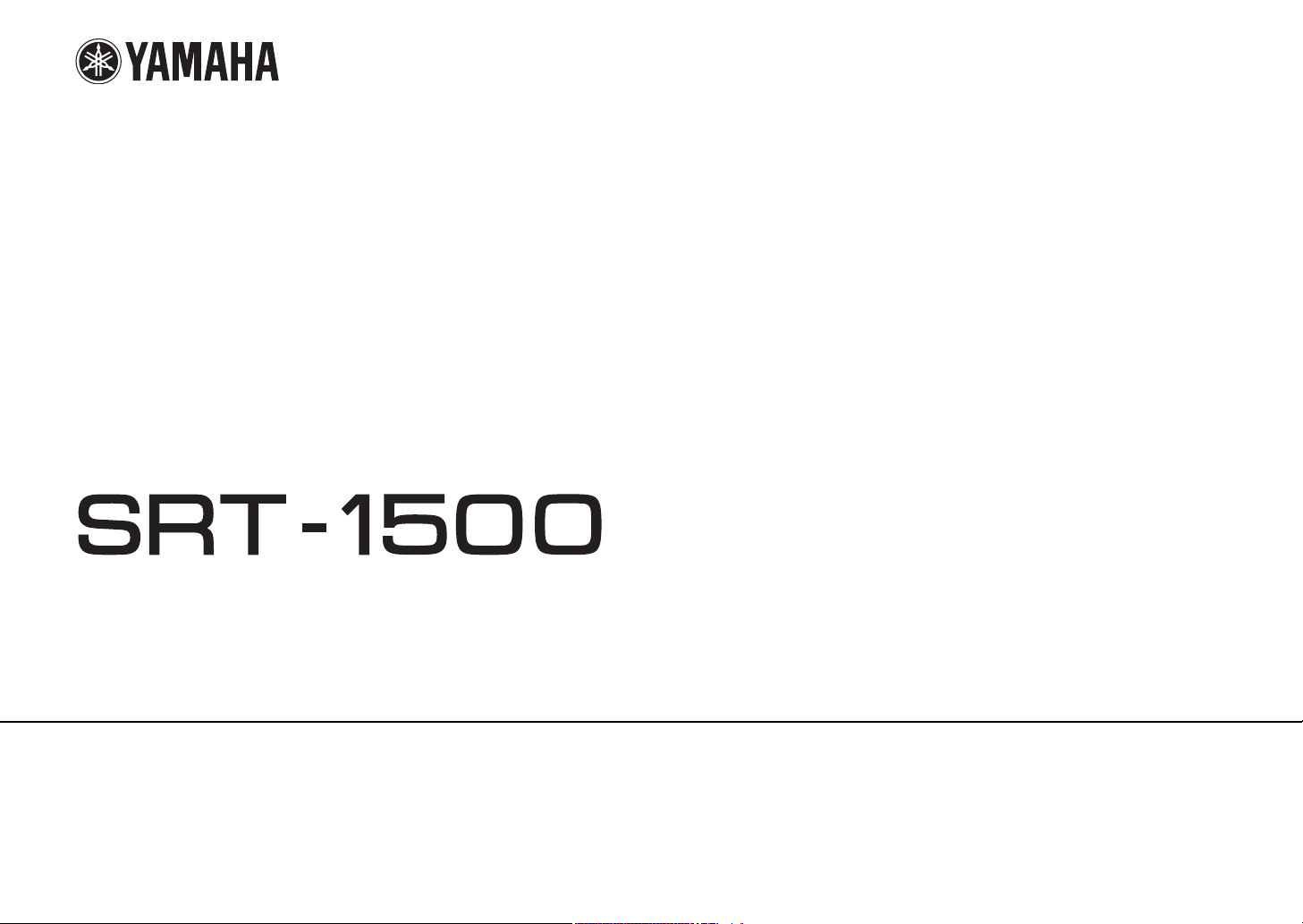
TV Surround System
Инструкция по эксплуатации
Перед использованием аппарата прочтите прилагаемую брошюру “Краткое руководство”.
Русский
Page 2
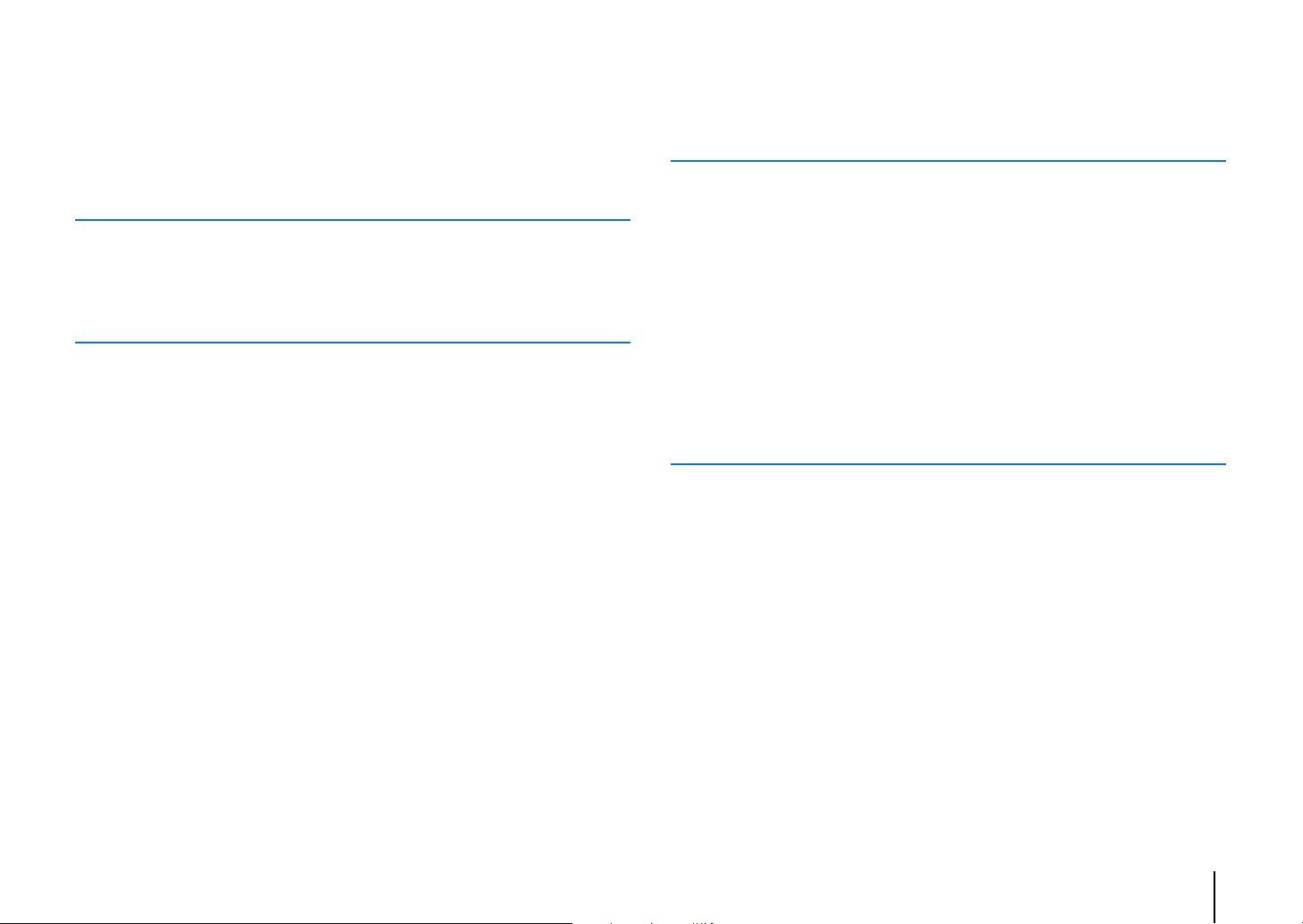
СОДЕРЖАНИЕ
Поставляемые аксессуары . . . . . . . . . . . . . . . . . . . . . . . . . . . . . . . . . . . . . . 4
Подготовка пульта ДУ . . . . . . . . . . . . . . . . . . . . . . . . . . . . . . . . . . . . . . . . . . . . . . . . . . . . . . . . . . . . . . . . . . . . . . . . . . . . . 4
ФУНКЦИИ 5
Использование данного изделия . . . . . . . . . . . . . . . . . . . . . . . . . . . . . . . . 5
Освоение полезных приложений . . . . . . . . . . . . . . . . . . . . . . . . . . . . . . . . . . . . . . . . . . . . . . . . . . . . . . . . . . . . . . . . . 6
Органы управления и функции . . . . . . . . . . . . . . . . . . . . . . . . . . . . . . . . . 7
ПОДГОТОВКА 11
Общая процедура настройки . . . . . . . . . . . . . . . . . . . . . . . . . . . . . . . . . . 11
a Установка . . . . . . . . . . . . . . . . . . . . . . . . . . . . . . . . . . . . . . . . . . . . . . . . . . . 12
Поднятие антенны . . . . . . . . . . . . . . . . . . . . . . . . . . . . . . . . . . . . . . . . . . . . . . . . . . . . . . . . . . . . . . . . . . . . . . . . . . . . . . . 13
b Подключение телевизора . . . . . . . . . . . . . . . . . . . . . . . . . . . . . . . . . . . 14
c Подключение воспроизводящих устройств . . . . . . . . . . . . . . . . . . 15
d Другие подключения . . . . . . . . . . . . . . . . . . . . . . . . . . . . . . . . . . . . . . . . 16
Подключение внешнего сабвуфера . . . . . . . . . . . . . . . . . . . . . . . . . . . . . . . . . . . . . . . . . . . . . . . . . . . . . . . . . . . . . . 16
Проводные сетевые подключения . . . . . . . . . . . . . . . . . . . . . . . . . . . . . . . . . . . . . . . . . . . . . . . . . . . . . . . . . . . . . . . 16
e Подключение кабеля питания . . . . . . . . . . . . . . . . . . . . . . . . . . . . . . . 16
f Начальные настройки . . . . . . . . . . . . . . . . . . . . . . . . . . . . . . . . . . . . . . . 17
Отображение меню на экране телевизора . . . . . . . . . . . . . . . . . . . . . . . . . . . . . . . . . . . . . . . . . . . . . . . . . . . . . . . 17
Выбор языка для отображения меню . . . . . . . . . . . . . . . . . . . . . . . . . . . . . . . . . . . . . . . . . . . . . . . . . . . . . . . . . . . . 18
Настройка эффекта окружающего звучания для конкретных условий установки . . . . . . . . . . . . . . . . 18
Управление изделием с помощью пульта ДУ телевизора (управление через HDMI) . . . . . . . . . . . . . 19
ВОСПРОИЗВЕДЕНИЕ 21
Основные операции воспроизведения . . . . . . . . . . . . . . . . . . . . . . . . . 21
Настройка звука в соответствии с личными предпочтениями . . 22
Выбор эффекта окружающего звучания . . . . . . . . . . . . . . . . . . . . . . . . . . . . . . . . . . . . . . . . . . . . . . . . . . . . . . . . . .22
2-канальное воспроизведение (стереофонический режим) . . . . . . . . . . . . . . . . . . . . . . . . . . . . . . . . . . . . . .22
Регулировка уровня громкости каждого канала . . . . . . . . . . . . . . . . . . . . . . . . . . . . . . . . . . . . . . . . . . . . . . . . . 23
Просмотр информации об аудиосигнале . . . . . . . . . . . . . . . . . . . . . . . . . . . . . . . . . . . . . . . . . . . . . . . . . . . . . . . . .23
Четкое воспроизведение человеческого голоса (CLEAR VOICE) . . . . . . . . . . . . . . . . . . . . . . . . . . . . . . . . . .24
Беспроводное воспроизведение звука через подключение
Bluetooth . . . . . . . . . . . . . . . . . . . . . . . . . . . . . . . . . . . . . . . . . . . . . . . . . . . . . . 25
Прослушивание музыки с устройства Bluetooth . . . . . . . . . . . . . . . . . . . . . . . . . . . . . . . . . . . . . . . . . . . . . . . . . .26
Прослушивание звукозаписей через динамики или наушники Bluetooth (передача) . . . . . . . . . . . . .28
Завершение сеанса подключения Bluetooth . . . . . . . . . . . . . . . . . . . . . . . . . . . . . . . . . . . . . . . . . . . . . . . . . . . . . .29
СЕТИ 30
Подключение к сети . . . . . . . . . . . . . . . . . . . . . . . . . . . . . . . . . . . . . . . . . . . 30
Проводные сетевые подключения . . . . . . . . . . . . . . . . . . . . . . . . . . . . . . . . . . . . . . . . . . . . . . . . . . . . . . . . . . . . . . .30
Беспроводная сеть . . . . . . . . . . . . . . . . . . . . . . . . . . . . . . . . . . . . . . . . . . . . . . . . . . . . . . . . . . . . . . . . . . . . . . . . . . . . . . .31
Подключение аппарата к беспроводной сети . . . . . . . . . . . . . . . . . . . . . . . . . . . . . . . . . . . . . . . . . . . . . . . . . . . .31
Подключение мобильного устройства напрямую к аппарату (Wireless Direct) . . . . . . . . . . . . . . . . . . . .39
Воспроизведение музыки, сохраненной на медиа-серверах
(ПК/NAS) . . . . . . . . . . . . . . . . . . . . . . . . . . . . . . . . . . . . . . . . . . . . . . . . . . . . . . . 41
Настройка совместного использования носителей . . . . . . . . . . . . . . . . . . . . . . . . . . . . . . . . . . . . . . . . . . . . . . 41
Воспроизведение музыкальных файлов . . . . . . . . . . . . . . . . . . . . . . . . . . . . . . . . . . . . . . . . . . . . . . . . . . . . . . . . . .41
Прослушивание интернет-радио . . . . . . . . . . . . . . . . . . . . . . . . . . . . . . . 42
Воспроизведение интернет-радио . . . . . . . . . . . . . . . . . . . . . . . . . . . . . . . . . . . . . . . . . . . . . . . . . . . . . . . . . . . . . . .42
Сохранение избранных интернет-радиостанций . . . . . . . . . . . . . . . . . . . . . . . . . . . . . . . . . . . . . . . . . . . . . . . . .42
Воспроизведение музыки с помощью AirPlay . . . . . . . . . . . . . . . . . . 44
Воспроизведение музыкального контента iTunes/iPod . . . . . . . . . . . . . . . . . . . . . . . . . . . . . . . . . . . . . . . . . . .44
Воспроизведение музыки, сохраненной на мобильных
устройствах . . . . . . . . . . . . . . . . . . . . . . . . . . . . . . . . . . . . . . . . . . . . . . . . . . . 46
Воспроизведение музыки с помощью мобильного устройства . . . . . . . . . . . . . . . . . . . . . . . . . . . . . . . . . . . 46
Ru 2
Page 3
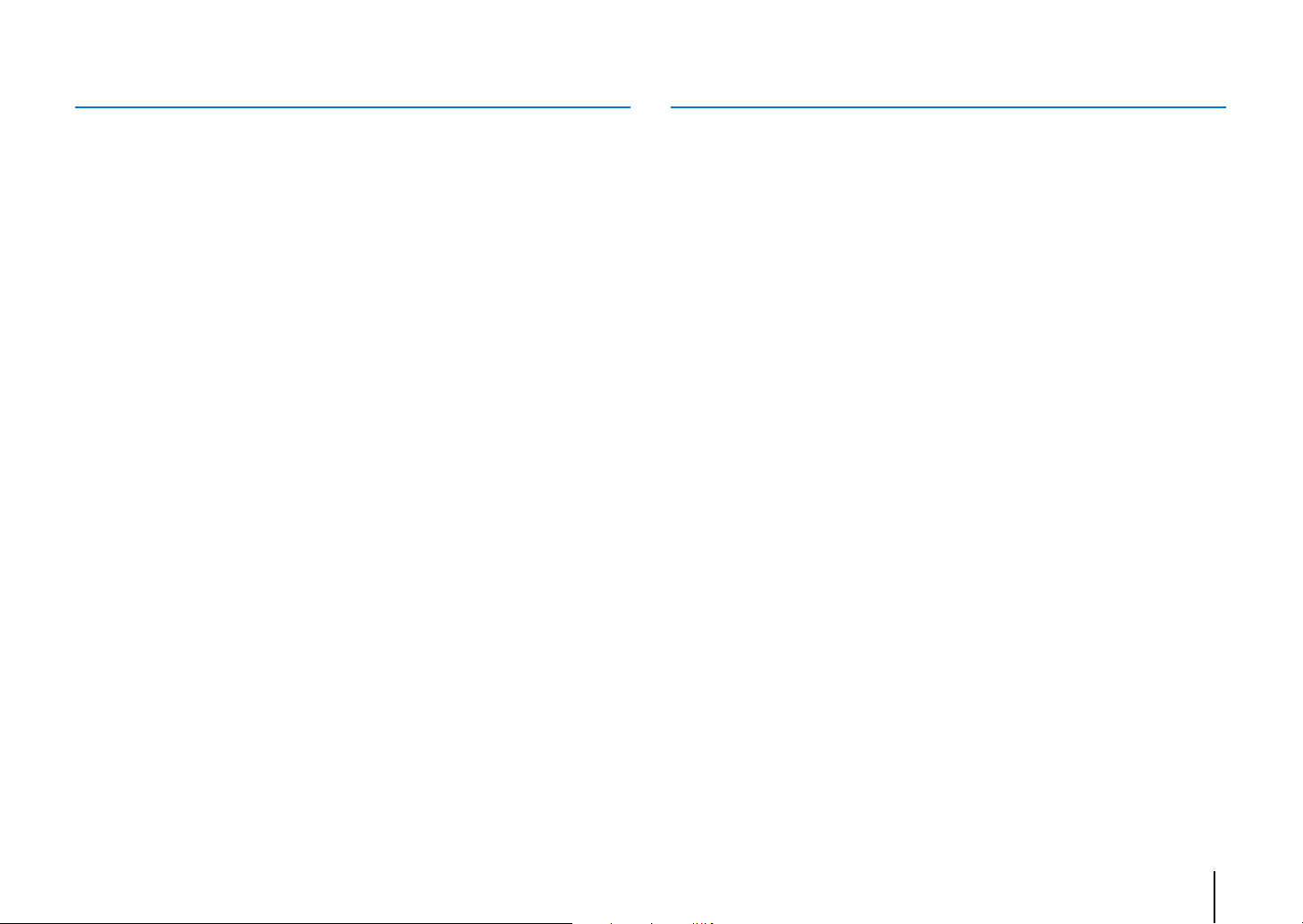
НАСТРОЙКИ 47
ПРИЛОЖЕНИЕ 60
Меню Настройки . . . . . . . . . . . . . . . . . . . . . . . . . . . . . . . . . . . . . . . . . . . . . . . 47
Настройка меню установок . . . . . . . . . . . . . . . . . . . . . . . . . . . . . . . . . . . . . . . . . . . . . . . . . . . . . . . . . . . . . . . . . . . . . . 47
Список меню установок . . . . . . . . . . . . . . . . . . . . . . . . . . . . . . . . . . . . . . . . . . . . . . . . . . . . . . . . . . . . . . . . . . . . . . . . . . 48
Звук . . . . . . . . . . . . . . . . . . . . . . . . . . . . . . . . . . . . . . . . . . . . . . . . . . . . . . . . . . . . . . . . . . . . . . . . . . . . . . . . . . . . . . . . . . . . . . 49
HDMI . . . . . . . . . . . . . . . . . . . . . . . . . . . . . . . . . . . . . . . . . . . . . . . . . . . . . . . . . . . . . . . . . . . . . . . . . . . . . . . . . . . . . . . . . . . . . 50
Функция . . . . . . . . . . . . . . . . . . . . . . . . . . . . . . . . . . . . . . . . . . . . . . . . . . . . . . . . . . . . . . . . . . . . . . . . . . . . . . . . . . . . . . . . . 51
Информация . . . . . . . . . . . . . . . . . . . . . . . . . . . . . . . . . . . . . . . . . . . . . . . . . . . . . . . . . . . . . . . . . . . . . . . . . . . . . . . . . . . . . 52
Сеть . . . . . . . . . . . . . . . . . . . . . . . . . . . . . . . . . . . . . . . . . . . . . . . . . . . . . . . . . . . . . . . . . . . . . . . . . . . . . . . . . . . . . . . . . . . . . . 53
Bluetooth . . . . . . . . . . . . . . . . . . . . . . . . . . . . . . . . . . . . . . . . . . . . . . . . . . . . . . . . . . . . . . . . . . . . . . . . . . . . . . . . . . . . . . . . . 56
Обновление встроенного программного обеспечения
устройства . . . . . . . . . . . . . . . . . . . . . . . . . . . . . . . . . . . . . . . . . . . . . . . . . . . . . 57
Обновление встроенного ПО с помощью пункта “Обновление по сети” меню установок . . . . . . . . 57
Обновление встроенного ПО с подключением флэш-накопителя USB . . . . . . . . . . . . . . . . . . . . . . . . . . . 58
Инициализация настроек аппарата . . . . . . . . . . . . . . . . . . . . . . . . . . . . 59
Инициализация основных настроек аппарата . . . . . . . . . . . . . . . . . . . . . . . . . . . . . . . . . . . . . . . . . . . . . . . . . . . 59
Инициализация сетевых настроек . . . . . . . . . . . . . . . . . . . . . . . . . . . . . . . . . . . . . . . . . . . . . . . . . . . . . . . . . . . . . . . 59
Поиск и устранение неисправностей . . . . . . . . . . . . . . . . . . . . . . . . . . . 60
Неисправности общего характера . . . . . . . . . . . . . . . . . . . . . . . . . . . . . . . . . . . . . . . . . . . . . . . . . . . . . . . . . . . . . . .60
Bluetooth . . . . . . . . . . . . . . . . . . . . . . . . . . . . . . . . . . . . . . . . . . . . . . . . . . . . . . . . . . . . . . . . . . . . . . . . . . . . . . . . . . . . . . . . . .62
Пульт ДУ . . . . . . . . . . . . . . . . . . . . . . . . . . . . . . . . . . . . . . . . . . . . . . . . . . . . . . . . . . . . . . . . . . . . . . . . . . . . . . . . . . . . . . . . . . 63
Сеть . . . . . . . . . . . . . . . . . . . . . . . . . . . . . . . . . . . . . . . . . . . . . . . . . . . . . . . . . . . . . . . . . . . . . . . . . . . . . . . . . . . . . . . . . . . . . . 64
Усиление эффекта окружающего звучания . . . . . . . . . . . . . . . . . . . . 66
Установка YRB-100 . . . . . . . . . . . . . . . . . . . . . . . . . . . . . . . . . . . . . . . . . . . . . . . . . . . . . . . . . . . . . . . . . . . . . . . . . . . . . . . . 66
Основные сведения об окружающем звучании . . . . . . . . . . . . . . . . 67
Что такое окружающее звучание? . . . . . . . . . . . . . . . . . . . . . . . . . . . . . . . . . . . . . . . . . . . . . . . . . . . . . . . . . . . . . . . .67
Что такое цифровой звуковой проектор? . . . . . . . . . . . . . . . . . . . . . . . . . . . . . . . . . . . . . . . . . . . . . . . . . . . . . . . . 67
Аудиотехнологии Yamaha . . . . . . . . . . . . . . . . . . . . . . . . . . . . . . . . . . . . . . . . . . . . . . . . . . . . . . . . . . . . . . . . . . . . . . . .67
Глоссарий . . . . . . . . . . . . . . . . . . . . . . . . . . . . . . . . . . . . . . . . . . . . . . . . . . . . . 68
Сведения об аудио/видеосигнале . . . . . . . . . . . . . . . . . . . . . . . . . . . . . . . . . . . . . . . . . . . . . . . . . . . . . . . . . . . . . . . .68
Сведения о сети . . . . . . . . . . . . . . . . . . . . . . . . . . . . . . . . . . . . . . . . . . . . . . . . . . . . . . . . . . . . . . . . . . . . . . . . . . . . . . . . . .68
Технические характеристики . . . . . . . . . . . . . . . . . . . . . . . . . . . . . . . . . . 69
Доступная информация о сигналах . . . . . . . . . . . . . . . . . . . . . . . . . . . . . . . . . . . . . . . . . . . . . . . . . . . . . . . . . . . . . . .70
Алфавитный указатель . . . . . . . . . . . . . . . . . . . . . . . . . . . . . . . . . . . . . . . . 72
Ru 3
Page 4
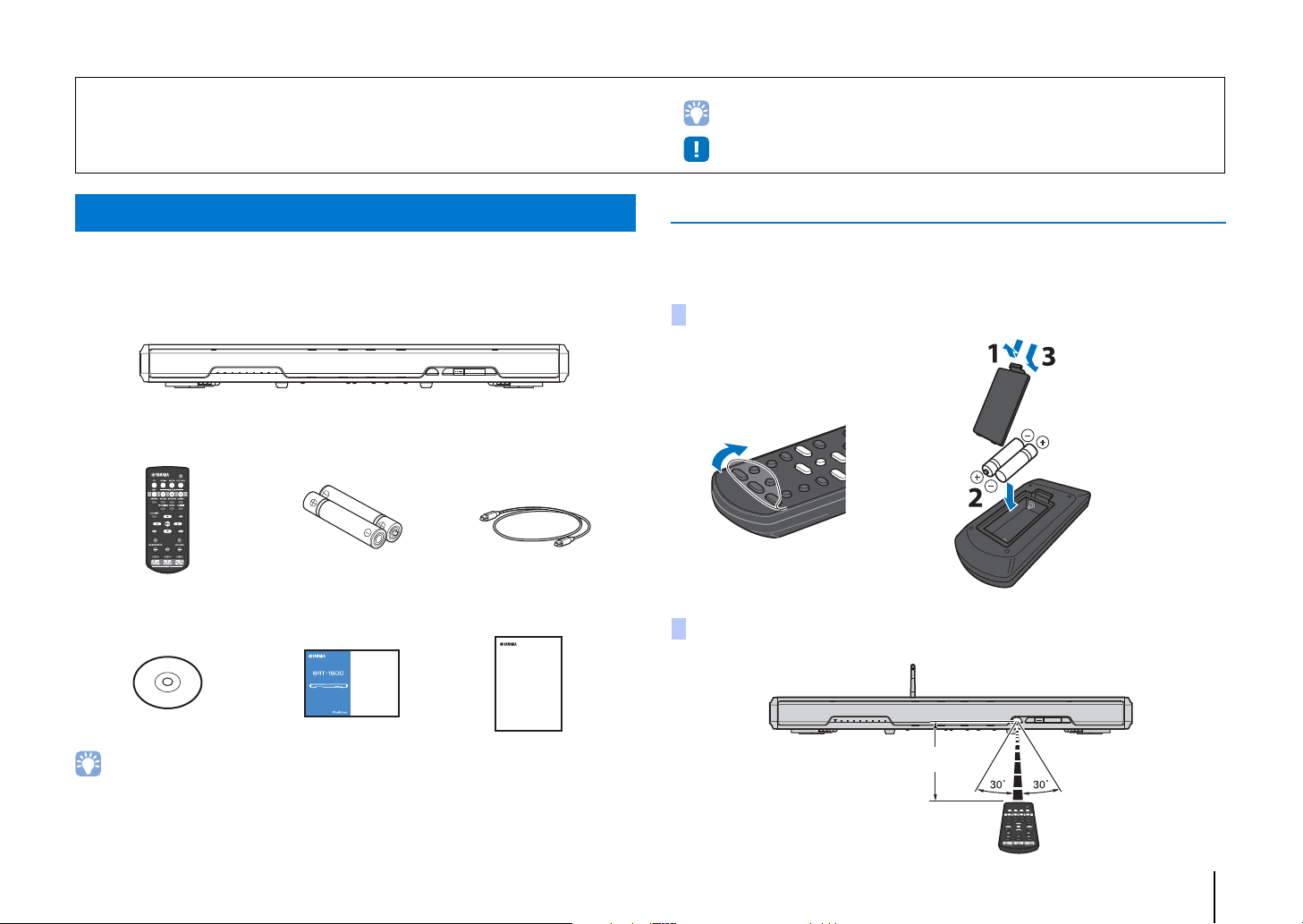
О данном руководстве
Батарейка × 2
(AAA, R03, UM-4)
Перед использованием
снимите защитную
прокладку.
В пределах 6 м
• В этом руководстве операции, которые выполняются с помощью кнопок передней панели или
пульта ДУ, объясняются на примере кнопок пульта ДУ.
• указывает на дополнительные инструкции по оптимальному использованию.
•
указывает на меры предосторожности при использовании аппарата и ограничения его функций.
Поставляемые аксессуары
Перед подключением убедитесь в наличии всех перечисленных ниже
компонентов.
SRT-1500
Аппарат
Поставляемые аксессуары
Пульт ДУ Батарейки
Инструкция по эксплуатации
Компакт-диск
• Поставляемый в комплекте оптический кабель требуется не для всех видов подключений.
(AAA, R03, UM-4; x2)
Краткое руководство Руководство по
Оптический кабель
(1,5 м)
установке MusicCast
Подготовка пульта ДУ
Перед установкой батареек или использованием пульта ДУ обязательно
прочтите меры предосторожности при работе с пультом ДУ и обращении с
батарейками в отдельной брошюре “Краткое руководство”.
Установка батареек
Дальность действия
➤ Поставляемые аксессуары Ru 4
Page 5
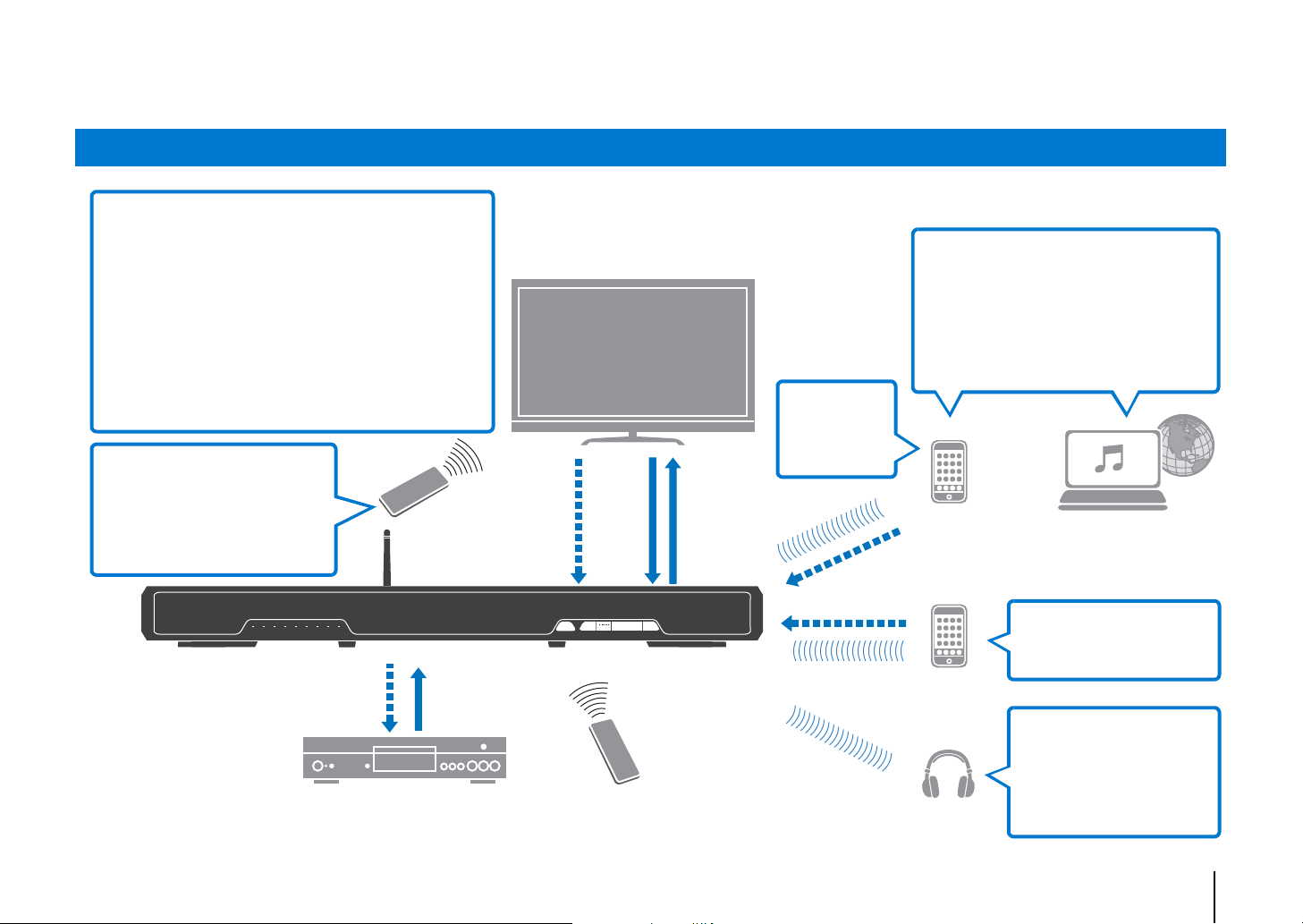
ФУНКЦИИ
Телевизор
Звук Аудио/
видео
HDMI
Управление
Звуковые волны излучаются с использованием
уникальных технологий и форматов
естественного объемного звука и отражаются
от стен, позволяя слушателям наслаждаться
выбранной акустической средой.
• Выбирайте реалистичное
окружающее звучание из пяти
доступных режимов: MOVIE,
MUSIC, SPORTS, GAME, TV
PROGRAM (CINEMA DSP)
. стр. 22
• Четкое воспроизведение речи
(диалоги, повествование и так
далее; CLEAR VOICE)
. стр. 24
Пульт ДУ
телевизора
HDMI Управление
BD/DVD-проигрыватель
Аудио/
видео
Пульт ДУ
для данного
устройства
Звук
Звук
Звук
Управление
Управление
Наушники
Bluetooth
Контент из сети
Мобильные
устройства
Аппарат
Мобильные
устройства
Последовательное
управление телевизором,
этим аппаратом и BD/
DVD-проигрывателем
(управление HDMI)
. стр. 19
Поддерживается контент
различных типов
• Медиа-сервер (ПК/NAS)
. стр. 41
• Интернет-радио
. стр. 42
•AirPlay
. стр. 44
• Музыка, сохраненная на
мобильных устройствах
. стр. 46
Прослушивание
поступающего в
аппарат звука через
наушники и динамики
Bluetooth
. стр. 28
Воспроизведение звука
с устройств Bluetooth
®
. стр. 26
Освоение
специальных
приложени
й
. стр. 6
Использование данного изделия
ФУНКЦИИ ➤ Использование данного изделия Ru 5
Page 6
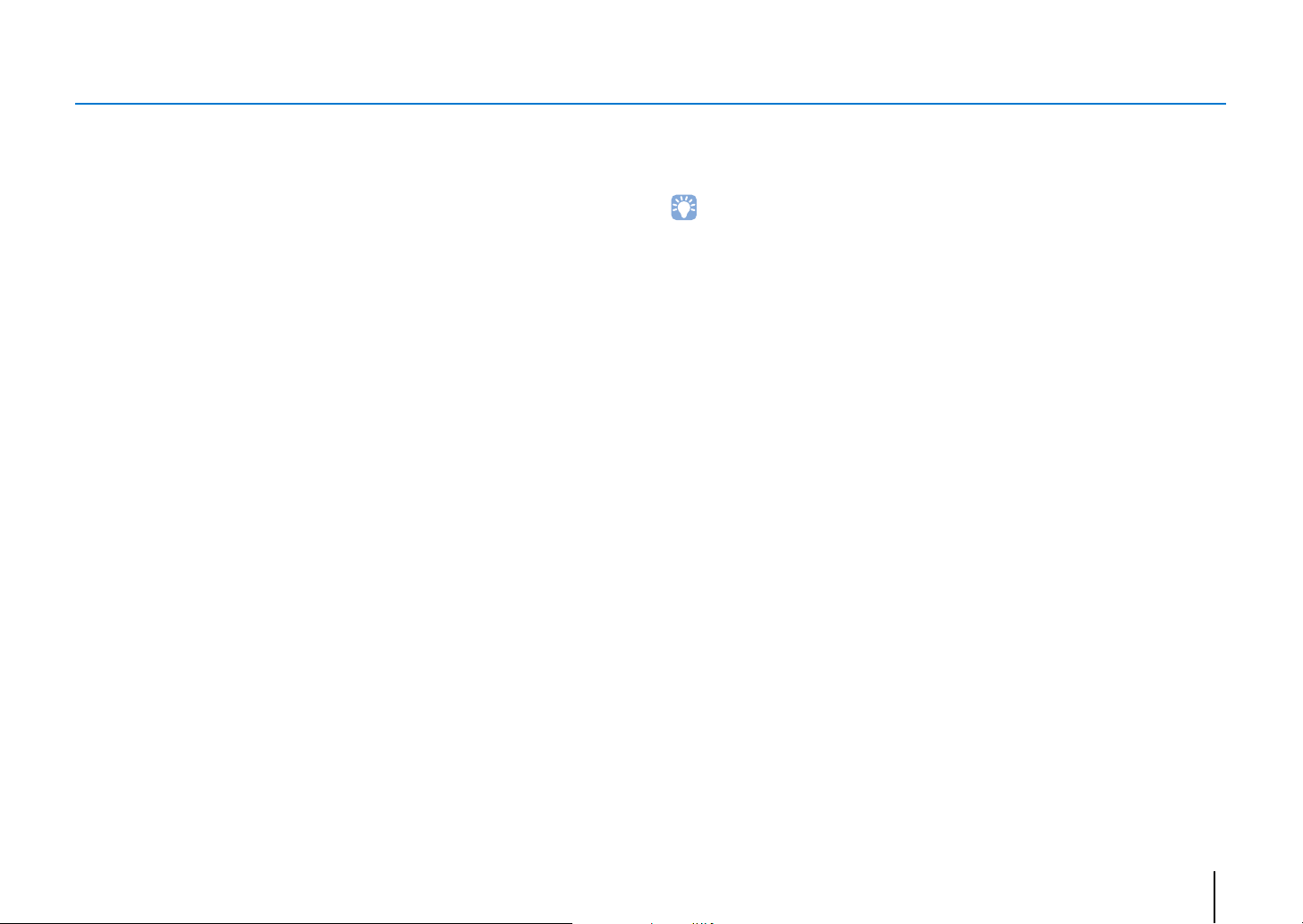
Освоение полезных приложений
Управлять и программировать аппарат, а также воспроизводить через аппарат контент из потоковых служб можно, установив на мобильном устройстве, например на
смартфоне, бесплатные специальные приложения MusicCast CONTROLLER и HOME THEATER CONTROLLER (WLAN). Для получения дополнительных сведений
выполните поиск по ключевым словам MusicCast CONTROLLER и HOME THEATER CONTROLLER (WLAN) на App Store или Google Play.
MusicCast CONTROLLER
С помощью этого приложения можно воспроизводить через аппарат
опубликованный контент и потоковые данные.
Возможности MusicCast CONTROLLER
• Воспроизведение песен, сохраненных на компьютерах (серверах)
• Выбор станций интернет-радио
• Воспроизведение музыки, сохраненной на мобильных устройствах
• Распространение и прием аудиосигнала между данным аппаратом и другим
сетевым аудио-видео устройством Yamaha
Для получения дополнительной информации см. Руководство по установке
MusicCast.
HOME THEATER CONTROLLER (WLAN)
Это приложение позволяет настроить определенные функции, например
звуковые лучи.
• В этом руководстве мобильные устройства iOS и Android упоминаются как “мобильные
устройства”. При необходимости конкретный тип мобильного устройства указывается в
объяснениях.
ФУНКЦИИ ➤ Использование данного изделия Ru 6
Page 7
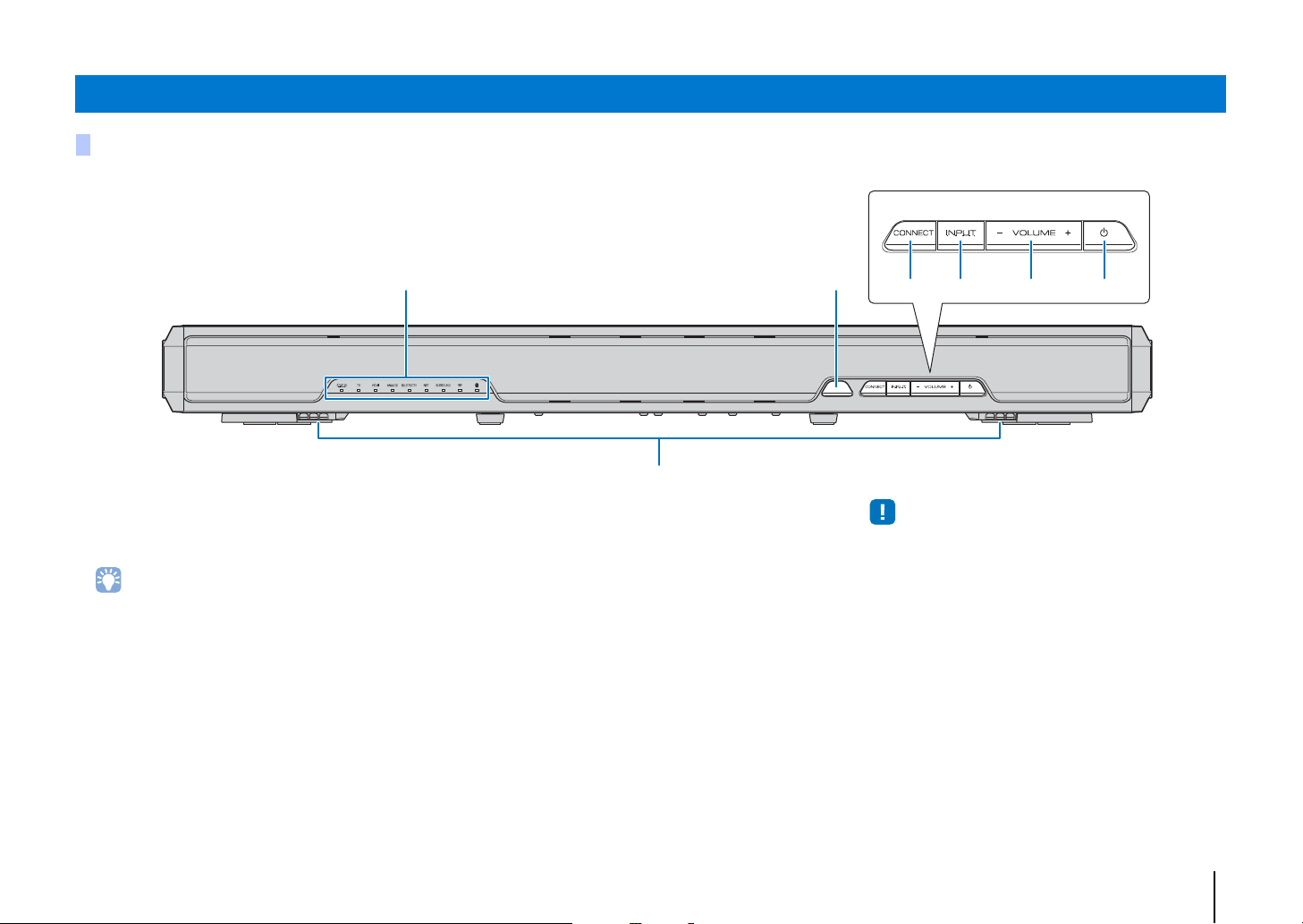
Органы управления и функции
7
34 5 621
Передняя панель
1 Индикаторы
Отображают состояние аппарата (стр. 8). При
отсутствии в течение 5 секунд каких-либо действий
яркость индикаторов автоматически уменьшается.
• Функция “Яркость” позволяет настраивать яркость
дисплея передней панели в меню установок (стр. 51).
2 Сенсор дистанционного управления
Принимает инфракрасные сигналы от пульта ДУ (стр. 10).
3 Кнопка CONNECT
Используется для управления аппаратом с помощью
специального приложения MusicCast CONTROLLER для
мобильных устройств. Для получения дополнительной
информации см. Руководство по установке MusicCast.
4 Кнопка INPUT
Выбор источника входного сигнала (стр. 21).
5 Кнопки VOLUME (+/–)
Регулировка громкости аппарата (стр. 21).
6 Кнопка z
Включение и выключение аппарата.
7 Двойные встроенные сабвуферы
Встроенные сабвуферы расположены в нижней части
аппарата.
• В выключенном состоянии аппарат потребляет небольшое
количество энергии для поиска сигналов HDMI и приема
инфракрасных сигналов от пульта ДУ.
ФУНКЦИИ ➤ Органы управления и функции Ru 7
Page 8
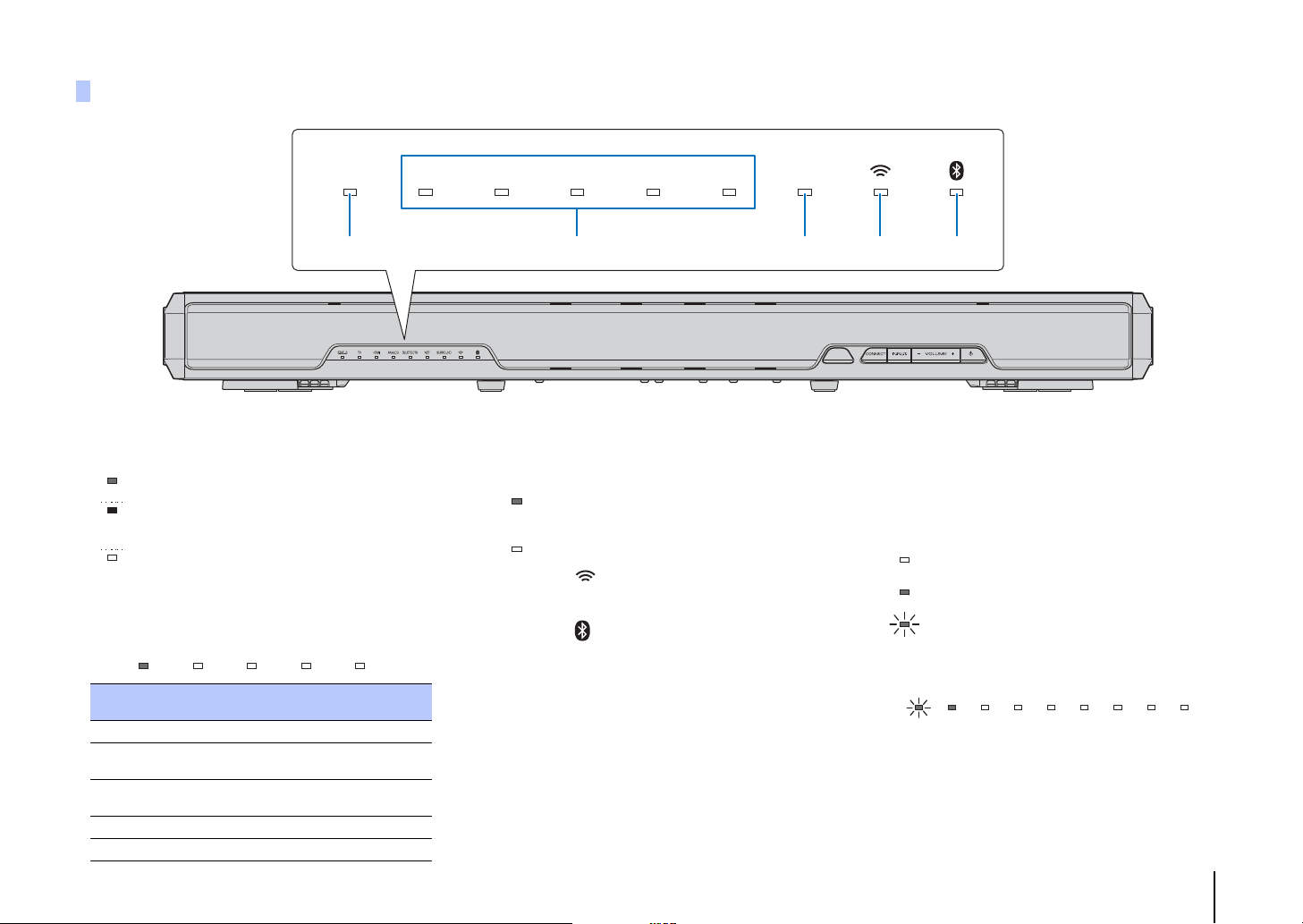
Индикаторы
STATUS TV HDMI ANALOG BLUETOOTH NET SURROUND
13452
Пример: когда выбран телевизор
SURROUND
SURROUND
1 Индикатор STATUS
Индикатор STATUS показывает состояние питания аппарата.
STATUS
STATUS
STATUS
Горит зеленый индикатор: аппарат включен
Горит красный индикатор: аппарат выключен
(активировано управление сигналом HDMI или
сетевой режим ожидания)
Индикатор не горит: аппарат выключен
2 Индикатор звукового входа
Соответствующий индикатор горит, показывая
выбранный источник входного звукового сигнала.
TV HDMI ANALOG BLUETOOTH NET
Горит
TV Аудиосигнал телевизора
HDMI
ANALOG
BLUETOOTH Звук от устройства Bluetooth
NET Вход звука через сеть
Звук от устройства, подключенного к
гнезду HDMI IN
Звук от устройства, подключенного к
входному гнезду ANALOG
3 Индикатор SURROUND
Горит, когда выбрано окружающее звучание, и
выключен, когда выбран режим стереозвука.
Загорается, если на пульте ДУ нажать
кнопку MOVIE, MUSIC, SPORTS, GAME или
TV PROGRAM (окружающее звучание).
Гаснет, если на пульте ДУ нажать кнопку
STEREO (стереозвук).
4 Индикатор
Горит, когда аппарат подключен к беспроводной сети;
гаснет при прерывании подключения (стр. 31).
5 Индикатор
Горит, когда аппарат подключен к устройству Bluetooth;
гаснет при прерывании подключения Bluetooth (стр. 25).
Источник входного сигнала,
выбранный для воспроизведения
❑ Другие индикаторы
Кроме описанных индикаторов 1–5, на лицевой панели
могут гореть или мигать другие индикаторы, отображая
состояние операции и настройки.
В этом руководстве для объяснения состояния
используются иллюстрации девяти индикаторов панели
индикации.
: выключен
: горит
: мигает
Пример: когда индикатор STATUS мигает, а
индикатор TV горит
ФУНКЦИИ ➤ Органы управления и функции Ru 8
Page 9
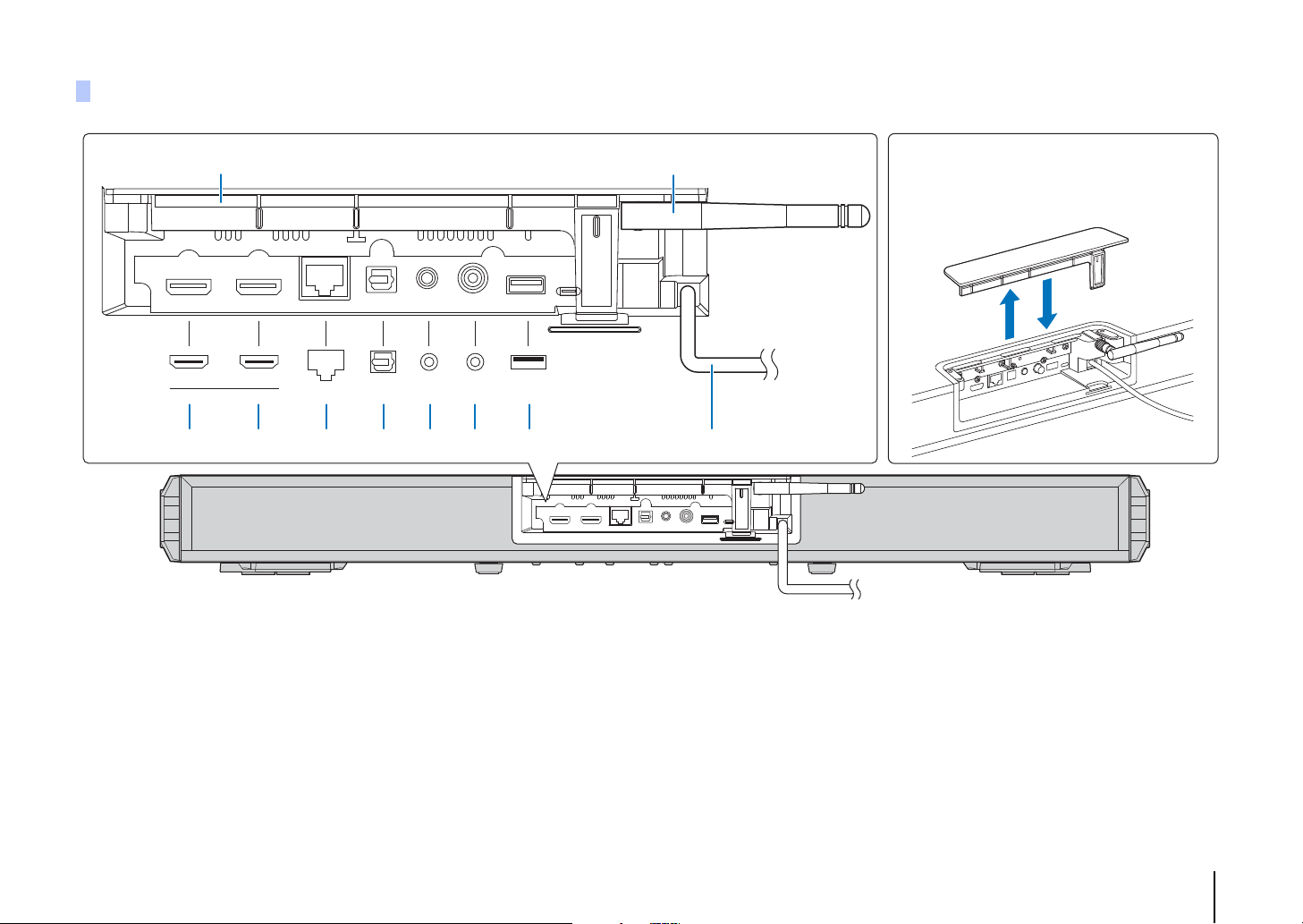
Задняя панель
HDMI
IN OUT(ARC)
NETWORK TV
ANALOG SUBWOOFER
OUT
UPDATE
ONLY
1234567 8
9
Крышка гнезд
Снимите крышку гнезд сверху аппарата, чтобы
подключить кабели. Подключив кабели, снова
закрепите крышку гнезд.
Крышка гнезд
1 Гнездо HDMI IN
Для подключения поддерживающего HDMI устройства
воспроизведения, например BD/DVD-проигрывателя,
тюнера спутникового и кабельного телевидения или
игровой приставки (стр. 15).
2 Гнездо HDMI OUT (ARC)
Для подключения к поддерживающему HDMI
телевизору для вывода видео- и аудиосигналов (стр. 14).
3 Гнездо NETWORK
Для подключения к сети с помощью сетевого кабеля
(стр. 16).
4 Гнездо TV (цифровое оптическое)
Для подключения к устройству воспроизведения,
оснащенному выходным цифровым оптическим
аудиогнездом (стр. 14).
5 Гнездо ANALOG
Для подключая внешнего устройства с помощью 3,5 мм
стереокабеля RCA (стр. 15).
6 Гнездо SUBWOOFER OUT
Для подключения внешнего сабвуфера (стр. 16).
7 Гнездо UPDATE ONLY
Используется для обновления встроенного
программного обеспечения этого аппарата (стр. 58).
8 Кабель питания
Для подсоединения к розетке переменного тока (стр. 16).
9 Антенна
После установки телевизора поднимите антенну (стр. 13).
ФУНКЦИИ ➤ Органы управления и функции Ru 9
Page 10

Пульт ДУ
1
2
3
4
5
6
8
9
0
a
b
c
d
e
7
Передатчик инфракрасных сигналов
1 Кнопки выбора входа
Выберите для воспроизведения источник входного
звукового сигнала (стр. 21).
TV Телевизор
HDMI
ANALOG
BLUETOOTH Устройство Bluetooth
NET Вход звука через сеть
Подключение устройства через гнездо
HDMI IN
Подключение устройства через
входное гнездо ANALOG
2 Кнопка режима окружающего звучания
Выберите режим окружающего воспроизведения из
MOVIE, MUSIC, SPORTS, GAME, TV PROGRAM (стр. 22).
3 Кнопка CLEAR VOICE
Включение или выключение функции CLEAR VOICE
(стр. 24).
4 Кнопки ///, кнопка ENTER
Изменение настроек (стр. 47).
5 Кнопка SETUP
Отображение меню установок (стр. 47).
6 Кнопка SUBWOOFER (+/–)
Регулировка громкости сабвуфера (стр. 21).
7 Кнопки POSITION (L/C/R)
Для достижения оптимального эффекта окружающего
звучания выберите предустановку режима в
зависимости от места установки аппарата (стр. 18).
8 Кнопка z
Включение и выключение аппарата (стр. 21).
9 Кнопки NET RADIO (1–3)
Выбор и потоковое воспроизведение через аппарат
контента таких служб, как станции интернет-радио
(стр. 42).
0 Кнопка CH LEVEL
Настройка баланса громкости во время
воспроизведения (стр. 23).
A Кнопка STEREO
Переключение на стереофоническое воспроизведение
(стр. 22).
B Кнопка INFO
Отображение на индикаторе на лицевой панели
сведений о воспроизводимой в данный момент
звукозаписи (стр. 23).
C Кнопка RETURN
Возврат к предыдущему экрану меню.
D Кнопка MUTE
Приглушение звука (стр. 21).
E Кнопка VOLUME (+/–)
Регулировка громкости аппарата (стр. 21).
ФУНКЦИИ ➤ Органы управления и функции Ru 10
Page 11
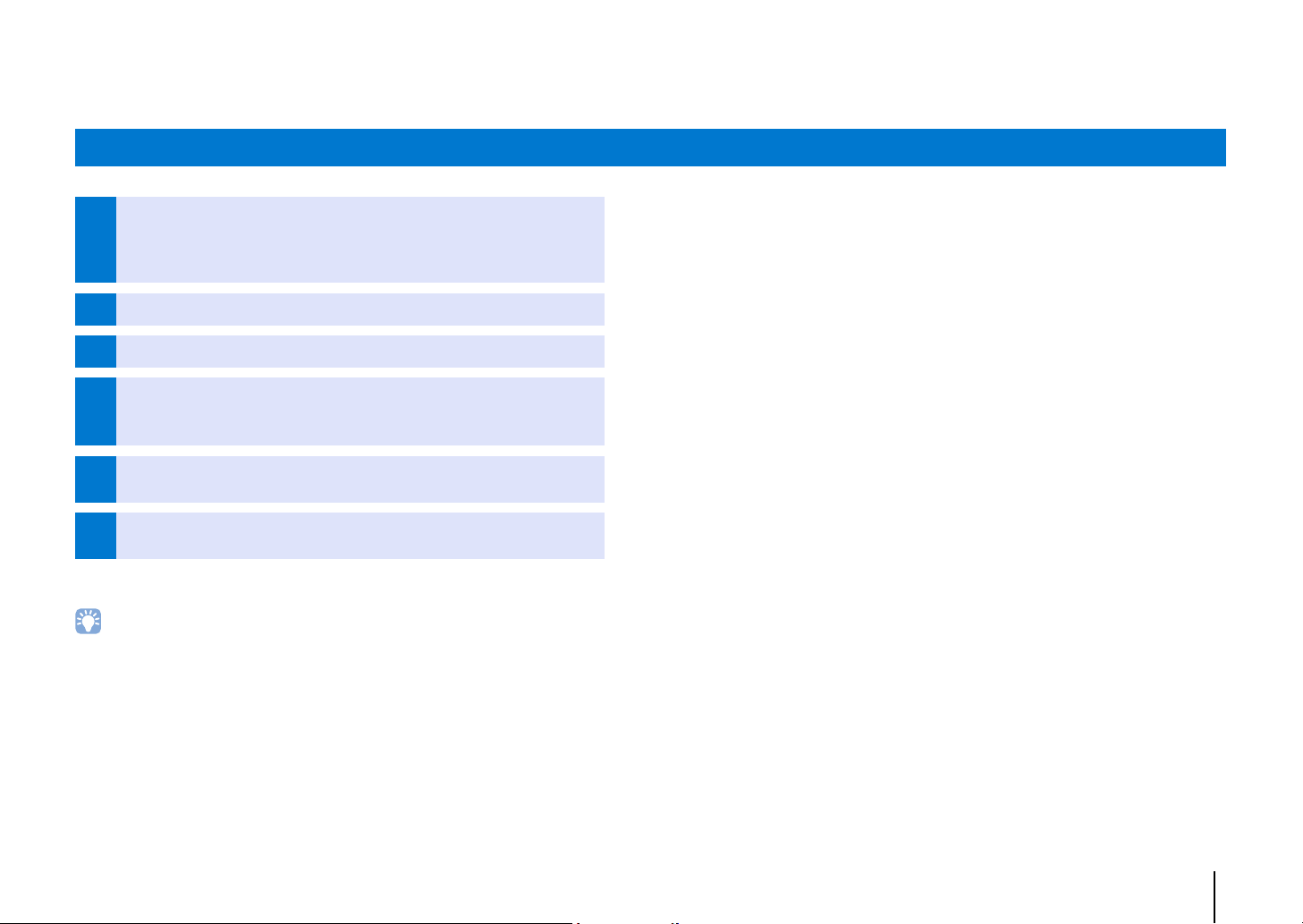
ПОДГОТОВКА
Общая процедура настройки
1 Установка (стр. 12)
Расположите аппарат таким образом, чтобы достигались оптимальные эффекты
окружающего звучания.
Для подготовки к сетевому подключению с использованием беспроводного
маршрутизатора (точки доступа) поднимите антенну беспроводной связи.
2 Подключение телевизора (стр. 14)
3 Подключение воспроизводящих устройств (стр. 15)
4 Другие подключения (стр. 16)
5 Подключение кабеля питания (стр. 16)
6 Исходные настройки (стр. 17)
Подготовка полностью завершена. Наслаждайтесь воспроизведением фильмов, музыки и другого контента с помощью данного аппарата!
• Сведения о сетевом подключении и воспроизведении звука через сеть см. в разделе “СЕТИ” (стр. 30).
Подключите телевизор к аппарату.
Подключите к аппарату видеоустройства (например, BD/DVD-проигрыватели).
Подключите внешний сабвуфер.
Для подготовки к проводному сетевому подключению подсоедините аппарат к
маршрутизатору с помощью сетевого кабеля.
После того как указанные выше подключения будут выполнены, подключите кабель
питания.
Перед использованием аппарата задайте настройки для регулировки эффектов
окружающего звучания в соответствии с местом и условиями установки.
ПОДГОТОВКА ➤ Общая процедура настройки Ru 11
Page 12
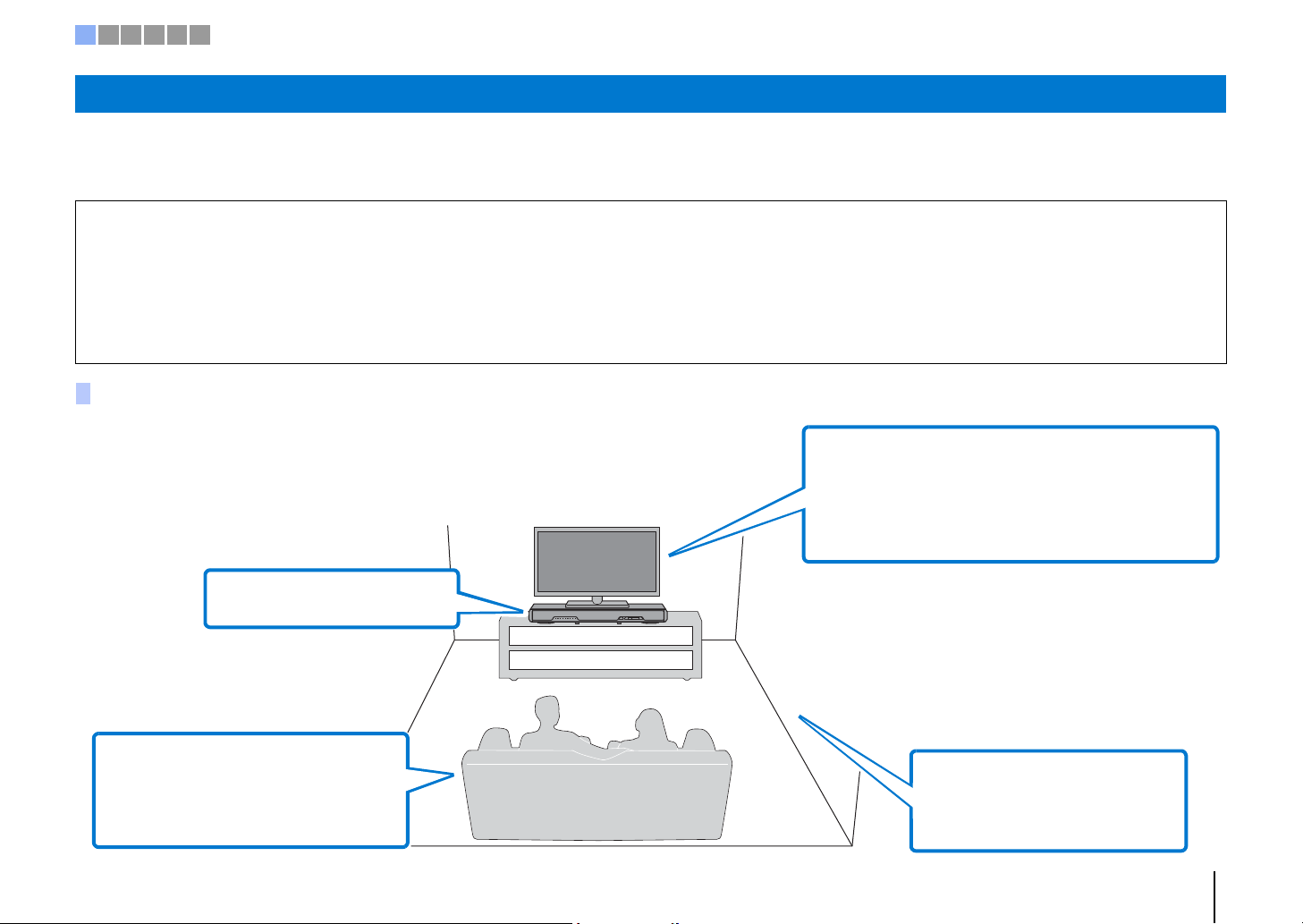
*1ЭЛТ-телевизоры устанавливать на аппарат нельзя.
*
2
Если основание телевизора слишком большое и не
умещается на аппарате, установите аппарат в другом
месте, например на открытой полке. В этом случае
убедитесь, что полка хорошо проветривается, и вокруг
аппарата имеется достаточное пространство, чтобы в
аппарате не создавалась высокая температура.
Не устанавливайте аппарат в
углу помещения.
• На аппарат можно устанавливать телевизоры с плоским
экраном, которые весят не более 40 кг, имеют
основание не шире 750 мм и не глубже 340 мм и экран
размером не более 55 дюймов.*
1
• Телевизор следует устанавливать так, чтобы его
основание не выступало за края аппарата. *
2
• Место слушателя (диван и т. д.) должно
быть расположено перед аппаратом.
• Расстояние между местом слушателя и
аппаратом должно быть больше 2 м.
Для достижения оптимального
окружающего звучания убедитесь,
что распространению звуковых волн
не препятствует, например, мебель
(стр. 13).
1 2 3 4 5 6
a Установка
Разместите аппарат на ровной поверхности, например, на подставке для телевизора, и затем установите телевизор на аппарат. Если изделие устанавливается,
например, в стойку, позади которой недостаточно места, рекомендуется сначала подключить к изделию внешние устройства. Информацию о подключении внешних
устройств см. на страницах с 14 по 16.
Примечания
• Аппарат следует устанавливать на широкой, устойчивой поверхности, где он не сможет упасть из-за вибрации, например от землетрясения, и в местах, недоступных детям.
• Не поднимайте антенну, пока телевизор не установлен сверху на аппарат. Антенна, аппарат, телевизор и любые другие устройства в непосредственной близости могут быть повреждены, если телевизор
зацепит антенну при установке на аппарат. Примите все необходимые меры для предупреждения такой ситуации, так как она может привести к неожиданному телесному повреждению.
• Динамики аппарата не имеют магнитного экранирования. Не размещайте рядом с аппаратом жесткие диски и подобные устройства.
• Не ставьте аппарат на другие устройства воспроизведения, и наоборот. Воздействие высоких температур и вибрации может привести к неисправности или повреждению устройства.
• Никогда не прикрепляйте аппарат к стене или другой поверхности с помощью устройства для предотвращения падения, поставляемого с телевизором, например, тросика или кронштейна. В случае
чрезвычайного происшествия, например землетрясения, аппарат может упасть вместе с телевизором. Внимательно прочитайте руководство по эксплуатации телевизора и прикрепите телевизор к стене
или прочному объекту в соответствии с инструкцией.
Рекомендации относительно места установки
ПОДГОТОВКА ➤ a Установка Ru 12
Page 13

Поднимая
антенну в
вертикальное
положение,
держите антенну
за ее основание.
1 2 3 4 5 6
❑ Место установки аппарата и эффекты окружающего звучания
Окружающее звучание аппарата достигается за счет отражения звуковых лучей
от стен.
Эффективный окружающий эффект может быть не достигнут в следующих
условиях.
• Звуковые лучи перекрываются препятствиями, например мебелью.
• Размер помещения не соответствует следующим размерам:
ширина: от 3 до 7 метров;
глубина: от 3 до 7 метров;
высота: от 2 до 3,5 метров.
• Место слушателя расположено слишком близко к аппарату.
• Аппарат установлен слишком близко к левой или правой стене.
• Аппарат установлен в углу помещения.
• На пути звуковых лучей отсутствует стена для отражения звукового луча.
Поднятие антенны
Для подключения беспроводного маршрутизатора (точки доступа) для
использования сети поднимите антенну на задней панели аппарата.
• Не прикладывайте к антенне излишних усилий. Это может привести к ее повреждению.
• Контролируйте направление, в котором перемещается антенна, и установите ее под правильным
углом.
• Не удаляйте антенну.
• Подробнее о беспроводном подключении см. на стр. 31.
• Оптимальный эффект окружающего звучания достигается при расположении места слушателя в
соответствии с положением установки аппарата. Подробнее см. в разделе “Настройка эффекта
окружающего звучания для конкретных условий установки” (стр. 18).
ПОДГОТОВКА ➤ a Установка Ru 13
Page 14
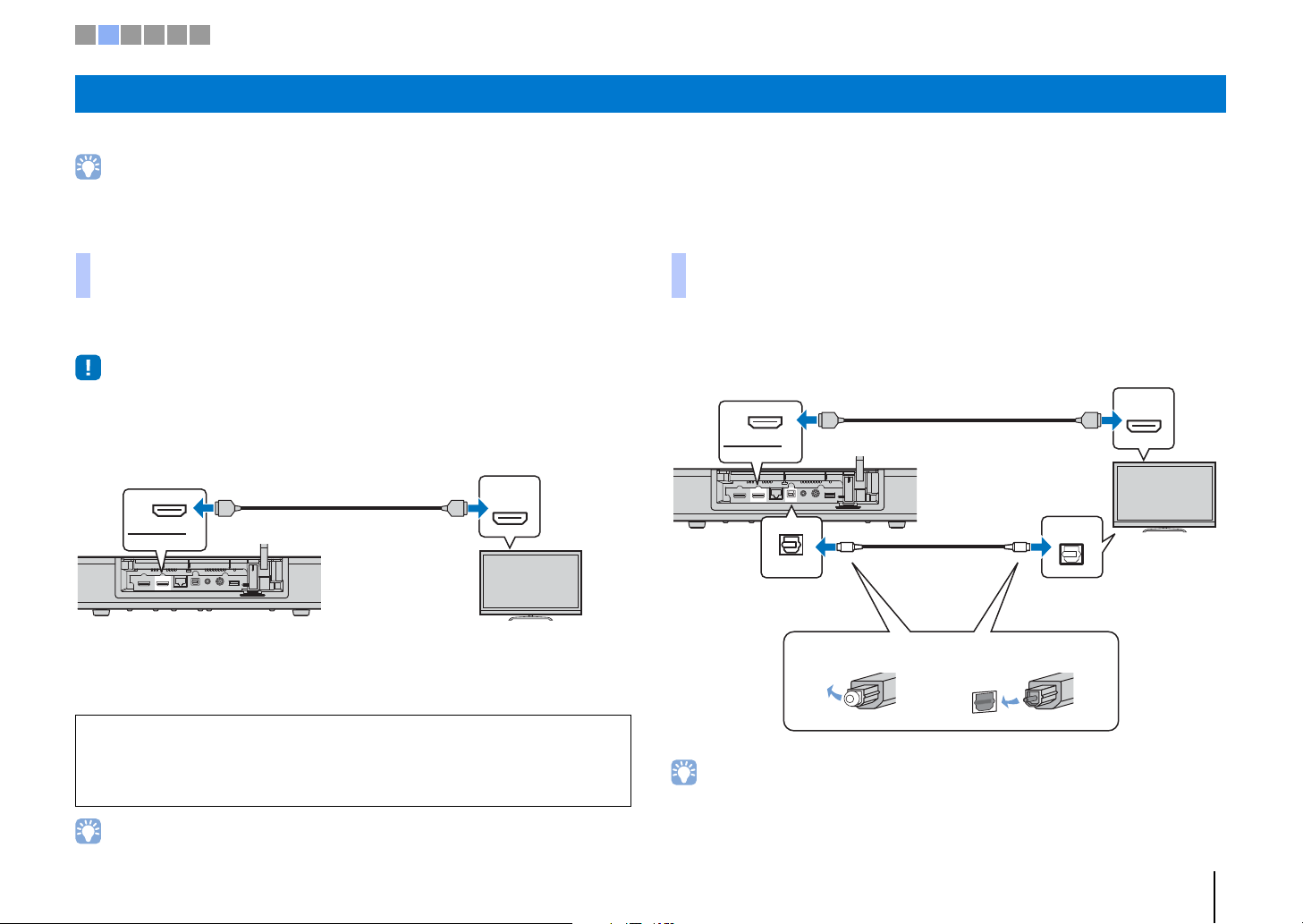
Аппарат (вид сзади)
Гнездо HDMI OUT (ARC)
Вход HDMI, совместимый с
ARC
TV
HDMI
OPTICAL
HDMI
TV
OUT(ARC)
HDMI HDMI
OO
Аппарат
(вид сзади)
Гнездо HDMI OUT (ARC)
Вход HDMI
Гнездо TV Аудиовыход
(цифровой оптический)
TV
1. Снимите крышку 2. Проверьте
направление разъема
1 2 3 4 5 6
b Подключение телевизора
Подключите к аппарату телевизор для вывода на него входного видеосигнала аппарата. Вы также можете воспроизводить звук с телевизора на аппарате.
• Используйте 19-контактный кабель HDMI с логотипом HDMI. Чтобы избежать ухудшения качества сигнала, рекомендуется использовать кабель длиной до 5 м.
• Для воспроизведения видео в формате 3D и 4K используйте высокоскоростные кабели HDMI.
Телевизоры с поддержкой канала Audio Return
Channel (ARC)
Соедините изделие и телевизор с помощью кабеля HDMI (не входит в комплект
поставки).
• Этот аппарат поддерживает HDCP версии 2.2, технологию защиты от копирования. Для
воспроизведения видеозаписей в формате 4K подсоедините аппарат к гнезду HDMI IN
(совместимому с HDCP 2.2) на телевизоре с поддержкой HDCP 2.2.
При подключении телевизора с поддержкой технологии Audio Return Channel
(ARC) активируйте функцию управления через интерфейс HDMI (стр. 50).
Audio Return Channel (ARC)
Канал ARC позволяет осуществлять ввод и вывод аудиосигналов по единому кабелю HDMI. Если
телевизор поддерживает технологию ARC, аудиосигналы с телевизора на изделие можно
передавать по тому же кабелю HDMI, по которому видеосигналы передаются с аппарата на
телевизор.
• Используйте кабель HDMI с поддержкой технологии ARC.
HDMI HDMI
HDMI
OUT(ARC)
HDMI
(ARC)
Телевизоры без поддержки Audio Return Channel
(ARC)
Подключите телевизор к изделию с помощью кабеля HDMI (не входит в
комплект поставки) и оптического кабеля.
• Если в телевизоре нет оптического гнезда
С помощью кабеля с 3,5 мм мини-штекером подключите аппарат к входному гнезду TV через
ANALOG на аппарате и выходное звуковое гнездо на телевизоре. Чтобы воспроизвести звук с
телевизора через этот аппарат, кнопкой ANALOG на пульте ДУ переключите вход на ANALOG.
ПОДГОТОВКА ➤ b Подключение телевизора Ru 14
Page 15
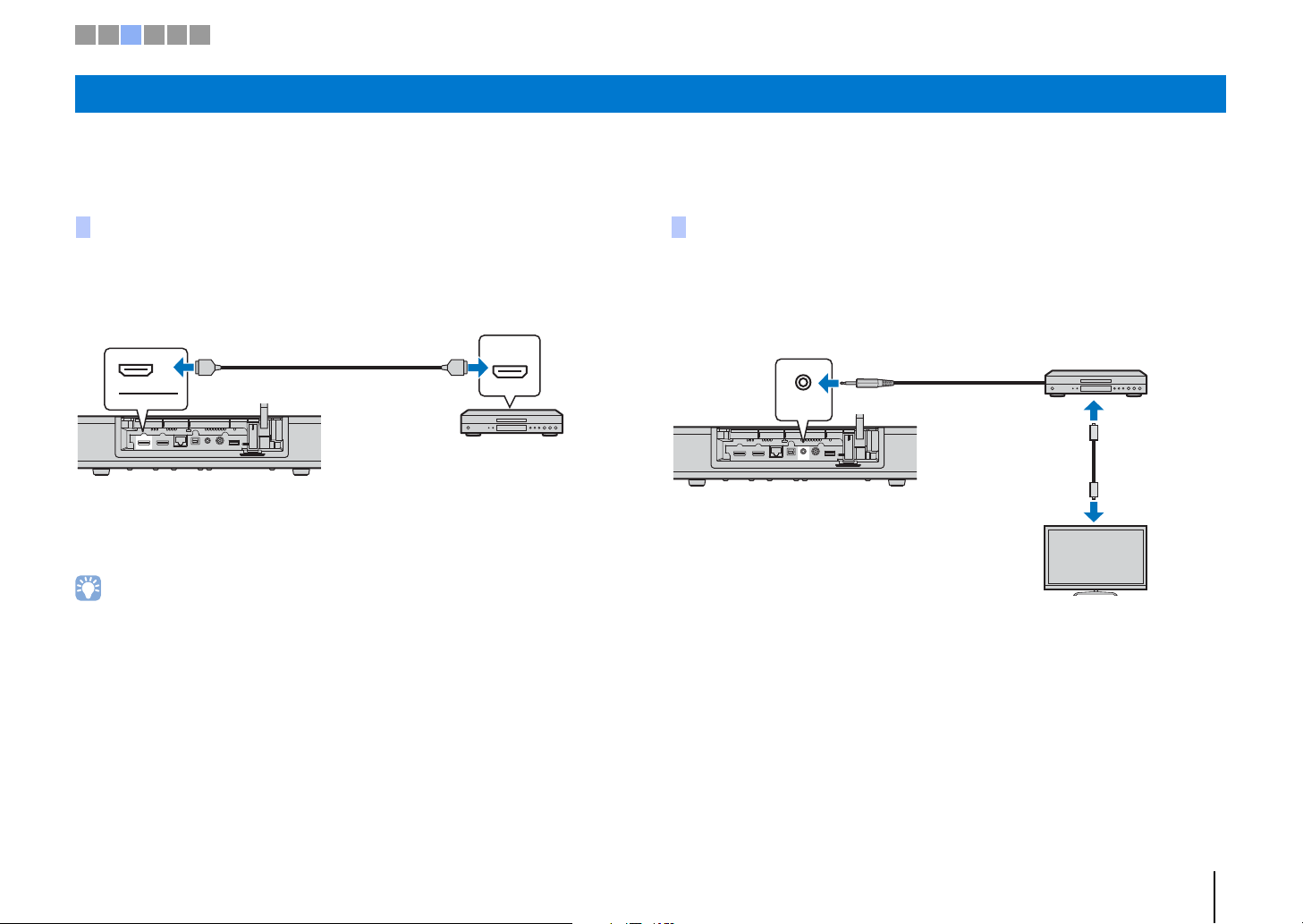
HDMI
HDMI
IN
HDMI HDMI
Аппарат (вид сзади)
Гнездо HDMI IN
Выход HDMI
Видеоустройство
Аппарат (вид сзади)
Гнездо ANALOG
Аудиовыход
(аналоговый)
Видеоустройство
TV
К выходному
видеогнезду
К входному
видеогнезду
3,5 мм стереокабель
с мини-штекером
1 2 3 4 5 6
c Подключение воспроизводящих устройств
Вы можете подключать к аппарату видеоустройства, такие как BD/DVD-проигрыватели, телевизионные абонентские приставки и игровые консоли. Выберите один из
следующих способов подключения в зависимости от набора выходных видео/аудиогнезд видеоустройства. Если на видеоустройстве есть выходное гнездо HDMI,
рекомендуется использовать подключение HDMI.
Соединение HDMI
Подключите видеоустройство к аппарату с помощью кабеля HDMI (не входит в
комплект поставки).
Чтобы воспроизвести звук с телевизора через этот аппарат, кнопкой HDMI на
пульте ДУ переключите вход на HDMI.
• При включенной функции управления через интерфейс HDMI (стр. 19) видео- и аудиоконтент с
устройств воспроизведения можно выводить через телевизор даже когда аппарат выключен
(сквозной сигнал HDMI).
• Используйте 19-контактный кабель HDMI с логотипом HDMI. Чтобы избежать ухудшения качества
сигнала, рекомендуется использовать кабель длиной до 5 м.
• Для воспроизведения видео в формате 3D и 4K используйте высокоскоростные кабели HDMI.
• Если на видеоустройстве есть выходное гнездо HDMI, совместимое с HDCP 2.2, подключите
аппарат к этому гнезду.
• Звук от видеоустройства можно подключить через гнездо TV (цифровое оптическое), но не через
гнездо HDMI IN. С помощью оптического кабеля соедините видеоустройство с аппаратом через
цифровое оптическое выходное гнездо на видеоустройстве и гнездо “ТВ” на аппарате. Если
видеоустройство соединено с аппаратом таким образом, измените настройку “HDMI” в меню
установок с “Аудиовход” на “Оптический”.
Аналоговое подключение
Подключите видеоустройство к аппарату с помощью стереокабеля с 3,5 мм
мини-штекером
видеоустройства к видеовходу телевизора.
Чтобы воспроизвести звук с телевизора через этот аппарат, кнопкой ANALOG на
пульте ДУ переключите вход на ANALOG.
(не входит в комплект поставки). Затем подключите видеовыход
ANALOG
ПОДГОТОВКА ➤ c Подключение воспроизводящих устройств Ru 15
Page 16
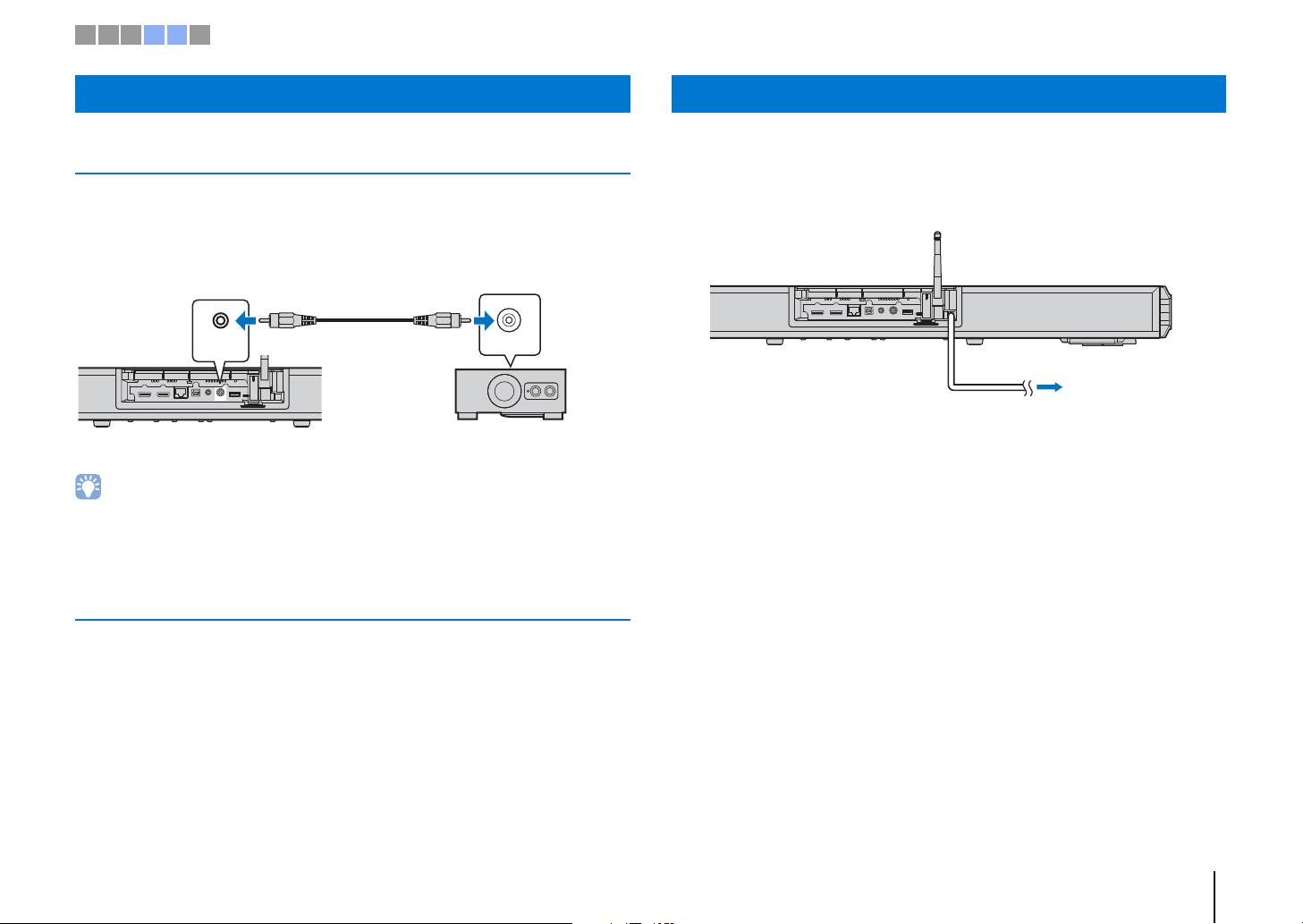
Аппарат (вид сзади)
Гнездо SUBWOOFER OUT
Штырьковый кабель сабвуфера
(не входит в комплект поставки)
Сабвуфер
Аппарат (вид сзади)
В настенную розетку
переменного тока
1 2 3 4 5 6
d Другие подключения
Подключение внешнего сабвуфера
Аппарат оборудован встроенными сабвуферами. Однако для улучшения
звучания на низких частотах можно подключить внешний сабвуфер. Подключите
сабвуфер через гнездо SUBWOOFER OUT на аппарате.
SUBWOOFER
OUT
• Используйте внешний сабвуфер, оснащенный встроенным усилителем.
Проводные сетевые подключения
INPUT
e Подключение кабеля питания
После того как указанные выше подключения будут выполнены, подключите
кабель питания.
Для проводного подключения подсоедините один конец сетевого кабеля к гнезду
NETWORK на задней панели аппарата, а другой конец — к маршрутизатору.
Подробнее см. в разделе “СЕТИ” (стр. 30).
ПОДГОТОВКА ➤ d Другие подключения Ru 16
Page 17
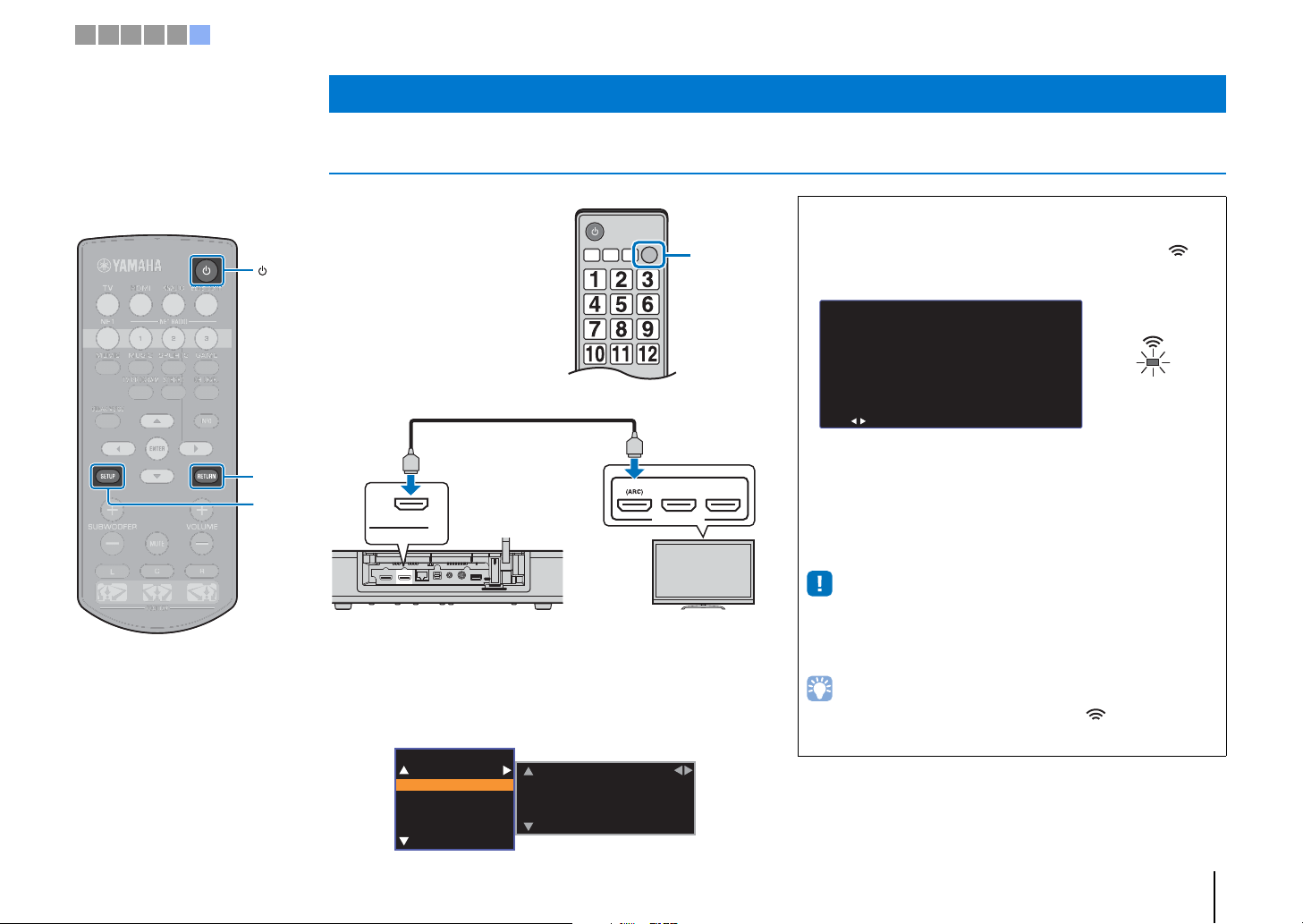
Пульт ДУ телевизора (пример)
Изменение
источников
входного
сигнала
HDMI INPUT
123
HDMI
OUT(ARC)
HDMI
HDMI
TVАппарат (вид сзади)
Меню Настройки
Звук
HDMI
Функция
Информация
Уровень Каналов
Динамический Диапазон
Задержка Звучания
Передача настроек Wi-Fi
Вы можете передать настройки
беспроводной сети Wi-Fi через
устройство с iOS7 (или выше)
на Звуковой Проектор
[ENTER]:Старт
[RETURN]:Отмена
[ ]:Язык Экранного Меню
Медленно мигает
1 2 3 4 5 6
SETUP
RETURN
f Начальные настройки
Отображение меню на экране телевизора
Этим аппаратом можно
управлять, отображая его меню
на экране телевизора.
Включите аппарат и телевизор,
затем кнопкой входа на пульте
ДУ телевизора переключите
вход так, чтобы отображался
вход видео от аппарата.
Если аппарат и телевизор
соединены, как показано ниже,
выберите “HDMI 1”.
Отображение меню
Меню отображается на экране телевизора после нажатия
кнопки SETUP. Если телевизор получает сигналы HDMI, меню
накладывается на видео. Чтобы выйти из меню, нажмите
кнопку SETUP еще раз.
Отображение начального экрана
При первом включении аппарата после покупки
отображается показанный ниже экран, а индикатор на
лицевой панели медленно мигает.
Когда отображается этот экран, с помощью устройства iOS
(например, iPhone) можно легко подключить аппарат к
беспроводной сети. См. Краткое руководство.
Если вы не будете использовать устройство iOS для
подключения к беспроводной сети, нажмите кнопку
RETURN.
• Этой функцией можно в любой момент воспользоваться для
подключения к беспроводной сети, выбрав “Передача настроек Wi-Fi
(iOS)” в меню установок. Однако следует помнить, что если
беспроводная сеть или устройство Bluetooth уже настроено, то все
предыдущие настройки будут стерты.
• Этот экран не будет отображаться и индикатор не будет мигать,
если аппарат подключен к маршрутизатору через гнездо NETWORK
(проводное подключение).
ПОДГОТОВКА ➤ f Начальные настройки Ru 17
Page 18
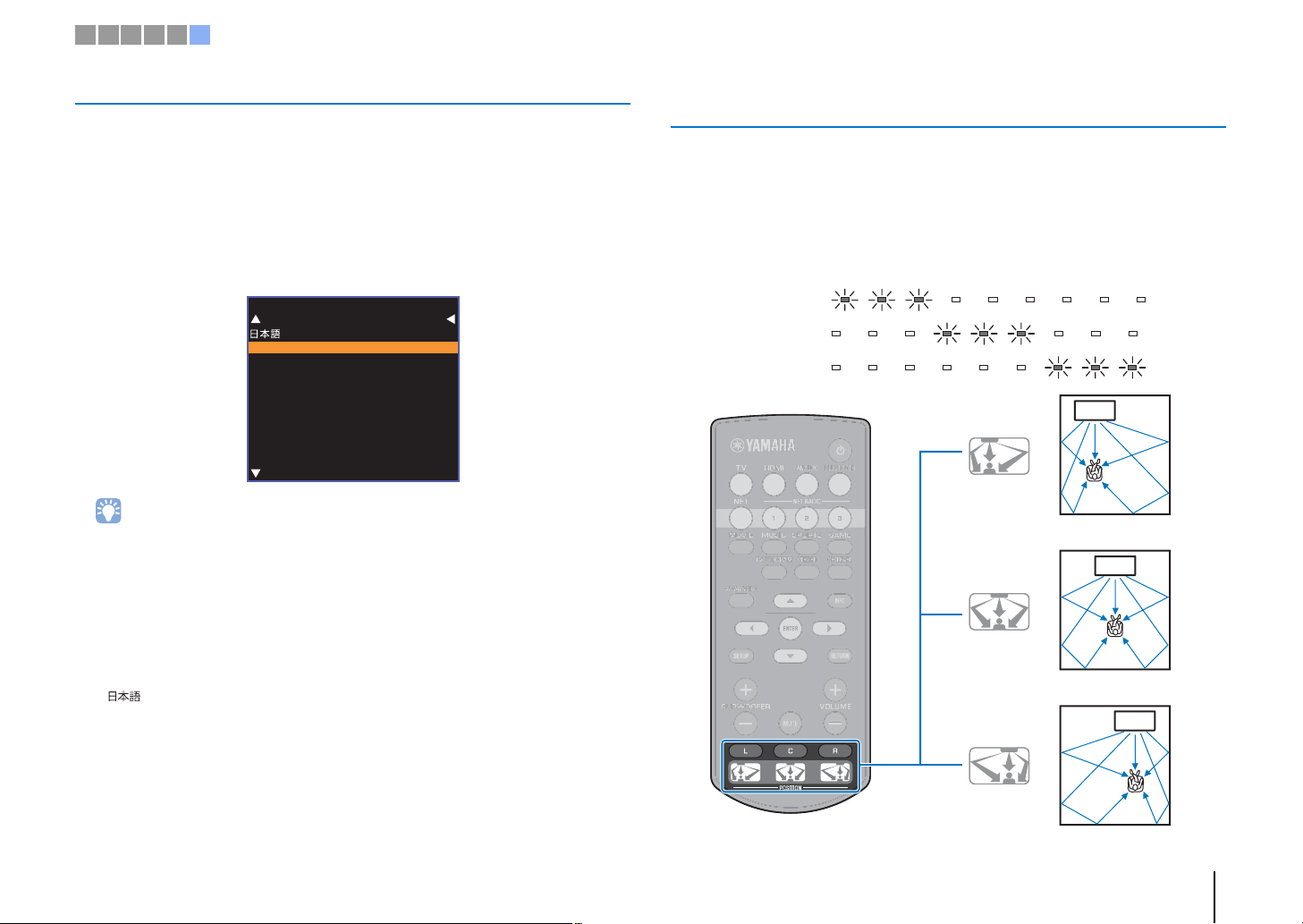
OSD Language
ENGLISH
DEUTSCH
FRANÇAIS
ESPAÑOL
ITALIANO
NEDERLANDS
РУССКИЙ
SVENSKA
TÜRK
L (влево)
R (вправо)
C (центр)
(настройка по
умолчанию)
Левая сторона
помещения
Центр помещения
Правая сторона
помещения
1 2 3 4 5 6
Выбор языка для отображения меню
1
2
3
4
5
Включите изделие и телевизор.
Настройте на телевизоре вход для отображения видео с этого
устройства (стр. 17).
Нажмите и удерживайте кнопку SETUP до появления на экране
телевизора меню “OSD Language”.
Если меню не отображается
• Убедитесь, что выполнены следующие пункты.
– Входное гнездо HDMI телевизора и выходное гнездо HDMI OUT (ARC) изделия соединены.
– В качестве входа телевизора выбрано гнездо “HDMI 1” (пример).
С помощью кнопок / выберите нужный язык и нажмите
кнопку ENTER.
Настройки
, ENGLISH (по умолчанию), DEUTSCH, FRANÇAIS, ESPAÑOL, ITALIANO,
NEDERLANDS, РУССКИЙ, SVENSKA, TÜRK
Для выхода из меню установок нажмите кнопку SETUP.
Настройка эффекта окружающего звучания для конкретных условий установки
Окружающее звучание достигается за счет отражения звуковых лучей от стен,
как показано на рисунке ниже. Для получения оптимального эффекта
окружающего звучания включите аппарат и нажмите кнопку POSITION в
соответствии с положением установки аппарата.
Удерживайте кнопку POSITION, которая соответствует
1
положению установки аппарата, более 3 секунд.
Индикаторы на лицевой панели загорятся согласно выбранному положению.
Влево
Центр
Вправо
ПОДГОТОВКА ➤ f Начальные настройки Ru 18
Page 19
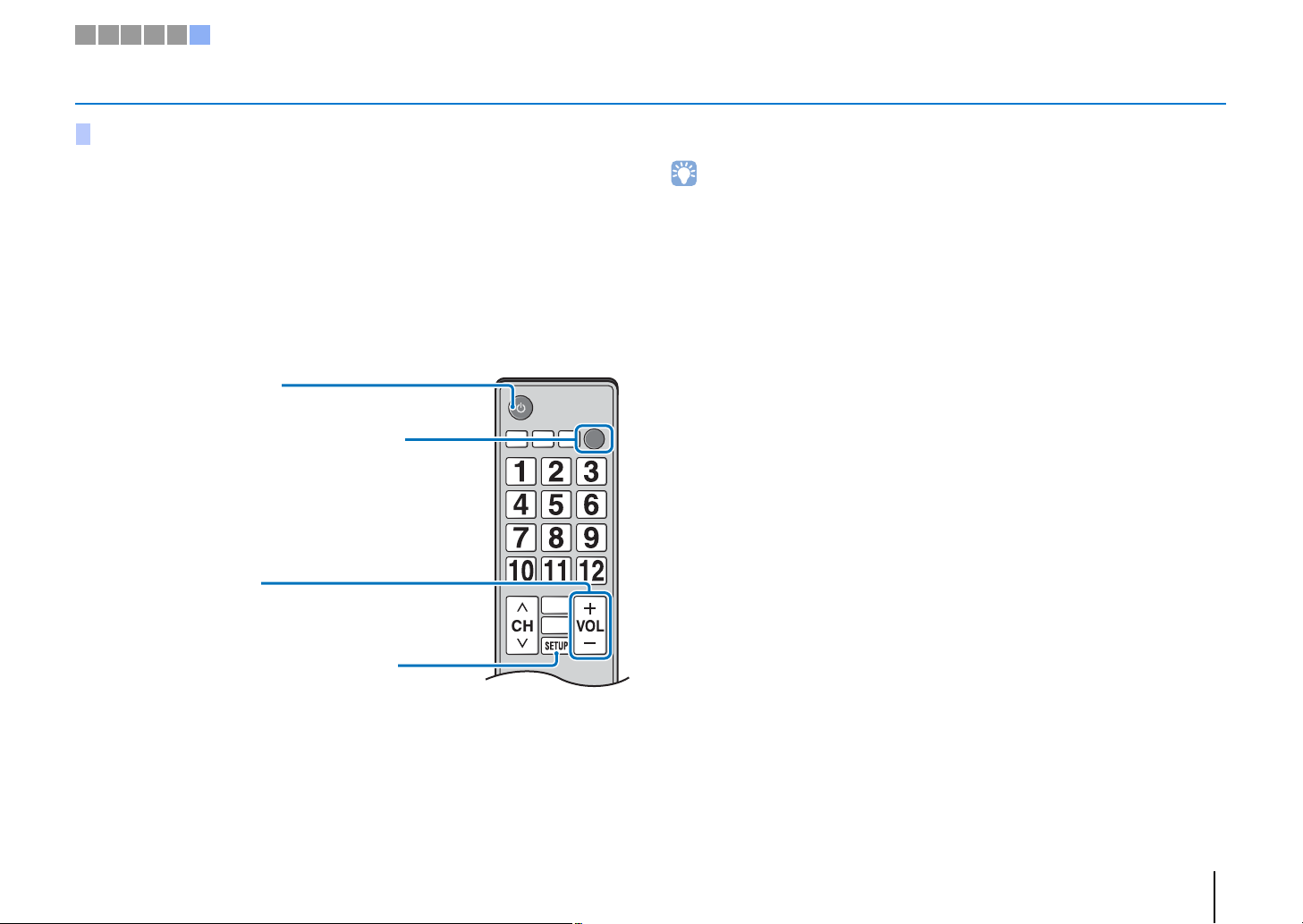
Пульт ДУ телевизора (пример)
1. Включение/выключение
Телевизор и аппарат включаются и выключаются одновременно.
3. Настройка громкости
Громкость этого аппарата можно регулировать, если выход
звука телевизора переключен на внешнее устройство.
4. Измените устройство для вывода аудио
(телевизор или этот аппарат)
2. Изменение источников входного сигнала
• Источник входного сигнала этого изделия изменяется при
изменении источника входного сигнала телевизора. Источник
входного сигнала для данного изделия также переключается при
выборе проигрывателя дисков BD/DVD в качестве источника в
меню телевизора.
• Источник входного сигнала можно изменить, когда изделие
выключено.
1 2 3 4 5 6
Управление изделием с помощью пульта ДУ телевизора (управление через HDMI)
Что означает управление через интерфейс HDMI?
Функция HDMI УПРАВЛЕНИЕ позволяет управлять внешними устройствами по
интерфейсу HDMI. Если вы подключите к аппарату телевизор, поддерживающий
управление через HDMI, с помощью кабеля HDMI, то сможете управлять
аппаратом (например, включать и выключать его и регулировать громкость) с
помощью пульта ДУ телевизора. Также вы сможете управлять
воспроизводящими устройствами, подключенными к аппарату с помощью кабеля
HDMI (например, BD/DVD-проигрывателем, поддерживающим управление через
HDMI).
Функции, контролируемые с помощью пульта ДУ телевизора
С некоторыми телевизорами можно управлять перемещением по меню аппарата
на экране телевизора.
• Даже если телевизор поддерживает функцию управления через интерфейс HDMI, отдельные
функции могут быть недоступны. Подробная информация приведена в руководстве,
поставляемом с телевизором.
• Рекомендуется использовать устройства (телевизор, проигрыватель BD/DVD-дисков и т.д.) одного
производителя.
Сначала попробуйте выполнить операции, описанные выше, с помощью пульта
ДУ телевизора. Если вы можете выполнить эти операции, вы можете продолжать
управлять этим изделием с помощью пульта ДУ телевизора. Для использования
функции управления через интерфейс HDMI с устройствами, поддерживающими
стандарт HDMI, достаточно активировать эту функцию. Если выполнить эти
операции не получается, настройте параметры управления по интерфейсу HDMI
(стр. 20).
ПОДГОТОВКА ➤ f Начальные настройки Ru 19
Page 20
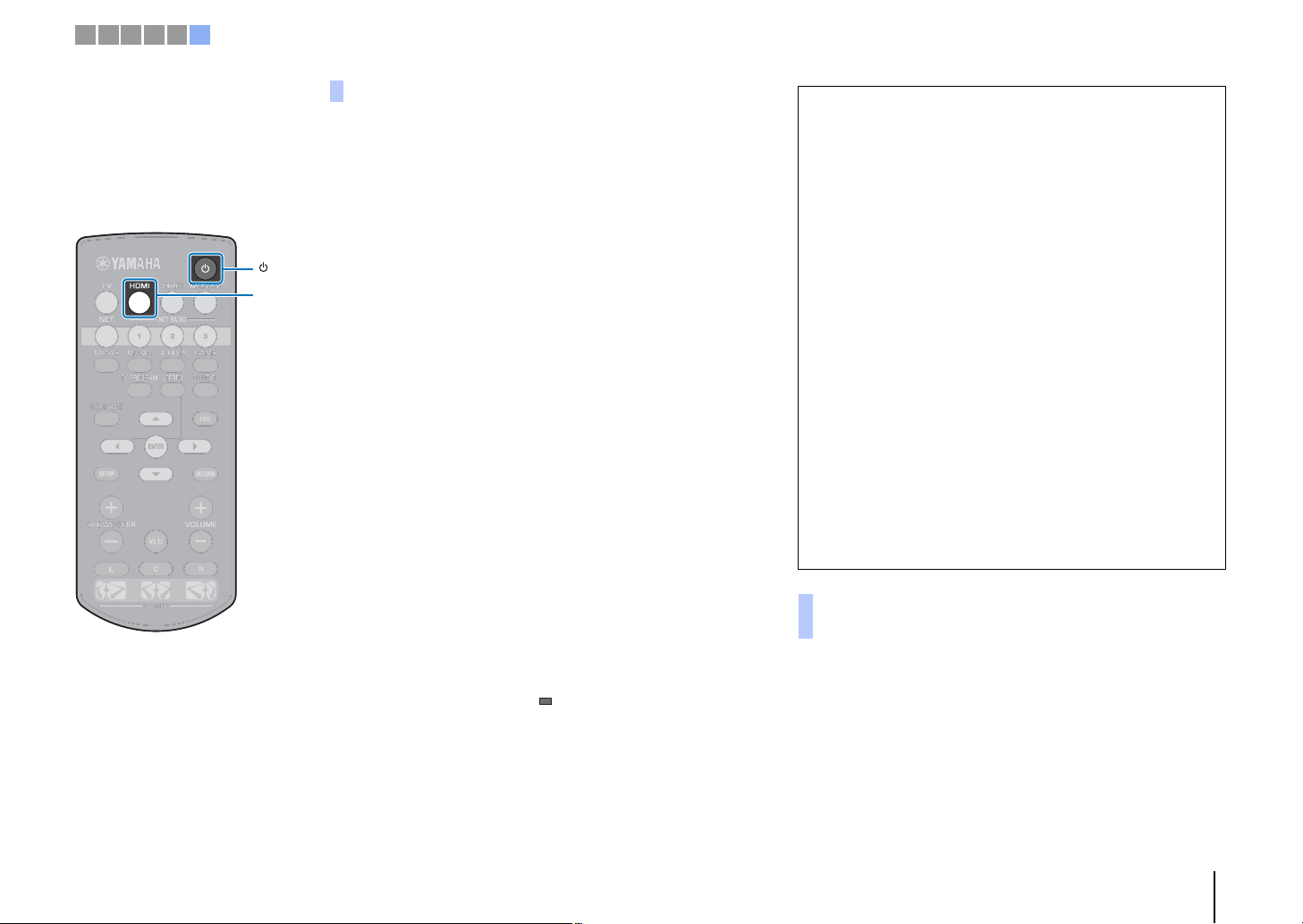
Горит (зеленый)
1 2 3 4 5 6
HDMI
Настройка функции HDMI Управление
Включите аппарат, телевизор и
1
воспроизводящие устройства.
Активируйте функцию управления через HDMI
2
на аппарате, телевизоре и устройствах
воспроизведения, поддерживающих подобное
управление, например на проигрывателе BD/
DVD-дисков.
Для данного аппарата для параметра “HDMI
Управление” должно быть выбрано значение “Вкл”
(по умолчанию; стр. 50).
Для устройств воспроизведения см. информацию в
руководстве, которое поставляется с устройством.
Выключите питание телевизора, затем выключите
3
аппарат и воспроизводящие устройства.
Включите аппарат и воспроизводящие
4
устройства, а затем включите телевизор.
Выберите источник входного видеосигнала
5
телевизора для отображения видеосигнала с
аппарата.
Нажмите кнопку HDMI, чтобы выбрать вход
6
HDMI, и проверьте правильность отображения
видеозаписи от устройства воспроизведения.
HDMI
Убедитесь, что аппарат правильно
7
синхронизирован с телевизором: выключите
телевизор или отрегулируйте громкость
телевизора с помощью пульта ДУ телевизора.
Если устройства не синхронизированы
Убедитесь, что все устройства правильно подключены к
изделию и все настройки заданы, как описано ниже.
– В меню установок для параметра “HDMI Управление”
(стр. 50) установлено значение “Вкл”.
– С помощью функции управления по HDMI включается
телевизор.
Пример настроек телевизора
• В меню установок телевизора выберите “Настройка
соединения” “Настройка HDMI Управление”, а затем
установите для параметра “Функция HDMI Управление”
значение “Вкл”.
• Выберите в качестве аудиовыхода любой вариант,
кроме телевизора.
Если устройства не удается синхронизировать даже после
правильного применения описанных выше настроек:
– Выключите, а затем снова включите данное изделие и
телевизор.
– Отключите кабель питания от аппарата и внешних
устройств, подключенных к нему с помощью кабеля HDMI.
Подключите кабель снова через 30 секунд.
– Если устройства не синхронизируются при выбранном
входе ANALOG, повторите шаги 5 и 6 раздела “Настройка
функции HDMI Управление”.
Изменение способа подключения и
подключенных устройств
Если изменяется подключение устройств и гнезд, настройте
параметры снова, выполнив описанные ниже действия.
Отключите функцию управления через
1
интерфейс HDMI телевизора и проигрывателя
BD/DVD-дисков, отключите все подключенные
компоненты, а затем измените подключения.
Выполните шаги с 1 по 7 раздела “Настройка
2
функции HDMI Управление”.
ПОДГОТОВКА ➤ f Начальные настройки Ru 20
Page 21
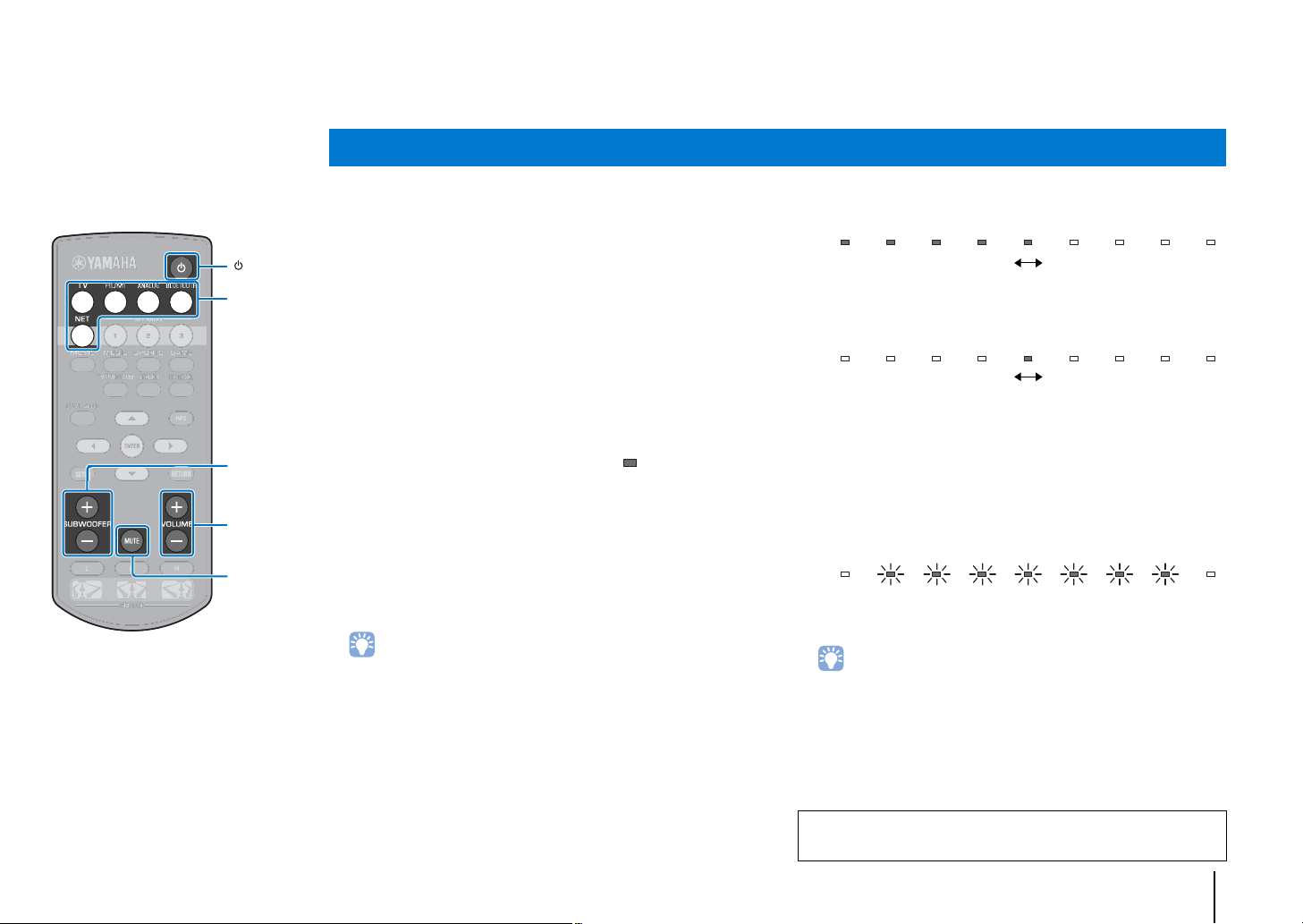
HDMI
Горит
Индикатор на передней панели
Уменьшить громкость (–) Увеличить громкость (+)
Отображение громкости на дисплее
Количество горящих индикаторов увеличивается при увеличении
громкости и уменьшается при уменьшении громкости.
Уменьшить громкость (–) Увеличить громкость (+)
Отображение громкости сабвуфера
Светящийся индикатор перемещается вправо при увеличении
громкости и влево при уменьшении громкости.
MUTE
VOLUME
(+/
-
)
SUBWOOFER
(+/-)
Кнопки
выбора
входа
ВОСПРОИЗВЕДЕНИЕ
Основные операции воспроизведения
Нажмите кнопку z, чтобы включить аппарат.
1
Включите подключенные к аппарату устройства
2
(телевизор, проигрыватель BD/DVD-дисков,
игровую приставку и т.д.).
Выберите устройство, нажав кнопку выбора
3
входа, соответствующую подключению
внешних устройств.
Нажмите кнопку HDMI для воспроизведения звука или
видео с проигрывателя BD/DVD-дисков,
подключенного к гнезду HDMI IN.
Сведения о воспроизведении с устройства Bluetooth
см. на стр. 25. Сведения о воспроизведении звука
через сеть см. на стр. 41 – 46.
Запустите воспроизведение с устройства,
4
выбранного на шаге 3.
• При прослушивании звукозаписи или просмотре видеозаписи с
устройства воспроизведения, подключенного к телевизору, выберите
устройство как источник входного сигнала телевизора.
• Если звук выводится как с динамиков телевизора,
так и с данного аппарата, отключите звук телевизора.
• Если звук с телевизора выводится на вход HDMI IN,
уровень громкости не изменяется даже при нажатии
кнопки VOLUME (+/–) или MUTE.
Для отключения выводимого звука
Чтобы отключить звук, нажмите кнопку MUTE.
Чтобы включить звук, снова нажмите кнопку MUTE
или VOLUME (+/–).
• Громкость сабвуфера настраивается отдельно от общей громкости.
• Ночью рекомендуется понижать громкость сабвуфера.
С помощью кнопки VOLUME (+/–) отрегулируйте
5
громкость. С помощью кнопки SUBWOOFER (+/–)
отрегулируйте громкость сабвуфера.
Во время регулировки громкости индикаторы на
лицевой панели показывают уровень громкости.
Можно выбрать режим окружающего звучания или
6
стереозвука и настроить звучание в соответствии с
собственными предпочтениями (стр. 22).
Нажмите кнопку z, чтобы выключить аппарат после
использования.
ВОСПРОИЗВЕДЕНИЕ ➤ Основные операции воспроизведения Ru 21
Page 22
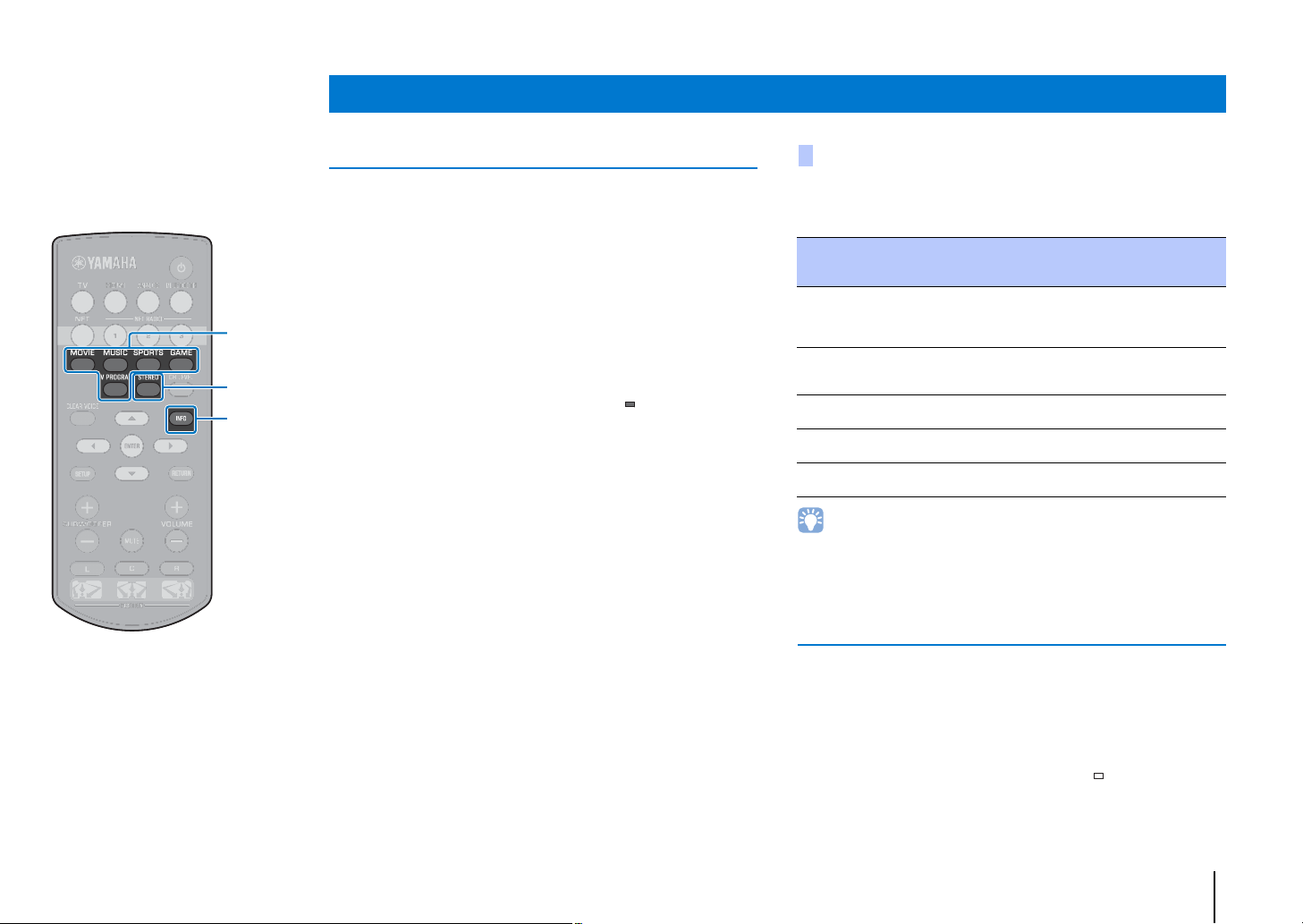
Настройка звука в соответствии с личными предпочтениями
SURROUND
Горит
Индикатор на передней панели
SURROUND
Выключен
Индикатор на передней панели
STEREO
INFO
Кнопки
режима
окружаю
щего
звучания
Выбор эффекта окружающего звучания
Выбрав режим окружающего звучания, вы сможете
наслаждаться реалистичными окружающими эффектами,
которые не отличить от звучания в кинотеатре, концертном
зале или на спортивных состязаниях. И все это достигается с
помощью программ звукового поля от Yamaha, “CINEMA DSP”.
Окружающее звучание, которое наилучшим образом
сочетается с источником сигнала, можно выбрать из режимов
MOVIE, MUSIC, SPORTS, GAME или TV PROGRAM.
Нажмите кнопку одного из режимов
1
окружающего звучания (MOVIE, MUSIC, SPORTS,
GAME или TV PROGRAM).
Режим окружающего звучания
Функции режимов окружающего звучания описаны ниже.
Выберите режим окружающего звучания, который лучше всего
соответствует источнику воспроизведения и вашим личным вкусам.
Программа
звукового
поля
Создает широкое и свободное кинематографическое
MOVIE
MUSIC
SPORTS
GAME
TV PROGRAM
• Когда источником является 2-канальный стереосигнал, звук
воспроизводится в режиме окружающего звучания.
пространство. Реализованные в этой программе
окружающие эффекты Dolby и DTS обогащают
впечатление от просмотра фильма.
Создает волнующие чувства, как если бы вы слушали
живую симфоническую музыку, сидя в передних
рядах концертного зала.
Создает реалистичную атмосферу присутствия на
спортивном состязании или ток-шоу.
Наслаждайтесь трехмерными звуковыми эффектами
в компьютерных или видеоиграх.
Создает оптимальное окружающее звучание для
телепередач.
Описание
2-канальное воспроизведение (стереофонический режим)
Передние каналы являются основными источниками для
вывода стереозвука.
Нажмите кнопку STEREO, чтобы переключиться
1
в стереофонический режим воспроизведения.
ВОСПРОИЗВЕДЕНИЕ ➤ Настройка звука в соответствии с личными предпочтениями Ru 22
Page 23
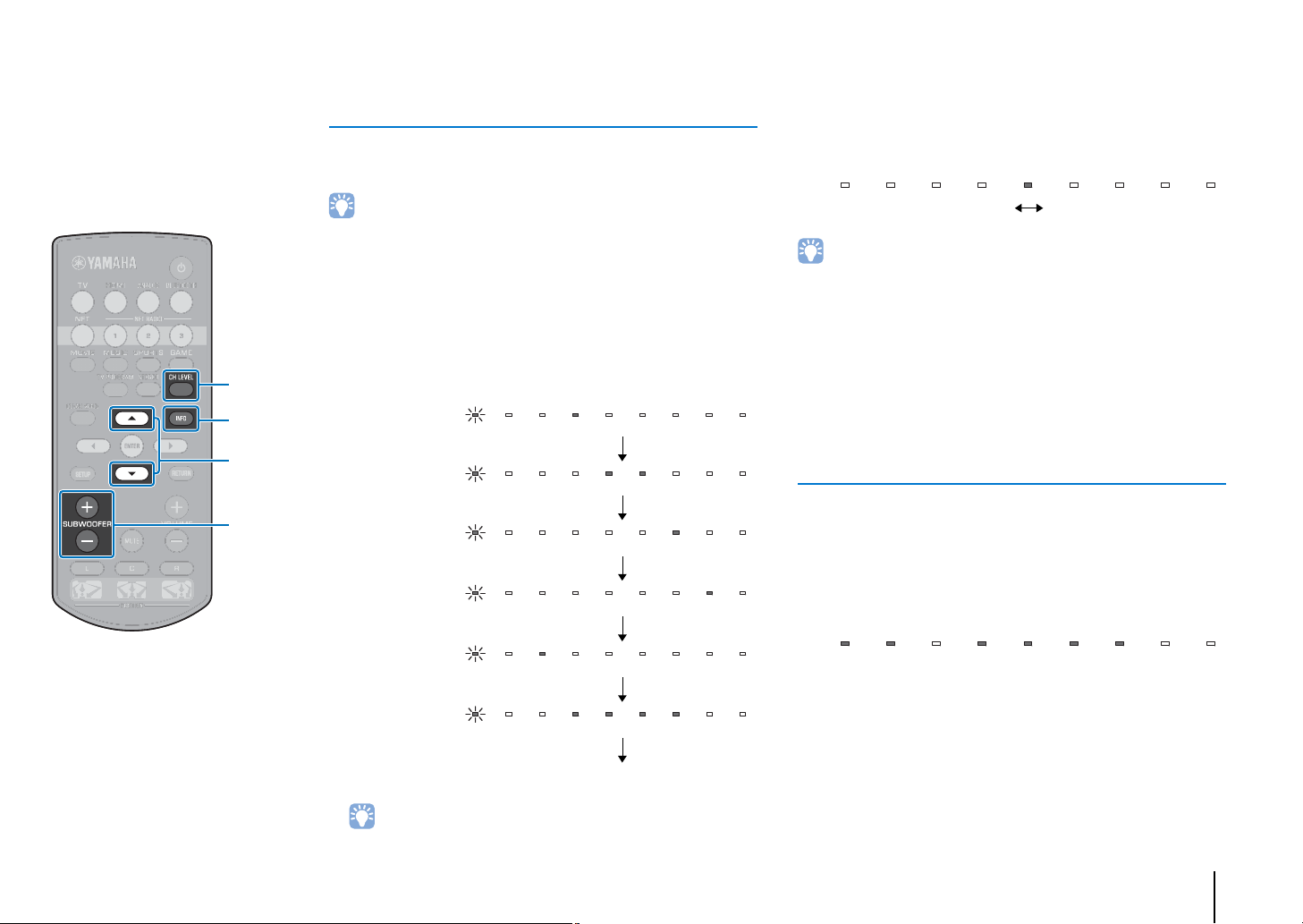
Регулировка уровня громкости каждого
Возвращается фронтальному левому динамику
Уменьшить громкость () Увеличить громкость ()
Вид дисплея во время регулировки громкости
Светящийся индикатор перемещается вправо при увеличении
громкости и влево при уменьшении громкости.
1 2345
CH LEVEL
INFO
SUBWOOFER
(+/-)
/
канала
Настройте уровень громкости каждого из каналов (аудиопоток
в каждом из направлений) так, чтобы звук равномерно
распространялся во все стороны.
• В разделе “Уровень Каналов” (стр. 49) описано, как настраивать громкость
каждого из каналов с помощью тестовых звуков.
С помощью кнопки / отрегулируйте громкость.
3
Удерживайте кнопку CH LEVEL более 3 секунд.
1
Нажмите кнопку CH LEVEL для выбора
2
регулируемого канала из следующих.
При каждом нажатии кнопки CH LEVEL выходной
канал изменяется следующим образом:
Индикаторы на передней панели
Фронтальный
левый динамик
Центральный
динамик
Фронтальный
правый динамик
Правый динамик
окружающего звучания
Левый динамик
окружающего звучания
Сабвуфер
• Громкость сабвуфера можно регулировать только в
стереофоническом режиме (стр. 22).
Пример баланса громкости
• Если плохо слышны голоса: выберите C (центральный) и увеличьте
уровень.
Если звук не кажется окружающим: выберите SL (левый канал
окружающего звучания) и SR (правый канал окружающего звучания),
чтобы увеличить громкость.
• Громкость сабвуфера также можно настроить, используя кнопки
SUBWOOFER (+/–).
• При изменении настройки положения (стр. 18) настройка уровня каналов
перезаписывается.
Просмотр информации об аудиосигнале
Имеется возможность просмотреть информацию о
воспроизводимой в данный момент звукозаписи.
Нажмите кнопку INFO.
1
Пока нажата кнопка INFO, индикаторы на лицевой
панели отображают следующую информацию о
текущей звукозаписи.
Звук от телевизора, который поддерживает ARC, в
a
данный момент поступает на аппарат через кабель HDMI
b Входной сигнал: DTS
c Входной сигнал: Dolby Digital
d В данный момент используется Dolby Pro Logic II (на
входе — 2-канальный звуковой сигнал)
e Включен режим CLEAR VOICE (стр. 24)
ВОСПРОИЗВЕДЕНИЕ ➤ Настройка звука в соответствии с личными предпочтениями Ru 23
Page 24

Мигает три раза и затем гаснет
Индикаторы на передней панели
Мигает один раз и затем гаснет
CLEAR
VOICE
Четкое воспроизведение человеческого голоса (CLEAR VOICE)
Человеческие голоса, например реплики в фильмах,
телепередачах, новостных программах и спортивных
комментариях, воспроизводятся очень четко.
Нажмите кнопку CLEAR VOICE, чтобы включить
1
функцию CLEAR VOICE.
Чтобы выключить функцию, нажмите эту кнопку еще
раз.
ВОСПРОИЗВЕДЕНИЕ ➤ Настройка звука в соответствии с личными предпочтениями Ru 24
Page 25

Беспроводное воспроизведение звука через подключение Bluetooth
Устройство Bluetooth
(например, мобильное
устройство)
Прием и воспроизведение звука с помощью аппарата
Передача и воспроизведение звука от аппарата
Динамики или
наушники Bluetooth
Чтобы подключить устройство
Bluetooth
, выполните перечисленные ниже шаги.
Для первого подключения
Bluetooth
Для последующих подключений
Bluetooth
Выполните сопряжение изделия и
устройства Bluetooth
При первом подключении устройства
Bluetooth необходимо выполнить
“сопряжение” данного устройства и
изделия. Процедуру сопряжения
необходимо выполнить для первого
подключения устройства Bluetooth.
Подключите устройство Bluetooth и начните воспроизведение
Принимать и воспроизводить звук можно от устройства Bluetooth, например мобильного устройства или цифрового музыкального проигрывателя, через беспроводное
подключение. Эксклюзивная технология Yamaha Compressed Music Enhancer улучшает качественные характеристики звука, добавляя к исходной звукозаписи живость
и глубину перед ее сжатием.
Можно также передавать звуковой вход на аппарат на динамики или наушники Bluetooth.
Дополнительные сведения см. в документации, предоставленной с устройством Bluetooth.
• Звук нельзя одновременно принимать на аппарат от мобильных и других устройств и передавать
на динамики или наушники.
• Для использования функций Bluetooth для параметра “Bluetooth” в меню установок должно быть
выбрано значение “Вкл” (по умолчанию; стр. 56).
ВОСПРОИЗВЕДЕНИЕ ➤ Беспроводное воспроизведение звука через подключение Bluetooth Ru 25
Page 26

Прослушивание музыки с устройства
Горит
BLUETOOTH
Bluetooth
Сопряжение устройства Bluetooth с
аппаратом
Нажмите кнопку BLUETOOTH на пульте ДУ.
1
В качестве источника входного сигнала выбирается
Bluetooth.
BLUETOOTH
• Если не удается выбрать Bluetooth в качестве источника входного
сигнала, убедитесь в том, что применены следующие настройки.
– В меню установок для параметра “Bluetooth” установлено значение
“Вкл” (стр. 56).
– В меню установок для параметра “Передача” установлено значение
“Выкл” (стр. 56).
Включите устройство Bluetooth, для которого
2
требуется выполнить сопряжение с изделием, и
выполните необходимую процедуру.
Точная последовательность действий зависит от
устройства. См. инструкцию по эксплуатации данного
устройства.
Выберите в списке устройств Bluetooth на
3
устройстве пункт “SRT-1500”.
Если появится запрос ключа доступа (PIN-кода),
введите код “0000”.
После завершения сопряжения на экране устройства
Bluetooth появится значок или сообщение об
окончании операции.
Индикатор на передней панели аппарата при
выполнении сопряжения аппарата с устройством
Bluetooth мигает, а по завершении процедуры
сопряжения горит постоянно.
Начните воспроизведение композиции на
4
устройстве Bluetooth.
• Выполните сопряжение устройства Bluetooth и аппарата. При этом они
должны находиться на расстоянии до 10 м друг от друга.
• Аппарат может быть сопряжен с 20 устройствами Bluetooth для приема и
передачи звука. Если с аппаратом успешно сопряжено новое устройство
после того, как 20 других устройств уже были сопряжены, связь с
устройством с самой ранней датой подключения разрывается, чтобы
создать место для нового устройства.
• Если устройство Bluetooth ранее было подключено, то при нажатии кнопки
BLUETOOTH на шаге 1 аппарат подключится к последнему подключенному
устройству. Чтобы выполнить сопряжение с новым устройством, это
подключение необходимо разорвать.
• Если во время процедуры сопряжения возник сбой, прочтите подраздел
“Bluetooth” (стр. 62) в разделе “Поиск и устранение неисправностей”.
PIN 0 0 0 0
123
SRT-1500
456
789
0
ВОСПРОИЗВЕДЕНИЕ ➤ Беспроводное воспроизведение звука через подключение Bluetooth Ru 26
Page 27

Горит
Горит постоянно
Подключение
установлено
Мигает
Подключение
BLUETOOTH
Воспроизведение на аппарате звука с
устройства Bluetooth
При включенном аппарате нажмите кнопку
1
BLUETOOTH на пульте ДУ.
В качестве источника входного сигнала выбирается
Bluetooth.
BLUETOOTH
• Если не удается выбрать Bluetooth в качестве источника входного
сигнала, убедитесь в том, что применены следующие настройки.
– В меню установок для параметра “Bluetooth” установлено значение
“Вкл” (стр. 56).
– В меню установок для параметра “Передача” установлено значение
“Выкл” (стр. 56).
Включите устройство Bluetooth.
2
• Выполните подключение. Устройство Bluetooth и аппарат должны
находиться на расстоянии до 10 м друг от друга.
• При необходимости настройте уровень громкости устройства Bluetooth.
• Если устройство Bluetooth ранее было подключено, то при нажатии кнопки
BLUETOOTH на шаге 1 аппарат подключится к последнему подключенному
устройству. Чтобы подключиться к другому устройству Bluetooth, это
подключение необходимо разорвать.
• Если для параметра “Режим ожидания сети” выбрать в меню установок
значение “Вкл”, то можно включать и выключать аппарат при работающем
устройстве Bluetooth.
Завершение сеанса подключения
Bluetooth
Сеанс подключения Bluetooth завершается в перечисленных
ниже случаях.
При завершении сеанса подключения индикатор на
лицевой панели аппарата выключается.
• Выключите устройство Bluetooth.
• Нажмите и удерживайте более трех секунд кнопку
BLUETOOTH.
• Аппарат выключен.
3
4
Выберите в списке устройств Bluetooth на
устройстве пункт “SRT-1500”.
Начните воспроизведение композиции на
устройстве Bluetooth.
ВОСПРОИЗВЕДЕНИЕ ➤ Беспроводное воспроизведение звука через подключение Bluetooth Ru 27
Page 28

Прослушивание звукозаписей через динамики или наушники
SETUP
/
ENTER
Bluetooth
(передача)
Кнопки
выбора
входа
Сопряжение устройства Bluetooth с
аппаратом
Включите устройство Bluetooth.
1
С помощью кнопок выбора источника выберите
2
источник входного сигнала (отличный от
BLUETOOTH).
Дважды нажмите кнопку SETUP.
3
На экран телевизора отобразится меню установок.
С помощью кнопок / выберите “Bluetooth” и
4
затем нажмите кнопку ENTER.
С помощью кнопок / выберите “Передача” и
5
затем нажмите кнопку ENTER.
С помощью кнопок / выберите “Вкл” и затем
6
нажмите кнопку ENTER.
С помощью кнопок / выберите “Поиск
7
устройства” и затем нажмите кнопку ENTER.
С помощью кнопок / выберите устройство
8
Bluetooth и затем нажмите кнопку ENTER.
Поиск устройства
▲
ABCDE 1
FGHIJ 2
abcde 3
fghij 4
▼
[ENTER]:OK
[RETURN]:Отмена
По завершении установки подключения (устройство
сопряжено с аппаратом) на экране телевизора
появится сообщение “Завершено”.
Индикатор на передней панели аппарата при
выполнении сопряжения аппарата с устройством
Bluetooth мигает, а по завершении процедуры
сопряжения горит постоянно.
• Устройство Bluetooth, которому был назначен ключ доступа (PIN-код),
отличный от “0000”, не может быть подключено к аппарату.
• Аппарат не сможет подключиться к устройству Bluetooth, если для
параметра “Bluetooth” в меню установок не выбрано “Вкл” (стр. 56).
• Выполните сопряжение устройства Bluetooth и аппарата. При этом они
должны находиться на расстоянии до 10 м друг от друга.
• Аппарат может быть сопряжен с 20 устройствами Bluetooth для приема и
передачи звука. Если с аппаратом успешно сопряжено новое устройство
после того, как 20 других устройств уже были сопряжены, связь с
устройством с самой ранней датой подключения разрывается, чтобы
создать место для нового устройства.
• Если устройство Bluetooth ранее было подключено и на шаге 2 выбран
источник входного сигнала, аппарат подключится к последнему
подключенному устройству. Чтобы выполнить сопряжение с новым
устройством, это подключение необходимо разорвать.
• Если аппарат не может распознать название устройства, на шаге 8 на
экране появляется сообщение “Не найдено”.
• Если во время процедуры сопряжения возник сбой, прочтите подраздел
“Bluetooth” (стр. 62) в разделе “Поиск и устранение неисправностей”.
ВОСПРОИЗВЕДЕНИЕ ➤ Беспроводное воспроизведение звука через подключение Bluetooth Ru 28
Page 29

Кнопки
выбора
входа
Воспроизведение звукового сигнала от
аппарата через динамики или наушники
Bluetooth
• Убедитесь, что для параметра “Передача” в меню установок задано
значение “Вкл” (стр. 56).
• Во время воспроизведения в режиме AirPlay (стр. 44) подключиться к
устройству Bluetooth невозможно.
Включите устройство Bluetooth.
1
С помощью кнопок выбора источника выберите
2
источник входного сигнала (отличный от
BLUETOOTH).
Если устройство Bluetooth ранее было подключено, то
аппарат подключится к последнему подключенному
устройству. Перейдите к шагу 4.
Чтобы подключиться к другому устройству, перейдите
к шагу 3.
Выполните шаги с 3 по 8 раздела “Сопряжение
3
устройства Bluetooth с аппаратом”, чтобы
выполнить сопряжение устройства с аппаратом.
По завершении установки подключения (устройство
сопряжено с аппаратом) на экране телевизора
появится сообщение “Завершено”.
Завершение сеанса подключения
Bluetooth
Сеанс подключения Bluetooth завершается в перечисленных
ниже случаях.
При завершении сеанса подключения индикатор на
лицевой панели аппарата выключается.
• Подключение прервано с устройства Bluetooth или
устройство Bluetooth выключено.
• В меню установок для параметра “Передача”
установлено значение “Выкл”.
• Аппарат выключен.
Индикатор на передней панели аппарата при
выполнении сопряжения аппарата с устройством
Bluetooth мигает, а по завершении процедуры
сопряжения горит постоянно.
Теперь звук от входного источника будет
4
воспроизводиться.
• Выполните подключение устройства Bluetooth к аппарату. При этом они
должны находиться на расстоянии до 10 м друг от друга.
• При необходимости отрегулируйте громкость устройства Bluetooth.
• Теперь звук будет выводиться также от аппарата.
ВОСПРОИЗВЕДЕНИЕ ➤ Беспроводное воспроизведение звука через подключение Bluetooth Ru 29
Page 30

СЕТИ
NETWORK
LAN
WAN
Аппарат (вид сзади)
Интернет
Сетевое хранилище
Network Attached Storage
(NAS)
PC
Модем
Мобильное устройство
Маршрутизатор
Сетевой кабель
Подключение к сети
В зависимости от имеющейся сетевой среды можно выбрать проводное или беспроводное сетевое подключение (стр. 31).
Посредством сетевого подключения через данный аппарат можно слушать интернет-радио и воспроизводить музыкальные файлы с помощью AirPlay или компьютера
(служба мультимедиа). Аппаратом можно управлять с помощью мобильного устройства с установленным приложением MusicCast CONTROLLER, которое позволяет
прослушивать через аппарат различные источники звука.
Проводные сетевые подключения
• Некоторые установленные на компьютере программы для обеспечения безопасности или сетевые
настройки устройства (например, брандмауэр) могут блокировать доступ аппарата к компьютеру
или интернет-радиостанции. В этом случае замените программы для обеспечения безопасности и
(или) измените сетевые настройки устройства.
• Сетевое подключение нельзя установить, если на маршрутизаторе включен фильтр MAC-адресов.
Проверьте настройки маршрутизатора.
• Чтобы вручную настроить маску подсети маршрутизатора, примените ту же подсеть, которая
используется данным аппаратом, для всех устройств.
• Для доступа к службам Интернета рекомендуется использовать широкополосное сетевое
подключение.
Для использования проводного сетевого подключения подсоедините аппарат к
маршрутизатору через сетевой кабель STP (кабель прямого подключения
категории 5 или выше; в комплекте с аппаратом не поставляется).
• Если маршрутизатор поддерживает протокол DHCP, сетевые параметры аппарата настраивать не
требуется. Сетевые параметры (например, IP-адрес) будут назначены автоматически. Если
маршрутизатор не поддерживает DHCP или вы предпочитаете настраивать сетевые параметры
вручную, необходимо настроить их самостоятельно (стр. 53).
• Правильность назначения аппарату сетевых параметров (например, IP-адреса) можно проверить,
выбрав “Информация” (стр. 53) в меню Настройки.
• Дополнительные сведения о приложении MusicCast CONTROLLER можно найти на нашем
веб-сайте.
• Если аппарат уже подключен к беспроводной сети, и вы хотели бы переключиться на проводное
подключение, измените значение параметра “Сеть” в меню Настройки на “Проводное”.
СЕТИ ➤ Подключение к сети Ru 30
Page 31

Беспроводная сеть
Аппарат
Интернет
Модем
Мобильное устройство
Беспроводной
маршрутизатор
(точка доступа)
Горит (зеленый)
Беспроводное
Выберите способ настройки.
·Кнопка WPS
·Передача настроек Wi-Fi(iOS)
·Поиск точки доступа
·Установка вручную
·PIN-код
[ENTER]:OK
[RETURN]:Отмена
Подключение аппарата к беспроводной сети
Подключите аппарат к беспроводному маршрутизатору (точке доступа).
Подробные сведения о подключении см. в разделе “Подключение аппарата к
беспроводной сети”.
Когда аппарат подключен к беспроводной сети, горит индикатор на лицевой
панели.
• Нельзя использовать беспроводное сетевое подключение одновременно с проводным сетевым
подключением (стр. 30) или Wireless Direct (стр. 39).
• Если аппарат и беспроводной маршрутизатор (точка доступа) расположены слишком далеко друг
от друга, аппарат может не подключиться к беспроводному маршрутизатору (точке доступа). В
этом случае расположите их ближе друг к другу.
• Если аппарат не будет подключаться к беспроводному маршрутизатору (точке доступа), то для
воспроизведения через аппарат музыкальных файлов, сохраненных на мобильном устройстве,
можно воспользоваться технологией Wireless Direct (стр. 39).
Выберите метод подключения в соответствии с вашей сетевой средой в разделе
“Беспроводное” меню Настройки.
Метод подключения Действие
Кнопка WPS
Установите беспроводное подключение с
помощью кнопки WPS на беспроводном
маршрутизаторе (точке доступа).
Передача настроек Wi-Fi (iOS)
Поиск точки доступа
Примените сетевые настройки от
устройства iOS (например, iPhone).
Выберите точку доступа из списка, который
появится после поиска доступных точек доступа.
Установите беспроводное сетевое
Установка вручную
PIN-код
подключение, введя вручную необходимую
информацию, например SSID.
Установите беспроводное подключение путем
регистрации PIN-кода аппарата на
беспроводном маршрутизаторе (точке доступа).
Этот метод можно использовать, если
беспроводной маршрутизатор (точка доступа)
поддерживает функцию PIN-кода WPS.
Выбор метода подключения
Задача Используйте метод подключения
Использовать устройство iOS для
простого подключения к сети
Подключиться к беспроводному
маршрутизатору (точке доступа), который
поддерживает функцию WPS (имеет
соответствующую кнопку)
Подключиться к беспроводному
маршрутизатору (точке доступа), который
поддерживает функцию PIN-кода WPS
Подключиться к сети путем поиска
находящейся поблизости точки доступа
Подключиться напрямую к точке
доступа, которую нельзя обнаружить
Передача настроек Wi-Fi (iOS) (стр. 32)
Кнопка WPS (стр. 33)
PIN-код (стр. 38)
Поиск точки доступа (стр. 34)
Установка вручную (стр. 36)
СЕТИ ➤ Подключение к сети Ru 31
Page 32

Беспроводное
Выберите способ настройки.
·Кнопка WPS
·Передача настроек Wi-Fi(iOS)
·Поиск точки доступа
·Установка вручную
·PIN-код
[ENTER]:OK
[RETURN]:Отмена
Передача настроек Wi-Fi
Если передача началась,
следующие настройки
будут сброшены.
·Сетевые настройки
·NET предустановки
·Информация по учётной записи
для музыкальных сервисов
·Настройки Bluetooth
[ENTER]:Старт
[RETURN]:Отмена
Передача настроек Wi-Fi
Убедитесь, что устройство iOS
подключено к сети Wi-Fi, а
затем открыть Wi-Fi настройки
экрана вашего устройства.
[ENTER]:OK
[RETURN]:Отмена
SETUP
RETURN
/
ENTER
Передача настроек устройства iOS
Беспроводное подключение можно легко настроить, применив
параметры подключения с устройств iOS (
Перед тем как продолжить, убедитесь, что устройство iOS
подключено к беспроводному маршрутизатору (точке
доступа).
• Вам потребуется устройство iOS с iOS 7.1 или более поздней версии.
• Настройки подключения с устройств iOS нельзя применить к аппарату для
установки беспроводного подключения, если беспроводной маршрутизатор
(точка доступа) использует шифрование WEP. Порядок установки
подключения см. в разделе “Поиск беспроводного маршрутизатора (точки
доступа)” (стр. 34).
Нажмите кнопку z, чтобы включить аппарат.
1
Включите телевизор и выберите вход
2
телевизора для отображения видеосигнала с
аппарата (гнездо HDMI OUT; стр. 17).
Дважды нажмите кнопку SETUP.
3
На экран телевизора отобразится меню установок.
С помощью кнопок / выберите “Сеть” и
4
затем нажмите кнопку ENTER.
С помощью кнопок / выберите “Сетевое
5
подкл.” и затем нажмите кнопку ENTER.
С помощью кнопок / выберите
6
“Беспроводное” и затем нажмите кнопку ENTER.
например, iPhone).
С помощью кнопок / выберите “Передача
7
настроек Wi-Fi (iOS)” и затем нажмите кнопку
ENTER.
Когда появится следующий экран, нажмите
8
кнопку ENTER:
• Будут показаны настройки, которые необходимо удалить
(инициализировать). Если вы не хотите удалять эти настройки,
нажмите кнопку RETURN, чтобы завершить подключение.
Когда появится следующий экран, нажмите
9
кнопку ENTER:
Сетевое подкл.
Проводное
Беспроводное
Wireless Direct
СЕТИ ➤ Подключение к сети Ru 32
Page 33

Сетевое подкл.
Проводное
Беспроводное
Wireless Direct
Беспроводное
Выберите способ настройки.
·Кнопка WPS
·Передача настроек Wi-Fi(iOS)
·Поиск точки доступа
·Установка вручную
·PIN-код
[ENTER]:OK
[RETURN]:Отмена
SETUP
/
ENTER
Отобразите экран настройки Wi-Fi на устройстве
10
iOS и выберите аппарат в разделе “SETUP A
NEW AIRPLAY SPEAKER...”.
Следуйте инструкциям на экране устройства iOS.
Настройка кнопки WPS
Беспроводное подключение можно легко настроить одним
нажатием кнопки WPS.
Нажмите кнопку z, чтобы включить аппарат.
1
Включите телевизор и выберите вход
2
телевизора для отображения видеосигнала с
аппарата (гнездо HDMI OUT; стр. 17).
Дважды нажмите кнопку SETUP.
3
На экране телевизора отобразится меню установок.
С помощью кнопок / выберите “Сеть” и
4
затем нажмите кнопку ENTER.
С помощью кнопок / выберите “Сетевое
5
подкл.” и затем нажмите кнопку ENTER.
С помощью кнопок / выберите
6
“Беспроводное” и затем нажмите кнопку ENTER.
С помощью кнопок / выберите “Кнопка
7
WPS” и затем нажмите кнопку ENTER.
Нажмите кнопку WPS на беспроводном
8
маршрутизаторе (точке доступа).
Нажмите кнопку ENTER.
9
По завершении установки подключения (устройство
сопряжено с аппаратом) на экране телевизора
появится сообщение “Завершено”.
Если появится сообщение “Не найдено”, нажмите
кнопку ENTER и повторите процесс, начиная с шага 6,
или с помощью приведенной ниже информации
попробуйте другой метод подключения.
• Кнопку WPS нельзя использовать для установления беспроводного
подключения, если беспроводной маршрутизатор (точка доступа)
использует шифрование WEP или если на маршрутизаторе включен
фильтр MAC-адресов. Порядок установки подключения см. в разделе
“Поиск беспроводного маршрутизатора (точки доступа)” (стр. 34).
• Кнопку WPS нельзя использовать для установления беспроводного
подключения, если в беспроводном маршрутизаторе (точке доступа)
отключена передача его кода SSID. Порядок установки подключения см. в
разделе “Настройка беспроводного подключения вручную” (стр. 36).
О WPS
WPS (Wi-Fi Protected Setup) — это стандарт, разработанный
Wi-Fi Alliance, который позволяет легко организовать
беспроводную домашнюю сеть.
СЕТИ ➤ Подключение к сети Ru 33
Page 34

Сетевое подкл.
Проводное
Беспроводное
Wireless Direct
Беспроводное
Выберите способ настройки.
·Кнопка WPS
·Передача настроек Wi-Fi(iOS)
·Поиск точки доступа
·Установка вручную
·PIN-код
[ENTER]:OK
[RETURN]:Отмена
Поиск точки доступа
▲
SSID : Access Point 1
Безопасность: WPA2-PSK(AES)
Ключ безоп. :
Подключение
▼
[ENTER]:OK
[RETURN]:Отмена
*****_
( ) [ ] { } < > * ! ? # % &
. , : ; _ | / \ $ ~ ^ ' " `
0 1 2 3 4 5 6 7 8 9 @ + - =
A B C D E F G H I J K L M
N O P Q R S T U V W X Y Z
a b c d e f g h i j k l m ←
n o p q r s t u v w x y z →
Space BKSP DELETE CLEAR
OK
CANCEL
[]/[]: перемещение курсора влево и вправо.
[Space]: ввод пробела.
[BKSP]: удаление символа слева от выделенного.
[DELETE]: удаление выделенного символа.
[CLEAR]: удаление всех введенных символов.
[CANCEL]: отмена ввода символов и возврат к предыдущему
экрану.
SETUP
/
/
ENTER
Поиск беспроводного маршрутизатора
(точки доступа)
Найдите расположенный поблизости беспроводной
маршрутизатор (точку доступа) и подключите к нему аппарат.
Нажмите кнопку z, чтобы включить аппарат.
1
Включите телевизор и выберите вход
2
телевизора для отображения видеосигнала с
аппарата (гнездо HDMI OUT; стр. 17).
Дважды нажмите кнопку SETUP.
3
На экране телевизора отобразится меню установок.
С помощью кнопок / выберите “Сеть” и
4
затем нажмите кнопку ENTER.
С помощью кнопок / выберите “Сетевое
5
подкл.” и затем нажмите кнопку ENTER.
С помощью кнопок / выберите
6
“Беспроводное” и затем нажмите кнопку ENTER.
С помощью кнопок / выберите нужную точку
8
доступа и нажмите кнопку ENTER.
На экране телевизора появятся настройки
беспроводного подключения.
Нажмите кнопку ENTER.
9
С помощью кнопок /// и ENTER введите
10
ключ безопасности.
С помощью кнопок / выберите “Поиск точки
7
доступа” и затем нажмите кнопку ENTER.
На экране телевизора появится список доступных
точек доступа.
По завершении ввода ключа безопасности нажмите
кнопку “OK” и затем нажмите кнопку ENTER. Экран
вернется к отображаемому на шаге 8.
СЕТИ ➤ Подключение к сети Ru 34
Page 35

SETUP
/
ENTER
С помощью кнопок / выберите
11
“Подключение” и нажмите кнопку ENTER, чтобы
начать процесс подключения.
По завершении установки подключения (устройство
сопряжено с аппаратом) на экране телевизора
появится сообщение “Завершено”.
Если появится сообщение “Не найдено”, нажмите
кнопку ENTER и повторите процесс, начиная с шага 6,
или с помощью приведенной ниже информации
попробуйте другой метод подключения.
• Процедуру “Поиск точки доступа” нельзя использовать для
установления беспроводного подключения, если в беспроводном
маршрутизаторе (точке доступа) отключена передача его кода SSID.
Порядок установки подключения см. в разделе “Настройка
беспроводного подключения вручную” (стр. 36).
Нажмите кнопку SETUP для выхода из меню
12
установок.
СЕТИ ➤ Подключение к сети Ru 35
Page 36

Настройка беспроводного подключения
Установка вручную
▲
SSID :
Безопасность: Нет
Ключ безоп. :
Подключение
▼
[ENTER]:OK
[RETURN]:Отмена
abc_
( ) [ ] { } < > * ! ? # % &
. , : ; _ | / \ $ ~ ^ ' " `
0 1 2 3 4 5 6 7 8 9 @ + - =
A B C D E F G H I J K L M
N O P Q R S T U V W X Y Z
a b c d e f g h i j k l m ←
n o p q r s t u v w x y z →
Space BKSP DELETE CLEAR
OK
CANCEL
[]/[]: перемещение курсора влево и вправо.
[Space]: ввод пробела.
[BKSP]: удаление символа слева от выделенного.
[DELETE]: удаление выделенного символа.
[CLEAR]: удаление всех введенных символов.
[CANCEL]: отмена ввода символов и возврат к предыдущему
экрану.
SETUP
/
/
ENTER
вручную
Задайте вручную SSID (имя сети), метод шифрования и ключ
безопасности для сети.
Нажмите кнопку z, чтобы включить аппарат.
1
Включите телевизор и выберите вход
2
телевизора для отображения видеосигнала с
аппарата (гнездо HDMI OUT; стр. 17).
Дважды нажмите кнопку SETUP.
3
На экран телевизора отобразится меню установок.
С помощью кнопок / выберите “Сеть” и
4
затем нажмите кнопку ENTER.
С помощью кнопок / выберите “Сетевое
5
подкл.” и затем нажмите кнопку ENTER.
С помощью кнопок / выберите
6
“Беспроводное” и затем нажмите кнопку ENTER.
С помощью кнопок / выберите “Установка
7
вручную” и затем нажмите кнопку ENTER.
Сетевое подкл.
Проводное
Беспроводное
Wireless Direct
Беспроводное
Выберите способ настройки.
·Кнопка WPS
·Передача настроек Wi-Fi(iOS)
·Поиск точки доступа
·Установка вручную
·PIN-код
[ENTER]:OK
[RETURN]:Отмена
С помощью кнопок / выберите “SSID”.
8
С помощью кнопок /// и ENTER введите
9
код SSID точки доступа.
По завершении ввода ключа безопасности нажмите
кнопку “OK” и затем нажмите кнопку ENTER. Экран
вернется к отображаемому на шаге 8.
С помощью кнопок / выберите
10
“Безопасность”, а с помощью кнопок /
выберите метод шифрования.
Настройки
Нет, WEP, WPA2-PSK (AES), Смешанный режим
• Если выбрано “Нет”, связи не шифруются. В этом случае возникает
риск, что посторонние лица могут получить доступ к аппарату без
вашего разрешения.
СЕТИ ➤ Подключение к сети Ru 36
Page 37

[]/[]: перемещение курсора влево и вправо.
[Space]: ввод пробела.
[BKSP]: удаление символа слева от выделенного.
[DELETE]: удаление выделенного символа.
[CLEAR]: удаление всех введенных символов.
[CANCEL]: отмена ввода символов и возврат к предыдущему
экрану.
SETUP
/
/
ENTER
С помощью кнопок / выберите “Ключ
11
безоп.” и нажмите кнопку ENTER.
• Если на шаге 10 выбрано “Нет”, этот элемент недоступен.
С помощью кнопок /// и ENTER введите
12
ключ безопасности.
Если на шаге 10 выбрано “WEP”, введите 5- или
13-символьную строку или 10- или 26-значный
шестнадцатеричный ключ (по основанию 16).
Если вы выбрали метод, отличный от “WEP”, введите
от 8- до 63-символьную строку или 64-значный
шестнадцатеричный ключ (по основанию 16).
• В качестве шестнадцатеричных (по основанию 16) ключей
используют комбинации цифр от 0 до 9 и букв от A до F. Регистр литер
не учитывается.
*****_
( ) [ ] { } < > * ! ? # % &
. , : ; _ | / \ $ ~ ^ ' " `
0 1 2 3 4 5 6 7 8 9 @ + - =
A B C D E F G H I J K L M
N O P Q R S T U V W X Y Z
a b c d e f g h i j k l m ←
n o p q r s t u v w x y z →
Space BKSP DELETE CLEAR
OK
CANCEL
С помощью кнопок / выберите
13
“Подключение” и нажмите кнопку ENTER, чтобы
начать процесс подключения.
По завершении установки подключения (устройство
сопряжено с аппаратом) на экране телевизора
появится сообщение “Завершено”.
Если появится сообщение “Не найдено”, нажмите
кнопку ENTER и повторите процесс, начиная с шага 6.
Нажмите кнопку SETUP для выхода из меню
14
установок.
По завершении ввода ключа безопасности нажмите
кнопку “OK” и затем нажмите кнопку ENTER. Экран
вернется к отображаемому на шаге 8.
СЕТИ ➤ Подключение к сети Ru 37
Page 38

Сетевое подкл.
Проводное
Беспроводное
Wireless Direct
PIN-код
PIN-код:00000000
Введите PIN-код
для точки доступа.
Нажмите кнопку ENTER, чтобы
начать процесс подключения.
[ENTER]:Старт
[RETURN]:Отмена
SETUP
/
ENTER
Использование PIN-кода WPS
Для установки подключения необходимо зарегистрировать
PIN-код аппарата на беспроводном маршрутизаторе (точке
доступа).
Нажмите кнопку z, чтобы включить аппарат.
1
Включите телевизор и выберите вход
2
телевизора для отображения видеосигнала с
аппарата (гнездо HDMI OUT; стр. 17).
Дважды нажмите кнопку SETUP.
3
На экран телевизора отобразится меню установок.
С помощью кнопок / выберите “Сеть” и
4
затем нажмите кнопку ENTER.
С помощью кнопок / выберите “Сетевое
5
подкл.” и затем нажмите кнопку ENTER.
С помощью кнопок / выберите
6
“Беспроводное” и затем нажмите кнопку ENTER.
С помощью кнопок / выберите “PIN-код” и
7
затем нажмите кнопку ENTER.
Беспроводное
Выберите способ настройки.
·Кнопка WPS
·Передача настроек Wi-Fi(iOS)
·Поиск точки доступа
·Установка вручную
·PIN-код
[ENTER]:OK
[RETURN]:Отмена
На экране телевизора появится список доступных
точек доступа.
С помощью кнопок / выберите нужную точку
8
доступа и нажмите кнопку ENTER.
На экране телевизора появится PIN-код аппарата.
Введите PIN-код аппарата в беспроводной
9
маршрутизатор (точку доступа).
Подробные сведения по настройкам см. в руководстве
по эксплуатации беспроводного маршрутизатора
(точки доступа).
Нажмите кнопку ENTER, чтобы начать процесс
10
подключения.
По завершении установки подключения (устройство
сопряжено с аппаратом) на экране телевизора
появится сообщение “Завершено”.
Если появится сообщение “Не найдено”, нажмите
кнопку ENTER и повторите процесс, начиная с шага 6,
или с помощью приведенной ниже информации
попробуйте другой метод подключения.
• PIN-код нельзя использовать для установления беспроводного
подключения, если беспроводной маршрутизатор (точка доступа)
использует шифрование WEP или если на маршрутизаторе включен
фильтр MAC-адресов. Порядок установки подключения см. в разделе
“Поиск беспроводного маршрутизатора (точки доступа)” (стр. 34).
Нажмите кнопку SETUP для выхода из меню
11
установок.
СЕТИ ➤ Подключение к сети Ru 38
Page 39

Подключение мобильного устройства напрямую к аппарату (Wireless Direct)
АппаратМобильное
устройство
Сетевое подкл.
Проводное
Беспроводное
Wireless Direct
SETUP
/
/
ENTER
Подключите мобильное устройство напрямую к аппарату без
помощи беспроводного маршрутизатора (точки доступа).
Wireless Direct поддерживает следующие функции.
– Управление аппаратом с помощью мобильного устройства с
установленным специальным приложением MusicCast
CONTROLLER или HOME THEATER CONTROLLER (WLAN).
– Использование AirPlay для воспроизведения музыкальных
файлов, сохраненных на устройстве iOS.
• Нельзя использовать Wireless Direct одновременно с проводным сетевым
подключением (стр. 30) или беспроводным сетевым подключением (стр. 31).
• Когда функция Wireless Direct включена, аппарат не может подключаться к
Интернету. Поэтому нельзя использовать любого вида службы Интернета,
например интернет-радио.
Нажмите кнопку z, чтобы включить аппарат.
1
Включите телевизор и выберите вход
2
телевизора для отображения видеосигнала с
аппарата (гнездо HDMI OUT; стр. 17).
Дважды нажмите кнопку SETUP.
3
На экран телевизора отобразится меню установок.
С помощью кнопок / выберите “Сеть” и
4
затем нажмите кнопку ENTER.
С помощью кнопок / выберите “Сетевое
5
подкл.” и затем нажмите кнопку ENTER.
С помощью кнопок / выберите “Wireless
6
Direct” и затем нажмите кнопку ENTER.
С помощью кнопок / выберите
7
“Безопасность”, а с помощью кнопок /
выберите метод шифрования.
Настройки
Нет, WPA2-PSK (AES)
В большинстве случаев должно быть выбрано
“WPA2-PSK (AES)”. Если мобильное устройство не
поддерживает “WPA2-PSK (AES)”, выберите “Нет”.
• Если выбрано “Нет”, связи не шифруются. В этом случае возникает
риск, что посторонние лица могут получить доступ к аппарату без
вашего разрешения.
С помощью кнопок / выберите “Ключ
8
безоп.” и затем нажмите кнопку ENTER.
• Если на шаге 7 выбрано “Нет”, этот элемент недоступен.
СЕТИ ➤ Подключение к сети Ru 39
Page 40

*****_
( ) [ ] { } < > * ! ? # % &
. , : ; _ | / \ $ ~ ^ ' " `
0 1 2 3 4 5 6 7 8 9 @ + - =
A B C D E F G H I J K L M
N O P Q R S T U V W X Y Z
a b c d e f g h i j k l m ←
n o p q r s t u v w x y z →
Space BKSP DELETE CLEAR
OK
CANCEL
[]/[]: перемещение курсора влево и вправо.
[Space]: ввод пробела.
[BKSP]: удаление символа слева от выделенного.
[DELETE]: удаление выделенного символа.
[CLEAR]: удаление всех введенных символов.
[CANCEL]: отмена ввода символов и возврат к предыдущему
экрану.
SETUP
/
/
ENTER
С помощью кнопок /// и ENTER введите
9
ключ безопасности.
Введите от 8- до 63-символьную строку или 64-значный
шестнадцатеричный ключ (по основанию 16).
• В качестве шестнадцатеричных (по основанию 16) ключей
используют комбинации цифр от 0 до 9 и букв от A до F. Регистр литер
не учитывается.
По завершении ввода ключа безопасности нажмите
кнопку “OK” и затем нажмите кнопку ENTER.
Отобразится показанный ниже экран.
Wireless Direct
▲
SSID : SRT-1500 XXXXXX
Безопасность: WPA2-PSK(AES)
Ключ безоп. : *************
Сохранить
▼
[ENTER]:OK
[RETURN]:Отмена
С помощью кнопок / выберите “Сохранить”
10
и нажмите кнопку ENTER, чтобы сохранить
настройку.
На этом настройка завершается. На экране
телевизора будет отображаться “Пожалуйста,
установите мобильное устройство.”. Аппарат
функционирует как точка доступа.
Далее необходимо настроить параметры Wi-Fi
мобильного устройства.
Настройте параметры Wi-Fi мобильного
11
устройства.
Сведения по настройке мобильного устройства см. в
руководстве по эксплуатации мобильного устройства.
a Включите на мобильном устройстве функцию Wi-Fi.
b В списке доступных точек доступа выберите код SSID,
отображаемый на шаге 9.
c На предложение ввести пароль введите ключ
безопасности, отображаемый на шаге 9.
Нажмите кнопку SETUP для выхода из меню
12
установок.
• Прежде чем переходить к следующему шагу, запишите следующую
информацию. Эта информация потребуется для настройки
параметров Wi-Fi мобильного устройства.
– Код SSID, отображаемый на экране телевизора
– Ключ безопасности, который вы только что ввели
СЕТИ ➤ Подключение к сети Ru 40
Page 41

Воспроизведение музыки, сохраненной на медиа-серверах (ПК/NAS)
С помощью аппарата можно воспроизводить музыкальные файлы, хранимые на
компьютере или в совместимом с DLNA сетевом хранилище данных (NAS).
• Для использования этой функции данный аппарат и ПК должны быть подключены к одному и тому
же маршрутизатору (стр. 30). Проверить правильность назначения сетевых параметров аппарата
(например, IP-адреса), можно в разделе “Информация” (стр. 53) меню установок.
• При использовании беспроводного сетевого подключения звук может прерываться. В этом случае
используйте проводное сетевое подключение.
• Поддерживаются следующие форматы файлов.
– Аппарат поддерживает воспроизведение файлов WAV (только формат PCM), MP3, WMA,
MPEG-4 AAC, FLAC и ALAC (Apple Lossless Audio Codec) (только 1- или 2-канальный звук).
– Аппарат совместим с частотами дискретизации до 192 кГц для файлов WAV и FLAC, 96 кГц для
файлов ALAC и 48 кГц для прочих файлов.
– Аппарат поддерживает воспроизведение без прерываний файлов WAV, FLAC и ALAC.
– Для воспроизведения файлов FLAC необходимо установить на ПК серверное ПО,
поддерживающее совместное использование файлов FLAC через DLNA, или использовать
сетевое хранилище NAS, поддерживающее файлы FLAC.
– Контент, защищенный технологией DRM (управление цифровыми правами), не воспроизводится.
Настройка совместного использования носителей
Для воспроизведения музыкальных файлов, хранимых на компьютере или в
совместимом с DLNA хранилище NAS, сначала необходимо настроить параметры
общего доступа к носителям на каждом музыкальном сервере.
ПК с установленной программой Windows Media Player
Этот аппарат поддерживает проигрыватель Windows Media 11 и более поздней
версии. В этом разделе в качестве примера описывается настройка
проигрывателя Windows Media 12.
Запустите проигрыватель Windows Media 12 на ПК.
1
Выберите “Stream”, затем “Turn on media streaming”.
2
Нажмите “Turn on media streaming”.
3
Выберите “Allowed” в раскрывающемся списке рядом с
4
названием модели аппарата.
Нажмите “OK”, чтобы выйти.
5
Сетевое хранилище NAS или ПК с установленным
другим серверным ПО DLNA
Настройте параметры совместного использования носителей в соответствии с
инструкциями по эксплуатации устройства или ПО.
Воспроизведение музыкальных файлов
Для воспроизведения музыкальных файлов следует использовать устанавливаемое
на мобильном устройстве приложение MusicCast CONTROLLER.
• Перед воспроизведением музыкальных файлов настройте основные параметры приложения
MusicCast CONTROLLER.
• Подробные сведения см. в поставляемом в комплекте документе “Руководство по установке
MusicCast”.
СЕТИ ➤ Воспроизведение музыки, сохраненной на медиа-серверах (ПК/NAS) Ru 41
Page 42

Прослушивание интернет-радио
STATUS TV HDMI ANALOG BLUETOOTH NET SURROUND
Горит
NET RADIO
1-3
Прослушивать интернет-радиостанции можно в любой точке мира.
• Для использования этой функции аппарат должен быть подключен к Интернету (стр. 30). Проверить правильность назначения сетевых параметров аппарата
(например, IP-адреса), можно в разделе “Информация” (стр. 53) меню установок.
• Прием некоторых интернет-радиостанций может быть невозможен.
• Аппарат использует базу данных интернет-радиостанций vTuner.
• Данная служба может быть отключена без уведомления.
Воспроизведение интернет-радио
Для выбора интернет-радиостанций используйте приложение
MusicCast CONTROLLER, устанавливаемое на мобильном
устройстве.
• Перед выбором интернет-радиостанции настройте основные параметры
приложения MusicCast CONTROLLER.
• Подробные сведения см. в поставляемом в комплекте документе
“Руководство по установке MusicCast”.
Сохранение избранных интернет-радиостанций
Привяжите интернет-радиостанции к кнопкам NET RADIO
пульта ДУ или сохраните их в папке vTuner Bookmarks.
Привязка интернет-радиостанции к
кнопке NET RADIO
Выберите нужную интернет-радиостанцию.
1
Нажмите и удерживайте одну из кнопок NET
2
RADIO (1–3) не менее 3 секунд.
❑ Настройка на привязанную
интернет-радиостанцию
Нажмите кнопку NET RADIO (1–3), к которой
1
была назначена нужная интернет-радиостанция.
Источник входного сигнала переключится на NET, и
начнется потоковая трансляция.
СЕТИ ➤ Прослушивание интернет-радио Ru 42
Page 43

Регистрация станции на веб-сайте vTuner
Можно переключить язык.
Введите идентификатор vTuner в это поле.
Избранные интернет-радиостанции можно также зарегистрировать на веб-сайте
vTuner.
Выберите нужную интернет-радиостанцию на аппарате.
1
Эту операцию необходимо выполнить для регистрации радиостанции в
первый раз.
Проверьте идентификатор vTuner аппарата.
2
Идентификатор vTuner можно найти в разделе “Информация” (стр. 53) в
меню установок.
Зайдите на веб-сайт vTuner (http://yradio.vtuner.com/) с помощью
3
веб-браузера на ПК и введите идентификатор vTuner.
• Для использования этой функции необходимо создать личную учетную запись. Создайте
учетную запись, используя свой адрес электронной почты.
Зарегистрируйте свои избранные радиостанции.
4
Нажмите значок “Добавить” ( ) рядом с названием станции.
• Чтобы удалить станцию из папки “Bookmarks”, на главном экране выберите “Bookmarks” и
затем нажмите значок “Удалить” ( ) рядом с названием станции.
СЕТИ ➤ Прослушивание интернет-радио Ru 43
Page 44

Воспроизведение музыки с помощью AirPlay
Аппарат
iTunes
iPod
Маршрутизатор
(проводное или
беспроводное
подключение)
(проводное или
беспроводное
подключение)
iTunes (пример) iPod iOS7/iOS8 (пример) iPod iOS6 (пример)
iTunes (пример) iPod (пример)
Сетевое имя аппарата
Функция AirPlay позволяет воспроизводить на данном аппарате музыку с iTunes
или iPod через сеть.
• В данном разделе для обозначения всех устройств “iPod touch”, “iPhone” и “iPad” используется
слово “iPod”. “iPod” означает “iPod touch”, “iPhone” и “iPad”, если не указано иное.
• Для использования этой функции данный аппарат и ПК или iPod должны быть подключены к
одному и тому же маршрутизатору (стр. 30). Проверить правильность назначения сетевых
параметров аппарата (например, IP-адреса) можно в разделе “Информация” (стр. 53) меню
установок.
• При использовании маршрутизатора, поддерживающего несколько кодов SSID, доступ к аппарату
может быть невозможен в зависимости от SSID подключаемого устройства. Подключите аппарат
и iPod с использованием одинакового SSID.
• Функция AirPlay может использоваться с устройствами iPhone, iPad или iPod touch, работающими
под управлением iOS 4.3.3 или более поздней версии, компьютером Mac, работающим под
управлением OS X версии 10.8 “Mountain Lion” или более поздней, или компьютером Mac или
Windows с установленным приложением iTunes 10.2.2 или более поздней версии.
Воспроизведение музыкального контента iTunes/iPod
Для воспроизведения на аппарате музыки с iTunes/iPod выполните следующие
действия.
Включите аппарат, запустите на ПК приложение iTunes или
1
откройте экран воспроизведения на iPod.
Если iTunes/iPod распознает устройство, появится значок AirPlay ( ).
• Если значок не появляется, проверьте правильность подключения ПК/iPod к
маршрутизатору.
На iTunes/iPod нажмите значок AirPlay и в качестве устройства
2
для вывода звука выберите аппарат (сетевое имя аппарата).
SRT-1500 XXXX
SRT-1500 XXXX
СЕТИ ➤ Воспроизведение музыки с помощью AirPlay Ru 44
Page 45

Выберите песню и включите воспроизведение.
NET
Горит
3
Для управления воспроизведением используйте приложение Музыка на
iPod или iTunes на ПК.
Источник входного сигнала переключится на NET, и начнется
воспроизведение.
• Выбрав для параметра “Режим ожидания сети” (стр. 55) в меню Настройки значение “Вкл”,
можно автоматически включать аппарат при запуске воспроизведения на iTunes или iPod.
• Сетевое имя (имя аппарата в сети), отображаемое на iTunes/iPod для параметра “Имя сети”
(стр. 55), можно редактировать в меню установок.
• Во время воспроизведения можно регулировать громкость аппарата из iTunes/iPod.
Предупреждение
• При использовании для регулировки громкости органов управления iTunes/iPod громкость
воспроизведения может оказаться неожиданно высокой. Это может привести к повреждению
аппарата или колонок. Если во время воспроизведения громкость внезапно возрастет,
немедленно остановите воспроизведение на iTunes/iPod.
СЕТИ ➤ Воспроизведение музыки с помощью AirPlay Ru 45
Page 46

Воспроизведение музыки, сохраненной на мобильных устройствах
Аппарат
Мобильное
устройство
Маршрутизатор
(проводное или
беспроводное
подключение)
Эта функция служит воспроизведения музыки, сохраненной на мобильном
устройстве, через сеть.
• Для использования этой функции данный аппарат и ПК или мобильное устройство должны быть
подключены к одному и тому же маршрутизатору (стр. 30). Проверить правильность назначения
сетевых параметров аппарата (например, IP-адреса) можно в разделе “Информация” (стр. 53)
меню установок.
• При использовании маршрутизатора, поддерживающего несколько кодов SSID, доступ к аппарату
может быть невозможен в зависимости от SSID подключаемого устройства. Подключите аппарат
и мобильное устройство с использованием одинакового SSID.
Воспроизведение музыки с помощью мобильного устройства
Для управления воспроизведением следует использовать устанавливаемое на
мобильном устройстве приложение MusicCast CONTROLLER.
• Перед воспроизведением музыки настройте основные параметры приложения MusicCast
CONTROLLER.
• Подробные сведения см. в поставляемом в комплекте документе “Руководство по установке
MusicCast”.
Предупреждение
• При использовании для регулировки громкости органов управления мобильного устройства
громкость воспроизведения может оказаться неожиданно высокой. Это может привести к
повреждению аппарата или колонок. Если во время воспроизведения громкость внезапно
возрастет, немедленно остановите воспроизведение на мобильном устройстве.
СЕТИ ➤ Воспроизведение музыки, сохраненной на мобильных устройствах Ru 46
Page 47
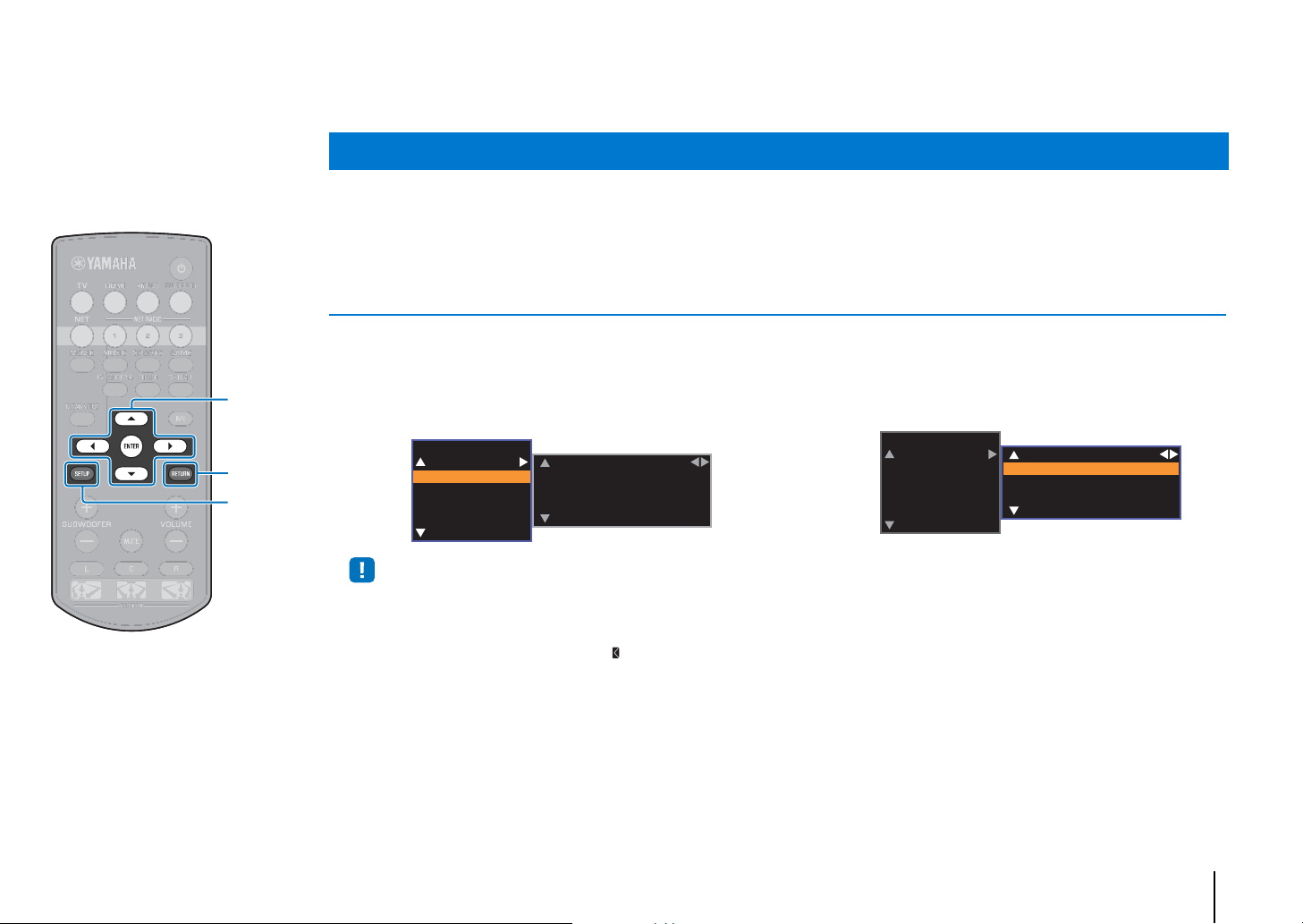
НАСТРОЙКИ
Меню Настройки
Меню Настройки
Звук
HDMI
Функция
Информация
Уровень Каналов
Динамический Диапазон
Задержка Звучания
SETUP
RETURN
/
/
ENTER
Меню Настройки
В меню установок можно задать различные настройки этого изделия. Среди доступных параметров — элемент управления
громкостью каналов, параметры HDMI и сетевые параметры.
Меню параметров отображается и используется для управления с экрана телевизора. См. в разделе “Отображение меню на
экране телевизора” (стр. 17) инструкции по отображению меню установок на экране телевизора.
Настройка меню установок
1
Нажмите кнопку SETUP.
Чтобы отобразить меню “Сеть” или “Bluetooth”,
нажмите снова кнопку SETUP.
Меню Настройки
Звук
HDMI
Функция
Информация
• Нажмите и удерживайте кнопку SETUP более 3 секунд, чтобы
отобразить “Язык Экранного Меню” непосредственно на экране
(стр. 18, 51).
• Если доступно обновление встроенного ПО аппарата, в меню
установок отображается значок конверта ( ) (стр. 57).
Уровень Каналов
Динамический Диапазон
Задержка Звучания
С помощью кнопок / выберите меню и
2
нажмите кнопку ENTER.
Повторите эти шаги для отображения требуемого
меню.
Кнопку можно использовать вместо кнопки ENTER.
Нажмите кнопку или RETURN, чтобы вернуться в
предыдущее меню.
С помощью кнопок / изменяйте значение
3
настройки каждого меню.
Нажмите кнопку SETUP еще раз, чтобы выйти из
4
меню установок.
НАСТРОЙКИ ➤ Меню Настройки Ru 47
Page 48
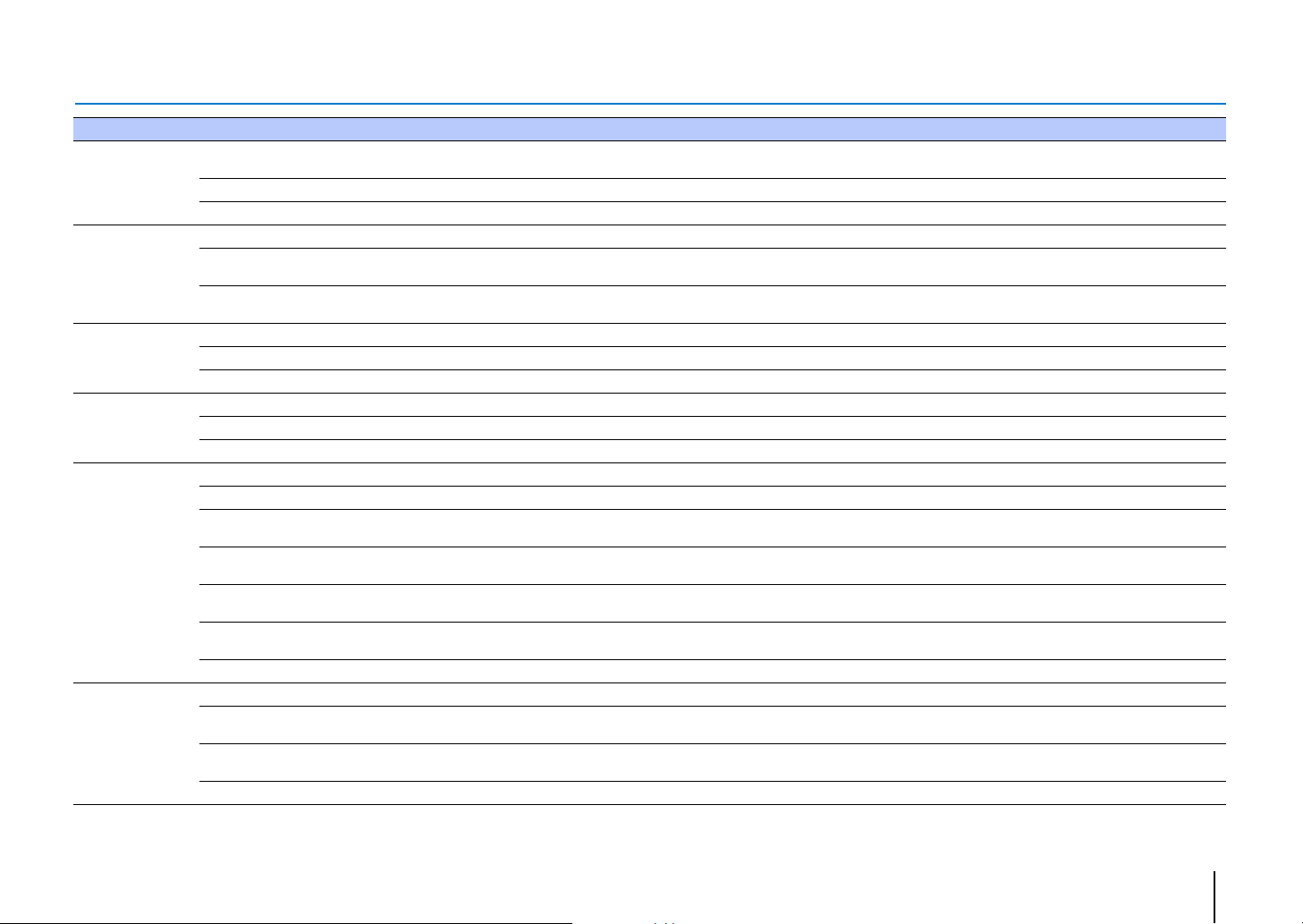
Список меню установок
Меню Элемент Функция Стр.
Фронт L, Фронт R, Центр, Тыл L, Тыл R,
Сабвуфер
DHCP, IP адрес, Маска подсети, Шлюз по
умолчанию, Сервер DNS (P), Сервер DNS (S)
Регулировка уровня громкости каждого канала. 49
Укажите, где должен воспроизводиться звук HDMI: на этом аппарате или на
телевизоре.
Выберите вход звука от гнезда TV или от гнезда HDMI IN, если в качестве
источника входного сигнала выбрано HDMI.
Настройка сетевых параметров (например, IP-адреса). 54
Установка фильтра MAC-адресов для ограничения доступа к аппарату других
сетевых устройств.
Эта настройка определяет возможность включения данного аппарата с
помощью команд от других сетевых устройств.
Редактирование сетевого имени (имени аппарата в сети), отображаемого на
других сетевых устройствах.
Включение и отключение функции, которая передает звук на устройство
Bluetooth, например на динамики Bluetooth.
Поиск устройства Bluetooth, например динамиков Bluetooth, на которое будет
передаваться звук.
жение MAC-а
дреса подключения Bluetooth. 56
50
50
54
55
55
56
56
Звук
HDMI
Функция
Информация
Сеть
Bluetooth
Уровень Каналов
Динамический Диапазон Задайте динамический диапазон. 49
Задержка Звучания Регулировка задержки между выводом видеосигнала и аудиосигнала. 49
HDMI Управление Включение и выключение управления по интерфейсу HDMI. 50
HDMI Аудио Выход
Аудиовход
Яркость Изменение яркости индикаторов на передней панели. 51
Язык Экранного Меню Изменение языка, используемого для меню на экране телевизора. 51
Авто режим ожид. Включение и отключение настройки “Авто режим ожид.” 51
Аудио Отображение информации о входном аудиосигнале. 52
Видео Отображение информации о входном видеосигнале. 52
Система Отображение версии встроенного ПО аппарата. 52
Информация Отображение сетевой информации аппарата. 53
Сетевое подкл. Выберите метод подключения к сети. 53
IP адрес
Фильтр MAC-адреса Фильтр, MAC-адрес 1–10
Режим ожидания сети
Имя сети
Обновление по сети Начать обновление Обновление встроенного ПО через сеть. 55
Bluetooth Включение и отключение функций Bluetooth. 56
Передача
Поиск устройства
MAC-адрес Отобра
НАСТРОЙКИ ➤ Меню Настройки Ru 48
Page 49

Звук
Уровень Каналов
Меню Настройки
Измените уровень громкости каждого канала для балансировки выходных
уровней. Используйте тестовые звуки каждого канала для настройки
оптимального баланса громкости.
Элемент
Фронт L, Фронт R, Центр, Тыл L, Тыл R, Сабвуфер
Диапазон настройки
-10 – +10
➜
Звук
Уровень Каналов
➜
Динамический Диапазон
Меню Настройки
Настройка динамического диапазона аппарата (разницы между минимальной и
максимальной громкостью).
Настройки
Авто
(по умолчанию)
Стандартный
Максимальный
Установка динамического диапазона на уровне, оптимальном для
прослушивания на малой громкости.
Динамический диапазон, рекомендуемый для обычного домашнего
использования.
Вывод звука без регулировки динамического диапазона входных
сигналов.
➜
Звук
Динамический
➜
Диапазон
Задержка Звучания
Меню Настройки
Изображения на телевизорах иногда не синхронизированы со звуком. Эту
функцию можно использовать для задержки вывода звукового сигнала для
синхронизации с видеоизображением.
Настройки
0 мс–500 мс Синхронизацию выхода звука можно задавать с приращением 5 мс.
Авто
(по умолчанию)
Автоматическая регулировка задержки между выводом видео- и
аудиосигнала при подключении к аппарату через интерфейс HDMI
телевизора, поддерживающего функцию автоматической синхронизации
изображения и речи.
➜
Звук
Задержка Звучания
➜
НАСТРОЙКИ ➤ Меню Настройки Ru 49
Page 50

HDMI
Используется для установки параметров, связанных с сигналами HDMI и функцией управления через интерфейс HDMI.
HDMI Управление
Меню Настройки
Включение и выключение управления по интерфейсу HDMI (стр. 19).
Настройки
Выкл
(по умолчанию)
Вкл Включение функции управления.
Отключение функции управления. Мощность, потребляемая изделием в
режиме ожидания, снизится.
➜
HDMI
HDMI Управление
➜
HDMI Аудио Выход
Данный параметр может быть настроен только в том случае, если для
параметра “HDMI Управление” установлено значение “Выкл”.
Меню Настройки
Выбор устройства для воспроизведения аудиосигналов HDMI.
Настройки
AMP
(по умолчанию)
TV
Воспроизведение входного аудиосигнала.
Воспроизведение звука с телевизора, подключенного к гнезду HDMI OUT
(ARC). С аппарата регулировать громкость нельзя. Для регулировки
громкости следует использовать телевизор.
➜
HDMI
HDMI Аудио Выход
➜
Аудиовход
Меню Настройки
Укажите вход звука на аппарат, если в качестве источника входного сигнала
выбрано HDMI: через гнездо HDMI IN или гнездо TV (цифровое оптическое).
Настройки
HDMI (по умолчанию), Оптический
➜
HDMI
➜
Аудиовход
• Если для параметра “HDMI Управление” задано значение “Вкл”, выберите устройство вывода
аудиосигналов на основании параметров, указанных для телевизора, подключенного к изделию.
• Видеосигналы HDMI, поступающие через одно из гнезд HDMI IN изделия, всегда выводятся через
гнездо HDMI OUT (ARC).
НАСТРОЙКИ ➤ Меню Настройки Ru 50
Page 51

Функция
За 5 минут до выключения
Каждую минуту выключается один индикатор.
За 10 секунд до выключения
Мигающий индикатор каждую секунду перемещается влево.
... За 9 секунд до выключения За 10 секунд до выключения
Яркость
Меню Настройки
Изменение яркости индикаторов на передней панели.
Настройки
-2 (выкл.), -1 (обычная яркость; по умолчанию), 0 (максимальная яркость)
• Если для этой функции установлено значение “-2” или “-1”, дисплей светится только если
операции выполняются с помощью данного аппарата.
➜
Функция
➜
Яркость
Язык Экранного Меню
Меню Настройки
➜
Функция
Используется для выбора языка меню на экране телевизора.
Настройки
Меню отображаются на японском языке.
ENGLISH
(по умолчанию)
DEUTSCH Меню отображаются на немецком языке.
FRANÇAIS Меню отображаются на французском языке.
ESPAÑOL Меню отображаются на испанском языке.
ITALIANO Меню отображаются на итальянском языке.
NEDERLANDS Меню отображаются на нидерландском языке.
РУССКИЙ Меню отображаются на русском языке.
SVENSKA Меню отображаются на шведском языке.
TÜRK Меню отображаются на турецком языке.
Меню отображаются на английском языке.
Язык Экранного
➜
Меню
Авто режим ожид.
Меню Настройки
Включение и отключение настройки “Авто режим ожид.”
Если эта функция включена, аппарат выключается, когда не используется.
Настройки
Выкл (настройка по умолчанию для всех моделей, кроме предназначенных для
Великобритании, Европы и России), Вкл (настройка по умолчанию для моделей,
предназначенных для Великобритании, Европы и России)
Если для функции “Авто режим ожид.” установлено значение “Вкл”, аппарат
автоматически выключается при следующих условиях:
• звук поступает в аппарат, однако в течение 8 или более часов не выполнялись
никакие действия;
• в качестве источника входного сигнала выбрано HDMI, BLUETOOTH или NET,
но в течение более чем 20 минут на вход аппарата не подавался никакой
аудиосигнал или с аппаратом не выполнялись никакие действия;
• в качестве источника входного сигнала выбрано HDMI, но в течение более чем 20
минут к гнезду HDMI IN аппарата не подключено никаких устройств воспроизведения.
За 5 минут до того, как функция “Авто режим ожид.” автоматически выключит
аппарат, индикаторы на лицевой панели отображают обратный отсчет до
момента выключения аппарата.
➜
Функция
Авто режим ожид.
➜
• Нажмите и удерживайте кнопку SETUP более 3 секунд, чтобы отобразить “Язык Экранного
Меню” непосредственно на экране телевизора.
• Эти настройки могут измениться автоматически при использовании телевизора, который
поддерживает функцию управления по интерфейсу HDMI.
• Функцию “Авто режим ожид.” можно также включить или отключить кнопками на лицевой панели
(стр. 60).
НАСТРОЙКИ ➤ Меню Настройки Ru 51
Page 52

Информация
Отображение информации об аудио- и видеосигналах, поступающих на аппарат.
Аудио
Меню Настройки
Отображаются следующие сведения о текущем входном аудиосигнале.
Формат Формат цифрового аудиосигнала
Количество каналов во входном сигнале — фронтальный,
окружающего звучания, LFE (низкочастотные звуковые эффекты).
Число каналов
Частота
дискретизации
Битрейт Скорость передачи входного сигнала в битах в секунду
• Для некоторых входных сигналов битрейт или частота дискретизации звука может не
отображаться.
Пример: значение “3/2/0.1” означает, что сигнал содержит 3
фронтальных канала, 2 канала объемного звука и LFE.
Если сигнал содержит каналы помимо фронтального, объемного и
LFE, может отображаться общее число каналов. Пример: “5.1ch”.
Частота дискретизации цифрового входного сигнала
Информация
➜
➜
Аудио
Видео
Меню Настройки
Отображаются следующие сведения о текущем входном видеосигнале.
Тип HDMI или DVI
Разрешение Разрешение видеосигнала
Информация
➜
➜
Видео
Система
Меню Настройки
Отображение версии встроенного ПО, установленного в этом аппарате.
Информация
➜
➜
Система
НАСТРОЙКИ ➤ Меню Настройки Ru 52
Page 53

Сеть
Настройка сетевых параметров.
• Некоторые меню не накладываются на видеосодержимое на экране телевизора.
Информация
Меню Настройки
Отображение информации о сети на данном аппарате.
• Отображаемые параметры изменяются в зависимости от типа сетевого подключения (Проводное/
Беспроводное/Wireless Direct).
Статус Состояние подключения через гнездо NETWORK
Подключение Метод подключения
MC Network Состояние подключения Сеть MusicCast
SSID Точка доступа, с которой подключен аппарат
Безопасность Метод шифрования для сети
MAC-адрес MAC-адрес (Ethernet/Wi-Fi)
IP адрес IP-адрес
Маска подсети Маска подсети
Шлюз по умолчанию IP-адрес шлюза по умолчанию.
Сервер DNS (P) IP-адрес основного сервера DNS.
Сервер DNS (S) IP-адрес дополнительного сервера DNS.
vTuner ID Идентификатор интернет-радио (vTuner)
➜
Сеть
Информация
➜
Сетевое подкл.
Меню Настройки
Выберите метод подключения к сети.
Настройки
Проводное
Беспроводное
Wireless Direct
Выберите этот вариант для подключения аппарата к сети через
сетевой кабель (не входит в комплект).
Выберите этот вариант для подключения аппарата к сети через
беспроводной маршрутизатор (точку доступа).
Выберите этот вариант для подключения мобильного устройства
напрямую к аппарату.
➜
Сеть
Сетевое подкл.
➜
НАСТРОЙКИ ➤ Меню Настройки Ru 53
Page 54

IP адрес
Фильтр MAC-адреса
Меню Настройки
Настройка сетевых параметров (например, IP-адреса).
➜
Сеть
➜
IP адрес
❑ DHCP
Этот параметр определяет, будет ли использоваться сервер DHCP.
Настройки
Выкл
Вкл (по умолчанию)
Ручная настройка сети
Установите для параметра “DHCP” значение “Выкл”.
1
С помощью кнопок / выберите тип параметра.
2
IP адрес Задайте IP-адрес.
Маска подсети Задайте маску подсети.
Шлюз по умолчанию Задайте IP-адрес шлюза по умолчанию.
Сервер DNS (P) Задайте IP-адрес основного сервера DNS.
Сервер DNS (S) Задайте IP-адрес дополнительного сервера DNS.
Сервер DHCP не используется. Настройте сетевые параметры
вручную. Более подробные сведения см. в разделе “Ручная
настройка сети”.
Сервер DHCP используется для автоматического получения
сетевых параметров (например, IP-адреса).
Меню Настройки
Фильтр MAC-адресов ограничивает доступ сетевых устройств, которые могут
использоваться для управления аппаратом. Управляя аппаратом через
приложение на мобильном устройстве, укажите MAC-адрес устройства.
• Возможности функции AirPlay (стр. 44) или устройства, совместимого с DLNA (стр. 41) этим
параметром не ограничиваются.
➜
Сеть
Фильтр
➜
MAC-адреса
❑ Фильтр
Включите или отключите фильтр MAC-адресов.
Настройки
Выкл (по умолчанию) Отключение фильтра MAC-адресов.
Вкл
Включение фильтра MAC-адресов. В “MAC-адрес 1–10” укажите
MAC-адреса сетевых устройств, которые будут управлять
аппаратом.
❑ MAC-адрес 1–10
Укажите MAC-адреса (до 10) сетевых устройств, которые будут управлять
аппаратом, если для параметра “Фильтр” установлено значение “Вкл”.
С помощью кнопок / выберите номер MAC-адреса (от 1 до 10).
1
С помощью кнопок / переместите позицию редактирования,
2
а кнопками / выберите значение.
С помощью кнопок / переместите позицию редактирования,
3
а кнопками / выберите значение.
Нажмите кнопку ENTER.
4
Нажмите кнопку ENTER.
3
НАСТРОЙКИ ➤ Меню Настройки Ru 54
Page 55

Режим ожидания сети
Имя сети
SRT-1500 1B08FA
[RETURN]:Назад
Имя сети
Меню Настройки
Включите функцию, которая управляет питанием аппарата (Режим ожидания
сети), когда сетевое устройство или устройство Bluetooth используется или
отключено.
Настройки
Выкл Отключение функции “Режим ожидания сети”.
Вкл
(по умолчанию)
• Аппарат потребляет больше энергии, когда для параметра “Режим ожидания сети” установлено
значение “Вкл”, чем когда установлено значение “Выкл”.
Включение функции
“Режим ожидания
сети”.
➜
Сеть
Питанием аппарата можно управлять с помощью
приложения MusicCast CONTROLLER или HOME
THEATER CONTROLLER (WLAN), установленного на
мобильном устройстве.
Аппарат будет включаться и выключаться в
зависимости от следующих операций устройства
Bluetooth.
Согласованное включение
При подключении устройства Bluetooth к
выключенному аппарату, аппарат включается, а
источником входных сигналов становится
BLUETOOTH.
Согласованное выключение
При отключении устройства Bluetooth от включенного
аппарата он выключается.
(Только если в качестве источника входного сигнала
выбран вариант BLUETOOTH.)
Режим ожидания
➜
сети
Меню Настройки
Измените сетевое имя (имя аппарата в сети), отображаемого на других сетевых
устройствах. Может быть задано имя длиной до 15 символов.
С помощью кнопок / переместите позицию редактирования,
1
➜
Сеть
➜
Имя сети
а кнопками / выберите символ.
• Допускается использовать следующие буквенно-цифровые символы и знаки.
()[]{}<>*!?#%&.,:;_|/\$~^'"`0–9@+-=A–Za–z
Нажмите кнопку RETURN.
2
Обновление по сети
Меню Настройки
Обновление встроенного ПО через сеть.
➜
Сеть
Обновление по
➜
сети
Начать обновление
Этот параметр становится доступен после обновления встроенного ПО. Более
подробные сведения см. в разделе “Обновление встроенного программного
обеспечения устройства” (стр. 57).
НАСТРОЙКИ ➤ Меню Настройки Ru 55
Page 56

Bluetooth
Настройка параметров Bluetooth.
• Некоторые меню не накладываются на видеосодержимое на экране телевизора.
Bluetooth
Меню Настройки
Включение и выключение функции Bluetooth.
Настройки
Выкл Отключение функции Bluetooth.
Вкл (по умолчанию) Включение функции Bluetooth.
➜
Bluetooth
➜
Bluetooth
Передача
Меню Настройки
Передача звука с аппарата на динамики или наушники Bluetooth.
Настройки
Выкл (по умолчанию) Звук не может передаваться.
Вкл
Звуковой вход на аппарат может передаваться на динамики или
наушники Bluetooth.
➜
Bluetooth
➜
Передача
Поиск устройства
Меню Настройки
Выбор динамиков или наушников Bluetooth, на которые будет передаваться звук,
и сопряжение динамиков или наушников с аппаратом для установки
подключения.
➜
Bluetooth
Поиск устройства
➜
MAC-адрес
Меню Настройки
Отображение MAC-адреса подключения Bluetooth.
➜
Bluetooth
➜
MAC-адрес
НАСТРОЙКИ ➤ Меню Настройки Ru 56
Page 57

Обновление встроенного программного обеспечения устройства
Обновление по сети
Начать обновление
Ход процедуры обновления
SETUP
/
ENTER
При необходимости будет выпущено новое встроенное ПО,
предоставляющее дополнительные функции или
усовершенствования для аппарата. Если аппарат подключен к
Интернету, то можно загрузить встроенное ПО через сеть и
обновить его.
При первом включении аппарата после выпуска нового
встроенного ПО на экране телевизора появляется сообщение
об обновлении встроенного ПО и в меню установок
отображается значок конверта ( ) (стр. 47).
Встроенное ПО аппарата можно обновить следующими
способами.
• Обновление встроенного ПО через “Обновление по сети” в
меню установок.
• Обновление встроенного ПО с подключением
флэш-накопителя USB, на котором сохранено обновление
встроенного ПО аппарата (стр. 58).
• Обновление встроенного ПО с помощью специального
приложения MusicCast CONTROLLER, установленного на
мобильном устройстве. При работе с приложением и
обновлении встроенного ПО придерживайтесь инструкций в
руководстве MusicCast CONTROLLER.
Примечания
• Не управляйте аппаратом и не отключайте кабель питания или сетевой
кабель во время обновления встроенного ПО. Обновление встроенного
ПО может длиться 20 и более минут (в зависимости от скорости
подключения к Интернету).
• Если скорость подключения к Интернету низкая или если аппарат
подключен к беспроводной сети, то, в зависимости от состояния
сетевого подключения, обновление по сети может быть невозможно. В
этом случае обновление встроенного программного обеспечения
следует производить с использованием флэш-накопителя USB (стр. 58).
• Для выполнения следующей процедуры телевизор должен быть
подключен к аппарату через HDMI.
• Для получения сведений об обновлении посетите веб-сайт Yamaha.
Обновление встроенного ПО с помощью пункта “Обновление по сети” меню установок
Дважды нажмите кнопку SETUP.
1
На экране телевизора отобразится меню установок.
С помощью кнопок / выберите “Сеть” и
2
затем нажмите кнопку ENTER.
С помощью кнопок / выберите “Обновление
3
по сети” и затем нажмите кнопку ENTER.
Если обновления встроенного ПО доступны, появится
следующий экран.
• Чтобы отменить операцию и отказаться от обновления встроенного
ПО, нажмите кнопку SETUP.
Нажмите кнопку ENTER.
4
Экран телевизора становится черным, и начинается
обновление встроенного ПО.
Во время обновления индикаторы на лицевой панели
отображают ход процедуры.
• Если имеется несколько обновлений встроенного ПО, индикаторы
будут загораться, когда начинается каждое обновление встроенного
ПО.
НАСТРОЙКИ ➤ Обновление встроенного программного обеспечения устройства Ru 57
Page 58

Когда индикаторы на лицевой панели начнут загораться
Все индикаторы горят
Поочерёдно
Горит один индикатор
Ход процедуры обновления
Все индикаторы горят
Поочерёдно
Горит один индикатор
5
поочерёдно, как показано ниже, нажмите на лицевой панели
аппарата кнопку
z (питание).
Нажмите кнопку z на лицевой панели, удерживая нажатой
4
кнопку “VOLUME –” на аппарате.
Начнется обновление встроенного ПО.
Во время обновления индикаторы на лицевой панели отображают ход
процедуры.
• Если имеется несколько обновлений встроенного ПО, индикаторы будут загораться, когда
начинается каждое обновление встроенного ПО.
Обновление встроенного ПО завершено.
• При сбое обновления встроенного ПО крайний правый индикатор мигает синим цветом. Кнопкой
z (питание) выключите аппарат, затем снова включите и повторите процедуру с шага 1. Если
обновить встроенное ПО снова не удается, убедитесь, что аппарат правильно подключен к сети.
Обновление встроенного ПО с подключением флэш-накопителя USB
Загрузите последнюю версию встроенного ПО с веб-сайта Yamaha на
флэш-накопитель USB, который затем можно будет использовать для
обновления встроенного ПО аппарата.
Следите за информацией, появляющейся во время обновления встроенного ПО.
Сохраните встроенное ПО аппарата на флэш-накопитель USB.
1
Выключите аппарат.
2
Подключите флэш-накопитель USB к гнезду UPDATE ONLY на
3
задней панели аппарата.
Когда индикаторы на лицевой панели начнут загораться
5
поочерёдно, как показано ниже, нажмите на лицевой панели
аппарата кнопку
Обновление встроенного ПО завершено.
• При сбое обновления встроенного ПО крайний правый индикатор мигает синим цветом. Кнопкой
z (питание) выключите аппарат, затем снова включите и повторите процедуру с шага 1. Если
обновить встроенное ПО снова не удается, проверьте следующее.
– Флэш-накопитель USB правильно подключен к гнезду UPDATE ONLY
– Следите за информацией, появляющейся во время обновления встроенного ПО, и убедитесь в
том, что флэш-накопитель USB содержит обновление встроенного ПО для данного аппарата.
– Аппарат правильно подключен к сети.
z (питание).
НАСТРОЙКИ ➤ Обновление встроенного программного обеспечения устройства Ru 58
Page 59

Инициализация настроек аппарата
Различные настройки для аппарата можно инициализировать. Можно инициализировать основные настройки аппарата (не инициализируя сетевые настройки) или
инициализировать только сетевые настройки.
Инициализация основных настроек аппарата
Эта процедура инициализирует основные настройки аппарата, не затрагивая
сетевые настройки.
Выключите аппарат.
1
На лицевой панели аппарата нажмите кнопку z (питание) и
2
удерживайте ее более 3 секунд.
Когда настройки будут инициализированы, аппарат включится, все
индикаторы на лицевой панели на мгновение вспыхнут, и после этого
аппарат можно будет использовать.
Инициализация сетевых настроек
Эта процедура инициализирует следующие настройки.
• Настройки для “Сеть” и “Bluetooth” в меню установок
• Интернет-радиостанции, привязанные к кнопкам NET RADIO 1–3
• Информация о сопряжениях Bluetooth
• Для инициализации следующих двух настроек выполните расположенные слева инструкции
“Инициализация основных настроек аппарата”.
– Режим ожидания сети (стр. 55)
– Функция Bluetooth (стр. 56)
Выключите аппарат.
1
Нажмите кнопку z (питание), удерживая нажатой кнопку
2
CONNECT на лицевой панели аппарата.
Когда настройки будут инициализированы, аппарат включится, все
индикаторы на лицевой панели на мгновение вспыхнут, и после этого
аппарат можно будет использовать.
• После инициализации сетевых настроек при следующем включении аппарата появится экран
“Передача настроек Wi-Fi (iOS)” (стр. 17).
НАСТРОЙКИ ➤ Инициализация настроек аппарата Ru 59
Page 60

ПРИЛОЖЕНИЕ
Поиск и устранение неисправностей
Если во время эксплуатации данного аппарата у вас возникла одна из следующих неисправностей, воспользуйтесь таблицей ниже для ее устранения. Если ваша
проблема не указана в таблице или приведенные ниже инструкции не помогли, выключите аппарат, отсоедините кабель питания и обратитесь к ближайшему
авторизованному дилеру или в сервисный центр Yamaha.
Неисправности общего характера
Неисправность Вероятная причина Метод устранения См. стр.
Аппарат работает неправильно. Завис внутренний микрокомпьютер из-за сильного электрического
Аппарат не включается при
нажатии кнопки z (горит
красный индикатор STATUS)
или выключается сразу же
после включения питания.
Аппарат неожиданно
выключается.
Крайний правый индикатор
мигает синим цветом.
напряжения от внешних источников (например, молния и сильное
статическое электричество) или из-за низкого напряжения
электропитания.
Силовой кабель переменного тока ненадежно подключен к сети
переменного тока.
Завис внутренний микрокомпьютер из-за сильного электрического
напряжения от внешних источников (например, молния и сильное
статическое электричество) или из-за низкого напряжения
электропитания.
Поднялась температура внутри корпуса и была задействована схема
защиты от перегрева.
Когда функция “Авто режим ожид.” включена, аппарат автоматически
выключается в любой из перечисленных ниже ситуаций:
– звук поступает из выбранного источника, однако в течение восьми
или более часов не выполнялись никакие действия;
– В качестве источника входного сигнала выбрано HDMI, BLUETOOTH
или NET, но в течение более чем 20 минут на вход аппарата не
подавался никакой аудиосигнал или с аппаратом не выполнялись
никакие действия.
– в качестве источника входного сигнала выбрано HDMI, но в течение
более чем 20 минут к гнезду HDMI IN аппарата не подключено
никаких устройств воспроизведения;
Функция “Режим ожидания сети” включена, и подключение Bluetooth
прервано.
Произошел сбой обновления встроенного ПО. Выключите аппарат, затем снова включите и попробуйте снова
Отсоедините силовой кабель переменного тока от сети и снова
подсоедините его через 30 секунд.
Надежно подключите силовой кабель переменного тока к сети
переменного тока.
Отсоедините силовой кабель переменного тока от сети и снова
подсоедините его через 30 секунд.
Подождите около 1 часа, чтобы устройство остыло, включите его
после того, как обеспечите достаточно места для вентиляции, при
этом не накрывайте устройство тканью.
Включите питание аппарата и повторно начните воспроизведение
источника. Если функция “Авто режим ожид.” не используется, в меню
установок выберите для параметра “Авто режим ожид.” значение
“Выкл”. Функцию “Авто режим ожид.” можно также включить или
отключить кнопками на лицевой панели. При выключенном питании
аппарата нажмите на лицевой панели кнопку z, удерживая здесь же
нажатойой кнопку INPUT. Параметр “Авто режим ожид.”
переключится из предыдущего состояния, и аппарат включится. При
выключении функции “Авто режим ожид.” индикатор на лицевой
панели еще несколько секунд горит, а при включении функции “Авто
режим ожид.” данный индикатор не горит.
Возобновите подключение Bluetooth с использованием устройства
Bluetooth или включите этот аппарат и установите для параметра
“Режим ожидания сети” значение “Выкл”.
обновить встроенное ПО. Если обновить встроенное ПО снова не
удается, убедитесь, что аппарат правильно подключен к сети.
Если происходит сбой обновления встроенного ПО с использованием
флэш-накопителя USB, убедитесь в том, что флэш-накопитель USB
правильно подключен к гнезду UPDATE ONLY и что он содержит
обновление встроенного ПО для данного аппарата.
–
16
–
12
51
55
57
ПРИЛОЖЕНИЕ ➤ Поиск и устранение неисправностей Ru 60
Page 61

Неисправность Вероятная причина Метод устранения См. стр.
Отсутствует звук. Неправильное подключение входных или выходных кабелей. Правильно подключите кабель. 15
Звук отсутствует или слишком
тихий звук от одного канала.
Непостоянные эффекты
окружающего звучания.
Не поступает звук из
сабвуфера.
Низкий уровень громкости
низких (басовых) частот
сабвуфера.
Не выбран соответствующий источник. Выберите требуемый источник входного сигнала с помощью кнопок
Низкий уровень громкости. Увеличьте уровень громкости. 21
Звук отключен. Нажмите кнопку MUTE или VOLUME (+/–) для возобновления вывода
Входной сигнал не удается воспроизвести с помощью данного
аппарата.
Для параметра “HDMI Аудио Выход” установлено значение “TV”. Установите значение “AMP”.50
Для параметра “HDMI Управление” установлено значение “Выкл”. При подключении телевизора с поддержкой ARC (Audio Return
Звук от телевизора, управляемого по HDMI, настроен для вывода
через встроенные динамики телевизора.
Выходной уровень канала приглушен. Увеличьте выходной уровень канала. 23, 49
Неправильно указано положение прослушивания. Укажите положение прослушивания в соответствии с положением
Аудиосигналы от источника воспроизводятся в стереофоническом
режиме.
При подключении данного аппарата к устройству воспроизведения и
телевизору через цифровой интерфейс параметры вывода для
устройства воспроизведения и телевизора не будут действовать.
Устройство воспроизведения задано для постоянного вывода с двух
каналов (PCM и т. д.).
Неправильно указано положение прослушивания. Укажите положение прослушивания в соответствии с положением
На пути звукового луча нет стены. Установите на пути звукового луча отражающий экран. 66
Низкий уровень громкости сабвуфера. Увеличьте громкость сабвуфера с помощью кнопки SUBWOOFER +.
Низкий уровень громкости сабвуфера. Увеличьте громкость сабвуфера с помощью кнопки SUBWOOFER +. 21
Звук от входного источника воспроизводится с ограниченной
поддержкой низких частот.
выбора входа.
звука и регулировки уровня громкости.
Воспроизведите источник, сигналы которого можно воспроизвести на
аппарате. Измените системные настройки устройства-источника.
Channel) и данного изделия только с помощью кабеля HDMI
установите для параметра “HDMI Управление” значение “Вкл”.
Чтобы использовать это изделие с параметром “HDMI Управление”,
для которого задано значение “Выкл”, подключите гнездо выхода
звука телевизора к гнезду TV (цифровое оптическое) аппарата через
оптический кабель.
Используйте настройки HDMI для вывода звука через любое
устройство, кроме встроенных динамиков телевизора.
установки аппарата.
Переключите на воспроизведение окружающего звука.
Обратитесь к руководству пользователя, поставляемому с
устройством, и уточните параметры. –
Измените настройки вывода аудио для устройства воспроизведения.
установки аппарата.
Воспроизведите звук от входного источника с улучшенной
поддержкой низких частот, чтобы проверить, будет ли громкость
по-прежнему низкой.
21
21
70
50
14
–
18
22
–
18
21
–
ПРИЛОЖЕНИЕ ➤ Поиск и устранение неисправностей Ru 61
Page 62

Неисправность Вероятная причина Метод устранения См. стр.
Изображение не отображается
на экране телевизора.
На экране телевизора отображается
сообщение “Этот материал не может
быть просмотрен на экране Вашего
ТВ. Пожалуйста, подключите
телевизор, который соответствует
HDCP2.2 к HDMI OUT данного
аппарата.”, и входной сигнал не
воспроизводится.
Не отображается экран меню
данного аппарата.
Цифровое или высокочастотное
оборудование создает помехи.
Функция “HDMI Управление”
работает неправильно.
Функция управления задержкой
звука не эффективна, даже если
для параметра “Задержка
Звучания” задано значение “Авто”.
Ненадежно подключен кабель HDMI. Правильно подключите кабель HDMI.
Гнездо HDMI IN на телевизоре, которое подключено к гнезду HDMI
OUT (ARC) на аппарате, не совместимо с HDCP 2.2.
Переключение входа телевизора установлено неверно. В качестве входного источника телевизора выберите данный аппарат.
Аппарат установлен слишком близко к цифровому или
высокочастотному оборудованию.
Для параметра “HDMI Управление” установлено значение “Выкл”. Установите для параметра “HDMI Управление” значение “Вкл”.50
Функция “HDMI Управление” отключена в телевизоре. Для проверки настроек обратитесь к руководству пользователя,
Количество подключенных устройств HDMI превышает предельное
значение.
Телевизор не поддерживает функцию автоматической регулировки
задержки звука.
Подключите аппарат к гнезду HDMI IN на телевизоре, которое
совместимо с HDCP 2.2.
Установите это оборудование на достаточном расстоянии от
аппарата.
поставляемому с телевизором.
Отключите часть устройств HDMI.
Измените задержку звука вручную с помощью параметра “Задержка
Звучания”.
14, 15
14
17
–
–
–
49
Bluetooth
Неисправность Вероятная причина Метод устранения См. стр.
Не удалось выполнить сопряжение изделия с устройством Bluetooth.
Прием/передача Для параметра “Bluetooth” установлено значение “Выкл”. Задайте для него значение “Вкл”.56
Устройство не поддерживает профиль A2DP. Выполните сопряжение аппарата с устройством, которое
Аппарат и устройство расположены слишком далеко друг от друга. Разместите устройство Bluetooth на расстоянии менее 10 м от
Рядом имеется устройство, генерирующее сигналы на частоте 2,4 ГГц
(например, микроволновая печь, точка доступа к беспроводной
локальной сети и т.д.).
Подключено другое устройство Bluetooth. Завершите текущий сеанс подключения Bluetooth и выполните
Прием Bluetooth не выбрано в качестве входного источника. Выберите Bluetooth в качестве входного источника. 21
Для адаптера Bluetooth или другого устройства, для которого
выполняется сопряжение с изделием, назначен пароль, отличный от
“0000”.
Передача Для параметра “Передача” установлено значение “Выкл”. Задайте для него значение “Вкл”.56
поддерживает профиль A2DP.
аппарата и выполните сопряжение устройства с аппаратом.
Отодвиньте аппарат дальше от устройства, излучающего
радиосигналы. –
сопряжение с новым устройством.
Используйте адаптер Bluetooth или другое устройство с паролем
“0000”. 26
69
26, 28
27
ПРИЛОЖЕНИЕ ➤ Поиск и устранение неисправностей Ru 62
Page 63

Неисправность Вероятная причина Метод устранения См. стр.
Не удалось установить подключение Bluetooth.
Прием/передача Для параметра “Bluetooth” установлено значение “Выкл”. Задайте для него значение “Вкл”.56
Подключено другое устройство Bluetooth. Аппарат не может устанавливать одновременно несколько
С данным аппаратом сопряжено более 20 устройств, и данные о
самом раннем сопряжении удалены.
Передача Предпринята попытка установить подключение во время
Во время воспроизведения звук не поступает или прерывается.
Прием/передача Сеанс подключения устройства Bluetooth к изделию завершен. Установите подключение Bluetooth повторно. 27
Прием В устройстве не настроена передача аудиосигнала Bluetooth на
Передача Передаваемый звук не воспроизводится. Воспроизводить звук следует от устройства, выбранного кнопкой
воспроизведение с помощью AirPlay.
Аппарат и устройство расположены слишком далеко друг от друга. Расположите устройство Bluetooth и аппарат так, чтобы их разделяло
Рядом имеется устройство, генерирующее сигналы на частоте 2,4 ГГц
(например, микроволновая печь, точка доступа к беспроводной
локальной сети и т.д.).
Функция Bluetooth устройства выключена. Включите функцию Bluetooth устройства. –
На устройстве установлена минимальная громкость. Увеличьте уровень громкости на устройстве. –
аппарат.
Воспроизведение на устройстве не выполняется. Начните воспроизведение на устройстве. –
подключений Bluetooth. Завершите текущий сеанс подключения
Bluetooth и установите подключение к нужному устройству.
Повторите сопряжение. Аппарат может быть сопряжен с 20
устройствами Bluetooth для приема и передачи звука. Если с
аппаратом успешно сопряжено новое устройство после того, как 20
других устройств уже были сопряжены, связь с устройством с самой
ранней датой подключения разрывается, чтобы создать место для
нового устройства.
Завершите воспроизведение AirPlay и повторите попытку
подключения.
менее 10 м.
Отодвиньте аппарат дальше от устройства, излучающего
радиосигналы. –
Убедитесь, что функция Bluetooth устройства настроена правильно.
выбора входа.
26, 28
27
26
29
–
29
Пульт ДУ
Неисправность Вероятная причина Метод устранения См. стр.
Пульт ДУ не работает и (или)
работает неправильно.
Неправильное расстояние или угол. Пульт ДУ работает при максимальном расстоянии 6 м и угле
Прямое попадание солнечных лучей или освещения (от инверторной
флуоресцентной лампы и т.д.) на сенсор ДУ аппарата.
Слабое напряжение батареек. Замените все батарейки. 4
отклонения от оси передней панели не более 30 градусов.
Измените место расположения аппарата.
ПРИЛОЖЕНИЕ ➤ Поиск и устранение неисправностей Ru 63
4
–
Page 64

Сеть
Неисправность Вероятная причина Метод устранения См. стр.
Не работает функция сети. Неправильно получены параметры сети (IP-адрес). Включите на маршрутизаторе функции сервера DHCP и в меню
При выбранной конфигурации
“Беспроводное” отображается
сообщение “Не найдено”; не
удается подключиться к
беспроводному маршрутизатору
(точке доступа).
При выбранной конфигурации
“Беспроводное” с использованием
функции WPS (“Кнопка WPS” и
“PIN-код”) и “Поиск точки доступа”
отображается сообщение “Не
найдено”; не удается
подключиться к беспроводному
маршрутизатору (точке доступа).
При выбранной конфигурации
“Беспроводное” с использованием
функции WPS (“Кнопка WPS” и
“PIN-код”) отображается
сообщение “Не найдено”; не
удается подключиться к
беспроводному маршрутизатору
(точке доступа).
Воспроизведение неожиданно
останавливается и файлы
воспроизводятся с прерываниями.
Аппарат не обнаруживает ПК. Неверная настройка совместного использования носителей. Настройте параметры совместного использования и выберите данный
Находящиеся на ПК файлы
невозможно просмотреть или
воспроизвести.
На беспроводном маршрутизаторе включен фильтр MAC-адресов. Подключение не может быть установлено, если на беспроводном
Беспроводной маршрутизатор (точка доступа) не передает свой код
SSID.
В беспроводном маршрутизаторе (точке доступа) используется
WEP-шифрование.
Некоторые из содержащихся в папке файлов невозможно
воспроизвести через данный аппарат.
Некоторые программы защиты данных, установленные на ПК,
блокируют доступ аппарата к ПК.
Аппарат и ПК не находятся в одной сети. Проверьте сетевые подключения и настройки маршрутизатора, чтобы
В аппарате включен фильтр MAC-адресов. Отключите фильтр MAC-адресов в разделе “Фильтр MAC-адреса” в
Файлы не поддерживаются этим аппаратом или медиа-сервером. Используйте формат файлов, поддерживаемый аппаратом и
Настройки на аппарате для параметра “DHCP” установите значение
“Вкл”. Если хотите настроить параметры сети вручную, убедитесь, что
используемый IP-адрес не используется другими сетевыми
устройствами в вашей сети.
маршрутизаторе включен фильтр MAC-адресов. Проверьте настройки
беспроводного маршрутизатора (точки доступа) и попробуйте
использовать другой метод подключения.
Если в беспроводном маршрутизаторе (точке доступа) отключена
передача его кода SSID, установить беспроводное подключение
нельзя. Проверьте настройки беспроводного маршрутизатора (точки
доступа) и попробуйте использовать другой метод подключения.
С использованием функции WPS подключение не может быть
установлено. Попробуйте использовать другой метод подключения.
Удалите или переместите из папки файлы (включая видео и скрытые
файлы), которые невозможно воспроизвести через аппарат. –
аппарат в качестве устройства, которому предоставляется доступ
для совместного использования музыкального контента.
Проверьте настройки программ защиты данных, установленных на ПК.
аппарат и ПК были подключены к одной сети.
меню установок или укажите MAC-адрес своего ПК, чтобы ему был
предоставлен доступ к аппарату.
медиа-сервером. 41
54
30, 31
33, 34, 38
33, 38
41
–
–
54
ПРИЛОЖЕНИЕ ➤ Поиск и устранение неисправностей Ru 64
Page 65

Неисправность Вероятная причина Метод устранения См. стр.
Не воспроизводится
интернет-радио.
Специальные приложения
для мобильного устройства
не обнаруживают аппарат.
Не удается выполнить
обновление встроенного
ПО через сеть (Обновление
по сети).
iPod не распознает аппарат
при использовании AirPlay.
Приложение,
установленное на
мобильном устройстве, не
распознает аппарат.
Аппарат не может
подключиться к Интернету
через беспроводной
маршрутизатор (точку
доступа).
Беспроводная сеть не
найдена.
Выбранная интернет-радиостанция в данный момент недоступна. Возможно, возникли сетевые проблемы на радиостанции, либо
Выбранная интернет-радиостанция в данный момент вещает тишину. Некоторые интернет-радиостанции вещают тишину в течение
Доступ к сети ограничен настройками брандмауэров сетевых
устройств (например, настройками маршрутизатора).
В аппарате включен фильтр MAC-адресов. Отключите фильтр MAC-адресов в разделе “Фильтр MAC-адреса” в
Аппарат и мобильное устройство не находятся в одной сети. Проверьте сетевые подключения и настройки маршрутизатора, чтобы
Это может быть невозможно в зависимости от условий сети. Повторите обновление встроенного ПО через сеть (Обновление по
Аппарат и iPod или мобильное устройство подключены с разными
SSID к одной точке доступа.
Беспроводной маршрутизатор (точка доступа) выключен. Включите беспроводной маршрутизатор (точку доступа). –
Аппарат и беспроводной маршрутизатор (точка доступа)
расположены слишком далеко друг от друга.
Между аппаратом и беспроводным маршрутизатором (точкой доступа)
имеется препятствие.
Рядом имеется устройство, генерирующее сигналы на частоте 2,4 ГГц
(например, микроволновая печь, точка доступа к беспроводной
локальной сети и т.д.).
Доступ к сети ограничен настройками брандмауэра беспроводного
маршрутизатора (точки доступа).
вещание было прекращено. Попробуйте включить эту станцию позже
или выберите другую станцию.
определенных периодов в течение дня. Попробуйте включить эту
станцию позже или выберите другую станцию.
Проверьте настройки брандмауэров сетевых устройств.
Воспроизведение интернет-радио возможно только в том случае, если
данные проходят через порт, назначенный каждой радиостанцией.
Номер порта изменяется в зависимости от радиостанции.
меню установок или укажите MAC-адрес своего мобильного
устройства, чтобы ему был предоставлен доступ к аппарату.
аппарат и мобильное устройство были подключены к одной сети.
сети) или используйте флэш-накопитель USB.
Подключите их с одним SSID.
Установите аппарат и беспроводной маршрутизатор (точку доступа)
ближе друг к другу.
Переместите аппарат и беспроводной маршрутизатор (точку доступа)
туда, где между ними нет никаких препятствий.
Отодвиньте аппарат дальше от устройства, излучающего
радиосигналы. –
Проверьте настройка брандмауэра на беспроводном маршрутизаторе
(точке доступа).
–
–
–
54
–
57
–
–
–
–
ПРИЛОЖЕНИЕ ➤ Поиск и устранение неисправностей Ru 65
Page 66

Усиление эффекта окружающего звучания
Рис. 1. Идеальные
условия
Рис. 2. Звуковой луч правого канала
окружающего звука не
отражается, так как на его пути
отсутствует стена.
Звук, выводимый через правый канал
окружающего звука, тише звука,
выводимого через левый канал, или
источник звука, выводимого через правый
канал, выдвинут вперед относительно его
правильного расположения.
Рис. 3. С отражающим экраном
Звуковые лучи будут отражаться
правильно и создадут нужный эффект
окружающего звучания.
Положение: центр
FL: фронтальный левый динамик
FR: фронтальный правый динамик
SL: левый динамик окружающего
звучания
SR: правый динамик окружающего
звучания
Положение: слева Положение: справа
Для получения эффекта окружающего звучания звуковые лучи, испускаемые
аппаратом, отражаются от стен. Звуковые лучи могут не отражаться в
направлении слушателя, если на их пути расположена мебель или комната имеет
неправильную форму. В этом случае звук не будет сбалансирован.
Если звуковые лучи не отражаются в сторону слушателя (рис. 2), можно
скорректировать их путь, установив дополнительный отражающий экран YRB-100.
• В некоторых странах и регионах кронштейн YRB-100 может не поставляться.
Установка YRB-100
Аппарат испускает звуковые лучи согласно настройкам “Положение” (стр. 18),
как показано на следующих иллюстрациях.
Установите YRB-100 на пути звукового луча.
показывает рекомендуемое положение установки.
• После установки отражающего звукового экрана обратитесь за сведениями о
регулировке высоты и угла к инструкции по эксплуатации YRB-100. При
регулировке экрана (стр. 49) рекомендуется воспроизвести тестовые сигналы
из раздела “Уровень Каналов” меню установок.
• Установив экран вблизи положения прослушивания, можно достичь высокого
качества окружающего звучания.
Примечание
• Этот аппарат не имеет функции автоматической регулировки углов звуковых лучей.
Регулировать углы звуковых лучей нет необходимости, хотя данная процедура описана в
инструкции по эксплуатации.
ПРИЛОЖЕНИЕ ➤ Усиление эффекта окружающего звучания Ru 66
Page 67

Основные сведения об окружающем звучании
Традиционная 5.1-канальная система
Фронтальные динамики
Сабвуфер
Тыловые динамики
Центральный
динамик
Цифровой
усилитель
Динамик
Звуковые лучи
выводятся в указанном
направлении
Что такое окружающее звучание?
Эффект окружающего звучания позволяет слушателю ощутить,
что звук окружает его со всех сторон, как это бывает в
концертных залах и кинотеатрах. Для этого аудиторию
окружают множеством динамиков, из которых звук
распространяется равномерно во всех направлениях.
Технология “окружающего звучания” погружает слушателя в
звуковые волны, так как динамики помещаются не только
перед слушателем, но и за ним и по бокам, создавая полный
эффект присутствия.
Чтобы добиться большей точности направления звуковых лучей
и качества воспроизведения, звуковой поток необходимо
разбить на отдельные аудиоканалы для вывода с разных
динамиков. Системы окружающего звучания для обычного
домашнего использования (5.1-канальные акустические
системы) создают окружающий эффект с помощью пяти
динамиков и сабвуфера, как показано ниже:
Как описано выше, вывод звука из нескольких динамиков
может усилить эффект присутствия. Однако при попытке
установить такую систему в гостиной могут возникнуть
трудности. Чтобы обеспечить эффект реалистичного
окружающего звучания, к которому стремятся слушатели, с
помощью небольшого центрального устройства и сабвуфера, в
изделии используется технология “цифрового звукового
проектора”.
Что такое цифровой звуковой проектор?
Цифровой звуковой проектор по отдельности управляет
каждым из компактных динамиков, установленных в несколько
рядов. При этом оптимизированные аудиосигналы, выводимые с
каждого из динамиков, синтезируются для получения
требуемой формы сфокусированных звуковых лучей.
Когда сфокусированные звуковые лучи встречают на своем
пути твердую стену, они отражаются от нее. Цифровой
звуковой проектор выводит звуковые лучи по пяти каналам —
фронтальному (левому и правому), центральному и тыловому
(левому и правому) — в результате чего лучи отражаются от
стен так, чтобы звук был правильно направлен относительно
слушателя. Используемая технология позволяет добиться
качественного окружающего звучания и не требует установки
динамиков перед слушателем и позади него.
Аудиотехнологии Yamaha
В данном изделии применяется множество дополнительных
функций, основанных на передовых технологиях Yamaha.
Compressed Music Enhancer
Эта технология позволяет расширить диапазоны высоких и
низких частот и улучшить качество звучания. Это особенно
актуально для цифровых форматов сжатого аудио,
воспроизводимых на цифровых аудиопроигрывателях и
компьютерах, например для формата MP3. Благодаря
технологии Music Enhancer сжатая аудиозапись звучит гораздо
динамичнее.
В этом аппарате технология Compressed Music Enhancer
автоматически активируется при поступлении на вход
звукового сигнала от устройства Bluetooth.
CINEMA DSP
Эта технология делает возможным точное цифровое
воспроизведение существующих акустических пространств
знаменитых концертных залов и кинотеатров. Для этого
используются эксклюзивные программы управления звуковым
полем Yamaha, построенные с учетом характеристик различных
звуковых полей и управляющие амплитудой, глубиной и
громкостью звука.
Clear Voice
Эта технология обеспечивает четкое воспроизведение речи
(диалоги, дикторский текст за кадром и т. п.) при сохранении
высокого качества звукового сопровождения (музыка,
звуковые эффекты и так далее). Это улучшает акустические
характеристики речевых звуков и повышает воспринимаемый
уровень громкости.
ПРИЛОЖЕНИЕ ➤ Основные сведения об окружающем звучании Ru 67
Page 68

Глоссарий
Сведения об аудио/видеосигнале
Частота дискретизации и битовая глубина
Эти значения описывают объем информации, который используется для преобразования
аналоговых сигналов в цифровые. Они могут записываться, например, так: 48 кГц/24 бит.
• Частота дискретизации
Частота дискретизации определяет число выборок в секунду (конечных наборов дискретных
значений, описывающих аналоговый сигнал). Чем выше частота дискретизации, тем шире
диапазон воспроизводимых частот.
• Битовая глубина
Этот параметр определяет амплитуду звуковых колебаний при преобразовании аналоговых сигналов
в конечные значения. Чем выше битовая глубина, тем глубже будет воспроизводимый звук.
Deep Color
Эта видеотехнология поддерживается стандартом HDMI. Сигналы RGB и YCbCr обрабатываются с
разрядной глубиной 10, 12 или 16 бит на цвет, в то время как в традиционных форматах на цвет
выделяется только 8 бит. Таким образом расширяется спектр отображаемых цветов. Общая гамма
включает в себя более миллиарда цветов, традиционные форматы поддерживают миллион или
меньше. Расширение спектра цветов делает возможным более точное воспроизведение цветов и
деталей темных фрагментов изображений .
Dolby Digital
Это сжатый формат для 5.1-канального звука. Формат разработан компанией Dolby Laboratories и
широко используется для записи DVD-дисков.
Dolby Pro Logic II
Эта технология служит для преобразования 2-канального аудиосигнала в 5-канальный.
DTS Digital Surround
Это формат сжатия аудиоданных для 5.1-канального воспроизведения, разработанный компанией
DTS. Он часто используется на DVD-дисках.
FLAC
FLAC представляет собой формат файлов для сжатия аудиоданных без потерь. Формат FLAC имеет
более низкую степень сжатия по сравнению с форматами, создающими потери, однако
обеспечивает более высокое качество звука.
HDMI
Цифровой аудио- и видеоинтерфейс High-Definition Multimedia Interface (HDMI) является отраслевым
стандартом во всем мире. Он позволяет передавать по единому кабелю цифровые аудио- и
видеосигналы. Он также совместим со стандартом High-bandwidth Digital Content Protection (HDCP).
Дополнительные сведения можно прочесть на веб-сайте http://www.hdmi.org.
MP3
Один из форматов сжатия цифрового звука, используемый стандартом MPEG. Благодаря
психоакустическим технологиям этот метод обеспечивает высокую степень сжатия. Считается, что
он позволяет сжимать данные в соотношении приблизительно 1/10, одновременно сохраняя
качество звука на определенном уровне.
MPEG-4 AAC
Аудиостандарт MPEG-4. Он используется в мобильных телефонах, портативных
аудиопроигрывателях и при потоковой передаче через Интернет, поскольку обеспечивает высокую
степень сжатия данных, одновременно сохраняя лучшее качество звука, чем MP3.
Pulse Code Modulation (PCM)
Эта технология дает возможность записывать и передавать в цифровом формате аналоговые
сигналы, а также преобразовывать аналоговые сигналы в цифровые. Технология является базовой
для всех цифровых систем работы с аудиосигналами и широко используется на дисках CD и Blu-ray,
а также на других типах носителей. Соответствующий формат передачи аудиосигналов без сжатия
называется Linear PCM.
WAV
Стандартный формат аудиофайлов Windows, определяющий метод записи цифровых данных,
полученных путем преобразования аудиосигналов. По умолчанию используется метод PCM (без
сжатия), но можно также использовать и другие методы сжатия.
WMA (Windows Media Audio)
Это один из форматов сжатия цифрового звука, разработанный корпорацией Microsoft. Благодаря
психоакустическим технологиям этот метод обеспечивает высокую степень сжатия. Считается, что
он позволяет сжимать данные в соотношении приблизительно 1/20, одновременно сохраняя
качество звука на определенном уровне.
x.v.Color
Так обозначается цифровое пространство, поддерживаемое стандартом HDMI. Международный
стандарт для видеосигналов x.v.Color позволяет передать широкий спектр цветов, недоступный при
использовании стандарта sRGB. При расширении цветового пространства по-прежнему сохраняется
совместимость со стандартом sRGB, однако цвета на экране становятся более яркими и
естественными.
Сведения о сети
SSID
SSID (Service Set Identifier) — это имя, которое определяет определенную беспроводную точку
доступа локальной сети.
Wi-Fi
Wi-Fi — это технология, которая позволяет электронному устройству обмениваться данными или
подключаться к Интернету по беспроводной связи посредством радиоволн. Преимуществом Wi-Fi
является отсутствие в беспроводном подключении сложности подключений с помощью сетевых
кабелей. Маркироваться товарным знаком “Wi-Fi Certified” могут только продукты, которые прошли
проверку на функциональную совместимость со стандартами Wi-Fi Alliance.
WPS
WPS (Wi-Fi Protected Setup) — это стандарт, разработанный Wi-Fi Alliance, который позволяет легко
организовать беспроводную домашнюю сеть.
ПРИЛОЖЕНИЕ ➤ Глоссарий Ru 68
Page 69

Технические характеристики
Усилитель
Динамики
аккустического массива
Низкочастотный динамик
Сабвуфер
Декодер
Входные
гнезда
Выходные
гнезда
Другие
гнезда
Сеть
Элемент Технические характеристики
Максимальная
выходная
мощность
Тип Акустическая подвеска
Головка
динамика
Частотная
характеристика
Полное
сопротивление
Тип Акустическая подвеска
Головка
динамика
Частотная
характеристика
Полное
сопротивление
Тип Фазоинвертор
Головка динамика
Частотная
характеристика
Полное
сопротивление
Поддерживаемый
звуковой сигнал
(ТВ, BD/DVD)
HDMI 1 (HDMI IN)
Цифровое
(оптическое)
Аналоговое
(RCA/стерео)
HDMI 1 (HDMI OUT (ARC))
Аналоговое
(RCA/моно)
NETWORK 1 (100BASE-T, 10BASE-T)
UPDATE ONLY 1
Динамики аккустического массива: 2,5 Вт x 8
Низкочастотный динамик: 30 Вт x 2
Сабвуфер: 60 Вт
2,8 см., коническая, с магнитным экранированием x 8
4 x 10 см., коническая, без магнитного экранирования x 2
8,5 см., коническая, без магнитного экранирования x 2
PCM (5.1 кан.), Dolby Digital, DTS Digital Surround
Полный диапазон
от 500 Гц до 21 кГц
4 Ω
Полный диапазон
от 200 Гц до 23 кГц
6 Ω
от 45 Гц до 200 Гц
6 Ω
1 (TV)
1 (ANALOG)
1 (SUBWOOFER OUT)
Совместимо с DLNA вер. 1.5
Поддержка AirPlay
Интернет-радио
Стандарты
беспроводной ЛВС
Полоса
Беспроводная
ЛВС (Wi-Fi)
Прямое подключение
мобильных устройств
Bluetooth
Общие
радиочастот
WPS (Wi-Fi
Protected Setup)
Тип
безопасности
Версия Bluetooth Вер. 2.1 +EDR
Поддерживаемые
протоколы
Поддерживаемые
кодеки
Беспроводной
вывод
Максимальное
расстояние связи
Поддерживаемый
метод защиты
контента
Питание
Потребляемая
мощность
Потребляемая
мощность в
режиме ожидания
Размеры
(Ш x В x Г)
Вес 9,3 кг
,
WEP
Модели для США и Канады: 120 В, 60 Гц перем. тока
Модель для Китая: 220 В, 50 Гц перем. тока
Модель для Тайваня: AC 110–120 В, 50/60 Гц перем. тока
Другие модели: AC 220–240 В, 50/60 Гц перем. тока
• HDMI Управление Выкл, Режим ожидания сети Выкл
......................................................................................0,4 Вт
• HDMI Управление Вкл, Режим ожидания сети Выкл
......................................................................................1,6 Вт
• HDMI Управление Выкл, Режим ожидания сети Вкл
(Проводное/Wi-Fi/Прямое беспроводное/Bluetooth)
................................................................... 1,9/1,8/2,0/1,9 Вт
• HDMI Управление Вкл, Режим ожидания сети Вкл
......................................................................................3,1 Вт
IEEE802.11b/g/n
2,4 ГГц
Метод кнопки, метод PIN-кода
WPA2-PSK (AES), Смешанный режим
Wireless Direct
A2DP, AVRCP
Прием: SBC, MPEG-4 AAC
Передача: SBC
Bluetooth, класс 2
10 м (без препятствий)
SCMS-T (прием)
25 Вт
С антенной: 780 x 146 x 380 мм
Без антенны: 780 x 77 x 370 мм
Технические характеристики могут изменяться без уведомления.
ПРИЛОЖЕНИЕ ➤ Технические характеристики Ru 69
Page 70

Доступная информация о сигналах
Совместимость сигналов HDMI
❑ Аудиосигналы, которые может принимать изделие
Типы аудиосигналов Форматы аудиосигналов Совместимые носители
2-кан. линейный PCM
Многокан. линейный
РСМ
Битовый поток Dolby Digital, DTS Диск DVD-Video и т.д.
• Изучите инструкции по эксплуатации, поставляемые в комплекте с устройством, которое
является источником входа, и правильно настройте устройство.
• При воспроизведении диска DVD-Audio CPPM с защитой от копирования видео- и аудиосигналы
могут не воспроизводится в зависимости от типа проигрывателя дисков DVD.
• Аппарат несовместим с устройствами HDMI и DVI, которые не поддерживают интерфейс HDCP.
Чтобы проверить, поддерживает ли устройство HDMI или DVI стандарт HDCP, изучите инструкции
по эксплуатации, поставляемые в комплекте с устройством.
• Для декодирования аудиосигналов bitstream на данном аппарате настройте источник ввода таким
образом, чтобы аудиосигналы bitstream выводились напрямую с устройства (без декодирования
сигналов bitstream на устройстве). Для получения дополнительной информации см. прилагаемые
руководства по эксплуатации.
2-кан., 32–192 кГц, 16/20/24 бит
6-кан., 32–192 кГц, 16/20/24 бит
Компакт-диск, диск DVD-Video,
диск DVD-Audio и т.д.
Диски DVD-Audio, Blu-ray, HD DVD
и т.д.
❑ Воспроизводимые видеосигналы
Видеосигналы, поддерживаемые аппаратом, перечислены ниже.
• Deep Color
• x.v.Color
• Видеосигнал 3D
Ниже перечислены разрешения, которые поддерживает данное изделие.
•VGA
•480i/60Гц
• 480p/60 Гц
•576i/50Гц
• 720p/60 Гц, 50 Гц
• 1080i/60 Гц, 50 Гц
• 1080p/60 Гц, 50 Гц, 30 Гц, 25 Гц, 24 Гц
• 4K/60 Гц, 50 Гц, 30 Гц, 25 Гц, 24 Гц
• 576p/50 Гц
• Разрешение передаваемого видеосигнала зависит от характеристик телевизора, подключенного
к этому аппарату.
Цифровой аудиосигнал (оптический)
Типы аудиосигналов Форматы аудиосигналов Совместимые носители
2-кан. линейный PCM 2-кан., 32–96 кГц, 16/20/24 бит
Битовый поток Dolby Digital, DTS Диск DVD-Video и т.д.
Компакт-диск, диск DVD-Video,
диск DVD-Audio и т.д.
ПРИЛОЖЕНИЕ ➤ Технические характеристики Ru 70
Page 71

Логотип “ ” и “Cinema DSP” являются
зарегистрированными товарными знаками компании Yamaha
Corporation.
Произведено по лицензии Dolby Laboratories.
Dolby, Pro Logic и символ с двойным “D” являются товарными
знаками компании Dolby Laboratories.
О патентах DTS см. на http://patents.dts.com. Изготовлено по
лицензии DTS Licensing Limited.
DTS, Символ и вместе DTS и Символ являются
зарегистрированными товарными знаками, а логотип DTS Digital
Surround является товарным знаком компании DTS, Inc.
© DTS, Inc. Все права защищены.
“HDMI”, логотип HDMI и “High-Definition Multimedia Interface”
являются товарными знаками или зарегистрированными
товарными знаками HDMI Licensing LLC.
®
Текстовый знак и логотипы Bluetooth
зарегистрированными товарными знаками компании Bluetooth
SIG, Inc. и должны использоваться согласно лицензии Yamaha
Corporation.
являются
Bluetooth
Bluetooth является технологией беспроводной связи,
использующей полосу частот 2,4 ГГц, которая может
использоваться без лицензия.
Управление подключениями Bluetooth
• Частота 2,4 ГГц, используемая совместимыми с Bluetooth
устройствами, поддерживается многими видами
оборудования. Хотя устройства Bluetooth поддерживают
технологию подавления воздействия других компонентов,
которые работают на той же радиочастоте, воздействие
подобных компонентов может снизить скорость обмена
данными, сократить допустимое расстояние или помешать
обмену данными.
• Скорость передачи сигнала и расстояние, на котором
передача возможна, зависят от расстояния между
соответствующими устройствами, наличия препятствий,
условий передачи и приема радиоволн, а также от типа
оборудования.
• Компания Yamaha не гарантирует возможность подключения
изделия к любому устройству Bluetooth.
Windows™
Windows является товарным знаком Microsoft Corporation в США
и других странах.
Internet Explorer, Windows Media Audio и Windows Media Player
являются зарегистрированными товарными знаками или
товарными знаками Microsoft Corporation в США и других
странах.
Android™
Android является товарным знаком Google Inc.
Логотип Wi-Fi CERTIFIED является знаком сертификации Wi-Fi
Alliance.
Логотип Wi-Fi Protected Setup Identifier Mark является знаком
сертификации Wi-Fi Alliance.
Wi-Fi, Wi-Fi Alliance, Wi-Fi CERTIFIED, Wi-Fi Protected Setup, WPA и
WPA2 являются товарными знаками или зарегистрированными
товарными знаками Wi-Fi Alliance.
“Blu-ray Disc™”, “Blu-ray™” и соответствующие логотипы
являются товарными знаками ассоциации Blu-ray Disc
Association.
“x.v.Color” является товарным знаком компании Sony
Corporation.
iTunes, AirPlay, iPad, iPhone, iPod и iPod touch являются
товарными знаками компании Apple Inc., зарегистрированными в
США и других странах.
MusicCast является товарным знаком или зарегистрированным
товарным знаком Yamaha Corporation.
DLNA™ и DLNA CERTIFIED™ являются товарными знаками или
зарегистрированными товарными знаками Digital Living Network
Alliance. Все права защищены.
Несанкционированное использование строго запрещено.
Пояснения относительно GPL
В некоторых компонентах этого продукта используется
программное обеспечение с открытым кодом GPL/LGPL. Вы
имеете право получать, дублировать, изменять и
распространять только этот открытый код. Для получения
информации о программном обеспечении с открытым кодом
GPL/LGPL, о его получении и о лицензии GPL/LGPL посетите
веб-сайт Yamaha Corporation
(http://download.yamaha.com/sourcecodes/musiccast/).
Пакет протоколов Bluetooth (Blue SDK)
Авторское право OpenSynergy GmbH, 1999-2014
Все права защищены. Все неопубликованные права защищены.
ПРИЛОЖЕНИЕ ➤ Технические характеристики Ru 71
Page 72

Алфавитный указатель
Цифры
2-канальное воспроизведение 22
5.1-канальный звук 67
A
AirPlay 44
Audio Return Channel (ARC) 14
B
Bluetooth 25
Bluetooth (передача звука) 28
Bluetooth (прием звука) 26
C
CINEMA DSP 22
D
Deep Color 68
DHCP 30, 54
DLNA 41
Dolby Digital 68
Dolby Pro Logic II 68
DTS Digital Surround 68
H
HDCP версии 2.2 14
HDMI 68
HDMI Аудио Выход 50
HDMI Управление 19, 50
I
IP-адрес 53, 54
M
MAC-адрес 53
MP3 68
MPEG-4 AAC 68
P
PIN-код WPS 38
S
SSID 33, 35, 53, 68
T
TV 17, 19, 21
V
vTuner 42
vTuner ID 53
W
Wi-Fi 68
Wireless Direct 39
WPS 68
X
x.v.Color 68
А
Авто режим ожидания 51
Антенна 9, 13
Аудиовход 50
Б
Безопасность 53
Беспроводная сеть 31
Битовая глубина 68
В
Версия встроенного ПО 52
Видео 3D 14
Видео 4K 14
Г
Громкость 21
Громкость каждого канала 23, 49
Громкость сабвуфера 21, 23
Д
Динамический диапазон 49
З
Задержка между выходом видео и звука 49
И
Импульсно-кодовая модуляция
(Pulse Code Modulation, PCM) 68
Имя сети 55
Индикаторы 7, 8
Инициализация 59
Интернет-радио 42
Информация (звук/видео/встроенное ПО) 52
Информация о входном аудиосигнале 52
Информация о входном видеосигнале 52
Информация об аудиосигнале 23
ПРИЛОЖЕНИЕ ➤ Алфавитный указатель Ru 72
Page 73

К
Кабель HDMI 14, 15
Кабель питания 9, 16
Ключ безопасности 37, 39
Крышка разъемов 9
М
Маска подсети 30, 53
Меню Настройки 47
Метод шифрования 33, 36, 38, 39
Музыка с iPod (AirPlay) 44
Музыка с iTunes (AirPlay) 44
Музыка с мобильного устройства 46
Н
Настройка вручную
(беспроводное подключение) 36
Настройка совместного использования
носителей 41
Р
Режим ожидания сети 55
Режим окружающего звучания 22
С
Сведения о сети 53
Сенсор дистанционного управления 7
Сервер DNS (P) 53, 54
Сервер DNS (S) 53, 54
Сопряжение 26, 28
Стереофонический режим воспроизведения 22
Т
Тестовые звуки 49
Технология Compressed Music Enhancer 67
У
Уровень каналов 49
Я
Язык (экранное меню) 18
Язык Экранного Меню 51
Яркость индикаторов 51
О
Обновление встроенного ПО 55, 57
Отображение меню 17
Отражающий экран 66
П
Передача настроек Wi-Fi (устройство iOS) 17, 32
Поиск точки доступа 34
Положение установки аппарата 18
Приложение HOME THEATER CONTROLLER
(WLAN) 6
Приложение MusicCAST CONTROLLER 6
Проводные сетевые подключения 16, 30
Программы для обеспечения безопасности 30
Пульт ДУ 4, 10
Ф
Фильтр MAC-адресов 30, 54
Формат файла (компьютеры/NAS) 41
Функция Bluetooth (вкл./выкл.) 56
Ч
Частота дискретизации 68
Ш
Шлюз по умолчанию 53, 54
Э
Эффект окружающего звучания 18
ПРИЛОЖЕНИЕ ➤ Алфавитный указатель Ru 73
Page 74

© 2015 Yamaha Corporation YH259C0/RU
